Page 1
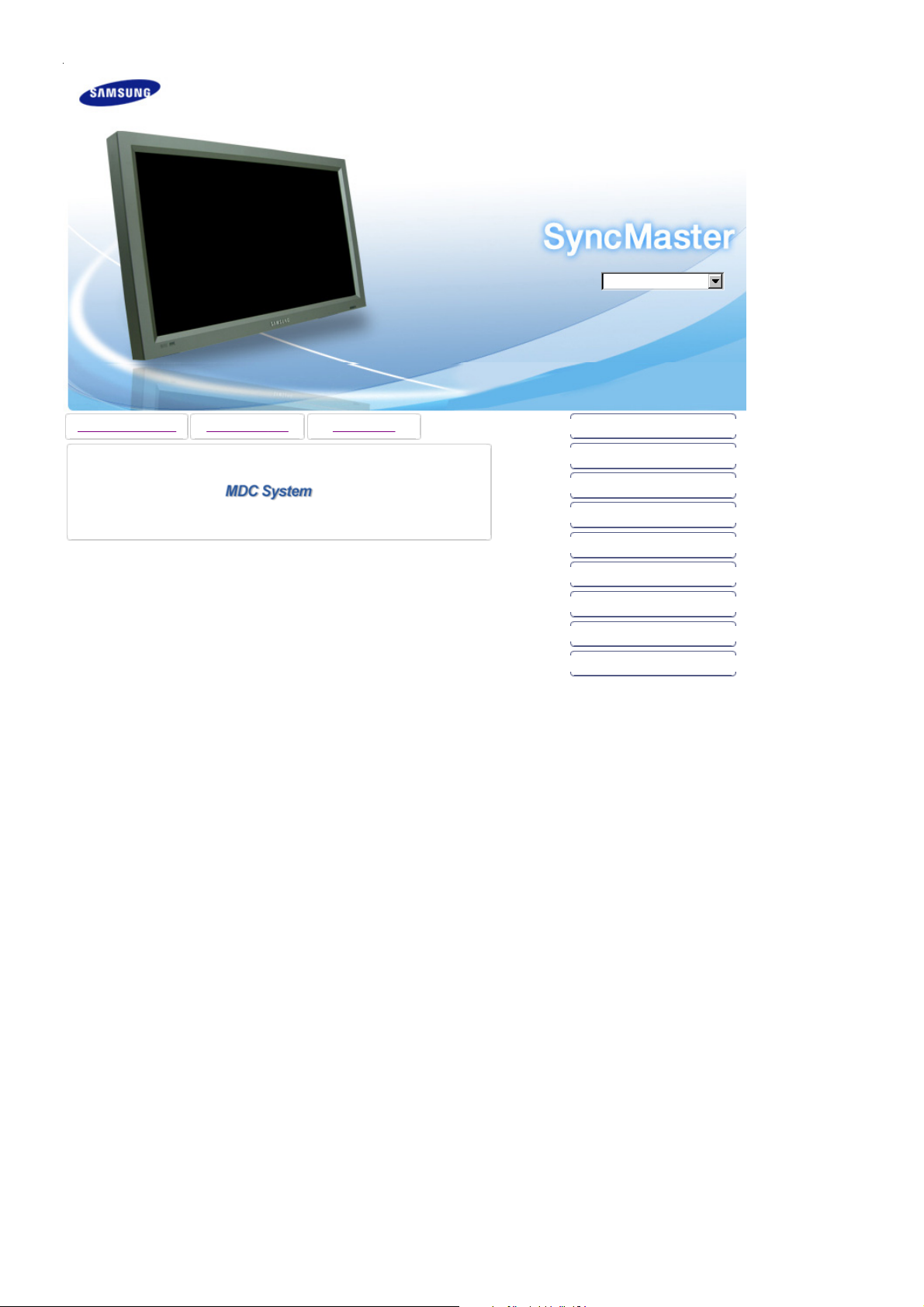
SyncMaster 400DX / 460DX
Modell
Sprache auswählen
Programmin stallation PDF-Handbücher Registrierun g Sicherheitshinweise
Einführung
Anschlussmöglichkeiten
Verwenden der Softw are
Einstellen des Monitors
Fehlerbehebung
Technische Daten
Informationen
Anhan g
© 2007 Samsung Electronics Co., Ltd. Alle Rechte vorbehalten.
Page 2
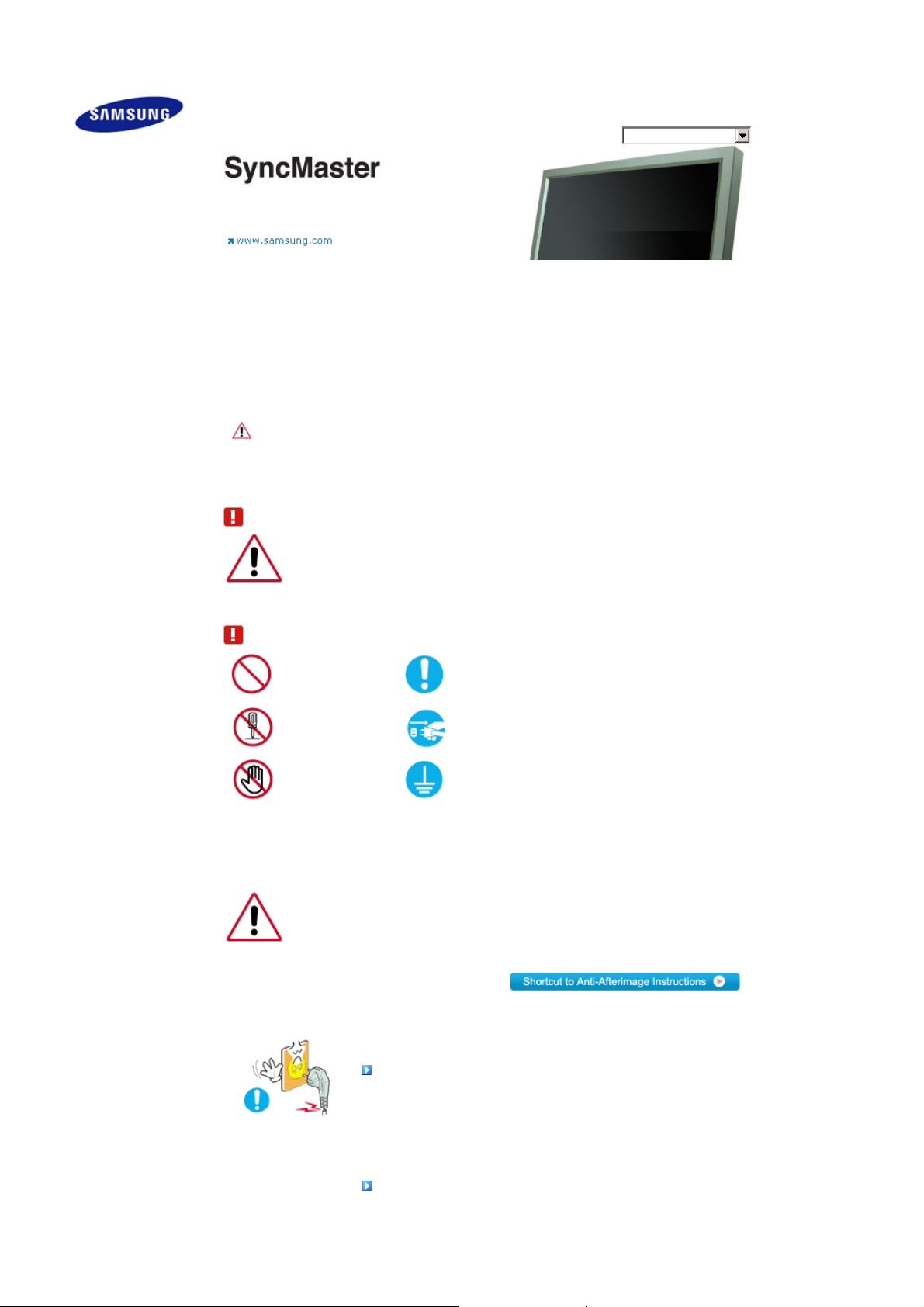
Sicherheitshinweise
Zeichenerklärung
Ein/Aus
Installation
Reinigen
Anderes
Einführung
Anschlussmöglichkeiten
Verwenden der Software
Einstellen des Monitors
Fehlerbehebung
Technische Daten
Informationen
Anhang
Sprache auswählen Startseite
Modell
Farbe und Aussehen des Geräts sind modellabhängig, und jederzeitige Änderungen der technischen Daten des
Geräts zum Zweck der Leistungssteigerung sind vorbehalten.
Sicherheitshinweise
Zeichenerklärung
Bitte lesen Sie die folgenden Sicherheitshinweise sorgfältig durch, um Sch äden an Personen oder
Gegenständen zu vermeiden.
Warnung / Vorsicht
Nichtbeachtung der mit diesem Symbol gekennzeichneten Anweisungen könnte zu
Körperverletzungen oder Schaden an Geräten führen.
Zeichenerklärung
Verboten Wichtig: Muß stets gelesen und verstanden werden
Nicht auseinanderbauen Ziehen Sie den Netzstecker aus der Steckdose
Nicht berühren Zur Vermeidung von elektrischem Schlag erden
Ein/Aus
Wenn der Monitor über einen längeren Zeitraum nicht benutzt wird, stellen Sie Ihren PC auf DPM.
Wenn Sie einen Bildschirmschoner benutzen, stellen Sie auf aktiven Bildschirmmodus.
Die gezeigten Bilder dienen nur als Referenz, und sie sind nicht in allen Fällen (oder Ländern) relevant.
Benutzen Sie keinen schadhaften oder locker sitzenden Stecker.
z
Ein defektes Gerät könnte elektrischen Schlag oder Feuer verursachen.
Ziehen Sie den Stecker nicht am Kabel heraus und berühren Sie den
Stecker nicht mit nassen Händen.
z
Ein defektes Gerät könnte elektrischen Schlag oder Feuer verursachen.
Page 3
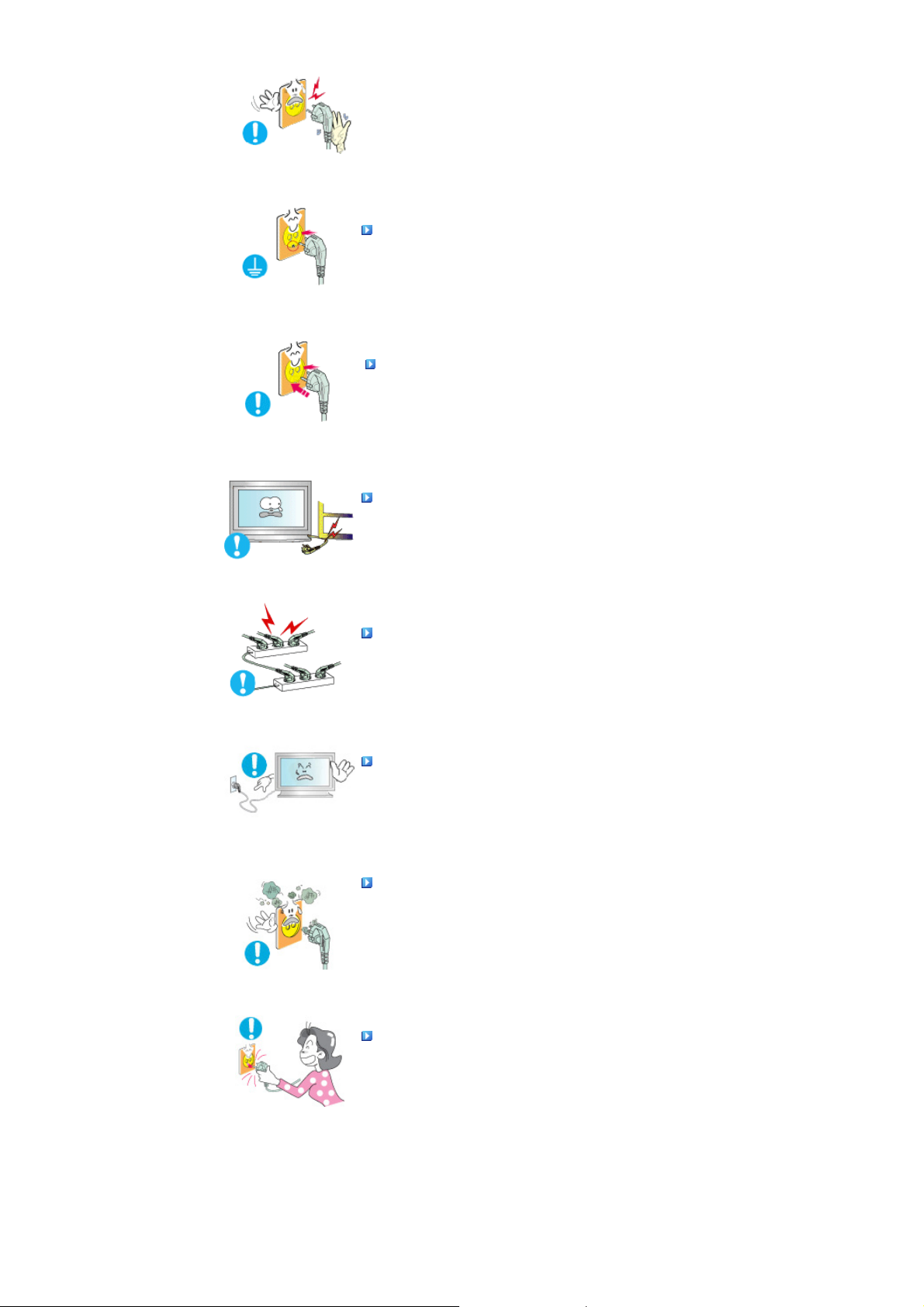
Benutzen Sie nur einwandfrei geerdete Netzstecker und Steckdosen.
z
Unsachgemäße Erdung könnte zu elektrischem Schlag oder Beschädigung
der Geräte führen. (Nur Geräte der Klasse I)
Stecken Sie den Netzstecker in die Steckdose, und stellen Sie
sicher, dass er fest in der Steckdose sitzt.
z
Wackelkontakte können Brände verursachen.
Biegen Sie Netzstecker und Kabel nicht übermäßig und stellen Sie
keine schweren Objekte darauf, die Schaden verursachen könnten.
z
Ein defektes Gerät könnte elektrischen Schlag oder Feuer verursachen.
Schließen Sie nicht zu viele Verlängerungskabel oder Netzstecker
an eine Steckdose an.
z
Dies könnte ein Feuer verursachen.
Ziehen Sie den Netzstecker niemals bei eingeschaltetem Monitor
aus der Steckdose.
z
Durch das Herausziehen kann eine Spannungsspitze auftreten, die den
Monitor beschädigt.
Verwenden Sie niemals den Netzstecker, wenn Stecker oder
Steckdose staubig sind.
z
Wenn Stecker oder Dosenteil des Netzkabels staubig sind, müssen Sie es
mit einem sauberen Tuch reinigen.
z
Durch Verwendung des Netzkabels mit staubigem Stecker oder Dosenteil
können Stromschläge oder Brände verursacht werden.
Wenn Sie das Gerät vom Stromnetz trennen möchten, müssen Sie
den Netzstecker aus der Dose ziehen. Deshalb muss der
Netzstecker jederzeit leicht erreichbar sein.
z
Dies könnte elektrischen Schlag oder Feuer verursachen.
Installation
Wenden Sie sich an den autorisierten Kundendienst, wenn der Monitor an einem Ort mit hoher
Konzentration an Staubpartikeln, außergewöhnlich hoher oder geringer Raumtemperatur, extrem
Page 4

hoher Luftfeuchtigkeit, in unmittelbarer Nähe zu chemischen Lösungsmitteln oder für den
Dauerbetrieb, z.B. auf Bahn- oder Flughäfen, aufgestellt werden soll.
Nicht fachgerechte Aufstellung kann zu schweren Schäden am Monitor führen.
Stellen Sie Ihren Monitor an einen möglichst staubfreien Ort mit
niedriger Luftfeuchtigkeit.
z
Andernfalls könnte es im Monitor zu einem elektrischen Kurzschluß oder
Feuer kommen.
Lassen Sie den Monitor nicht fallen, wenn Sie seinen Standort
verändern.
z
Es könnte Schaden am Gerät oder Körperverletzungen verursachen.
Stellen Sie den Monitorfuß so in einer Vitrine oder einem Regal auf,
dass der Fuß nicht über die Standfläche hinausragt.
z
Das Gerät darf nicht herunterfallen, da dies zu Schäden am Gerät und
Verletzungsgefahr führen kann.
Stellen Sie das Gerät nicht auf eine instabile oder zu schmale
Fläche.
z
Stellen Sie das Gerät auf eine ebene, stabile Fläche, so dass es nicht
herunterfallen und jemanden (vor allem Kinder) verletzen kann.
Stellen Sie das Gerät nicht auf den Fußboden.
z
Es könnte jemand, vor allem Kinder, darüber fallen.
UM DIE AUSBREITUNG VON FEUER ZU VERHINDERN, SORGEN SIE
DAFÜR, DASS DAS GERÄT NIEMALS MIT KERZEN ODER OFFENEM
FEUER IN BERÜHRUNG KOMMT.
z
Andernfalls kann ein Brand verursacht werden.
Halten Sie das Netzkabel von Heizgeräten fern.
z
Eine geschmolzene Isolierung kann einen elektrischen Schlag oder Brand
verursachen.
Stellen Sie das Gerät nicht an schlecht belüfteten Orten, wie z.B. in
Regalen oder Schränken, auf.
z
Jede Erhöhung der Innentemperatur des Geräts kann einen Brand
verursachen.
Page 5
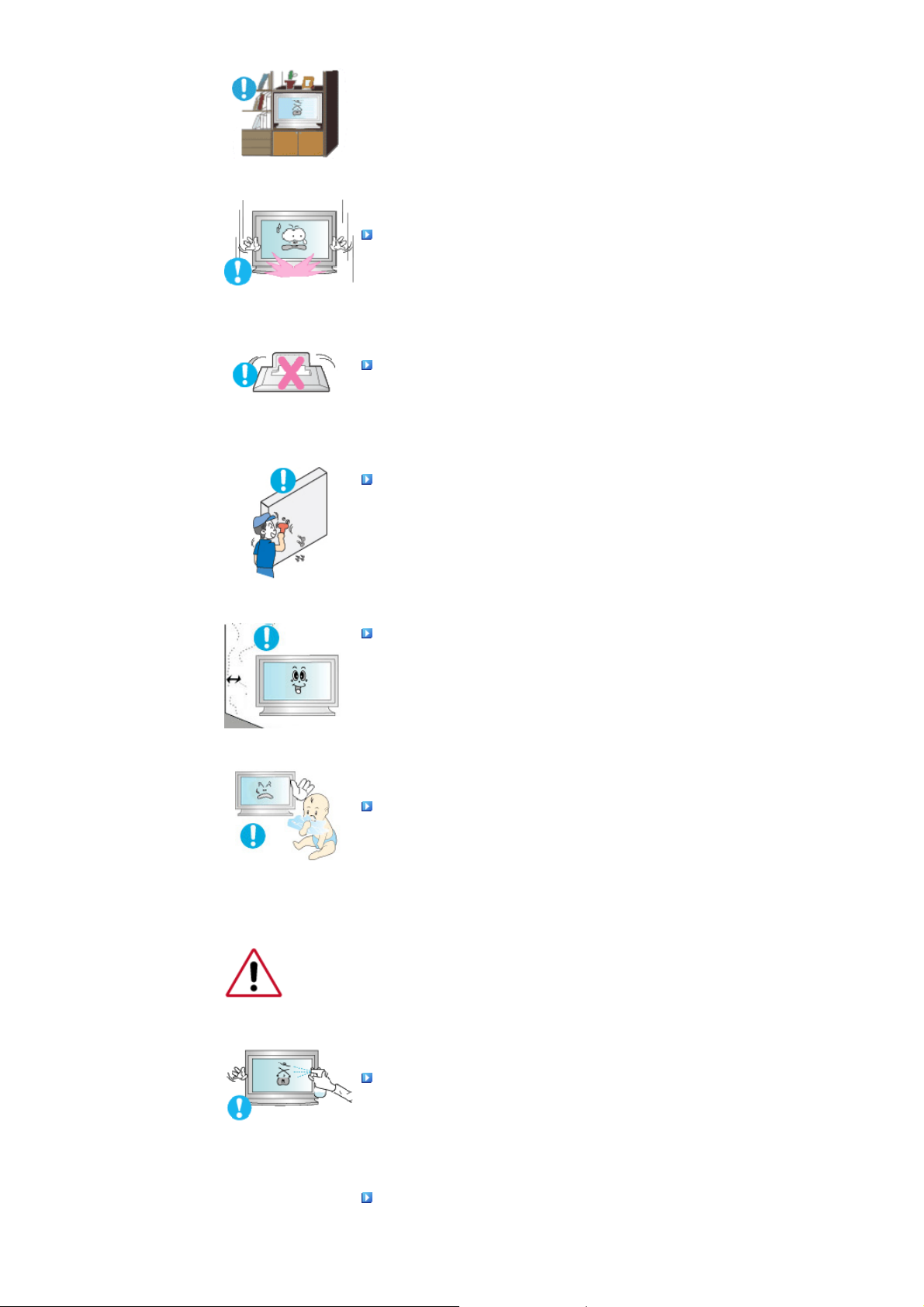
Setzen Sie den Monitor vorsichtig ab.
z
Er könnte sonst beschädigt werden oder zerbrechen.
Stellen Sie den Monitor nicht mit dem Bildschirm nach unten ab.
z
Die TFT-LCD-Oberfläche könnte sonst beschädigt werden.
Die Wandhalterung muss von qualifiziertem Fachpersonal installiert
werden.
z
Eine Installation durch unqualifizierte Personen kann zu Verletzungen
führen.
z
Verwenden Sie dafür stets das in der Bedienungsanleitung angegebene
Montageelement.
Stellen Sie das Gerät in einiger Entfernung von der Wand auf
(mindestens 10 cm), um eine ausreichende Belüftung zu
gewährleisten.
z
Mangelnde Belüftung kann die Innentemperatur des Produkts erhöhen,
was zu einer Verkürzung der Lebensdauer der Komponente und zu einer
verringerten Leistung führen kann.
Halten Sie die Verpackungsfolien (Tasche) von Kindern fern.
z
Spielende Kinder können an der Kunststofffolie (Tasche) ersticken.
Reinigen
Wenn Sie das Monitorgehäuse oder die Oberfläche der TFT-LCD reinigen, wischen Sie sie mit
einem angefeuchteten weichen Tuch ab.
Sprühen Sie Reinigungsmittel nicht direkt auf den Monitor.
z
Dies könnte Schäden, elektrischen Schlag oder Feuer verursachen.
Benutzen Sie das empfohlene Reinigungsmittel mit einem weichen
Tuch.
Page 6

A
Wenn das Verbindungsstück zwischen dem Stecker und dem Stift
staubig oder schmutzig ist, reinigen Sie es sorgfältig mit einem
trockenen Tuch.
z
Ein verschmutztes Verbindungsstück kann elektrischen Schlag oder Feuer
verursachen.
Ziehen Sie vor dem Reinigen des Geräts den Netzstecker.
z
ndernfalls kann ein elektrischer Schlag oder Brand verursacht werden.
Ziehen Sie den Netzstecker aus der Steckdose, und wischen Sie das
Gerät mit einem weichen, trockenen Tuch ab.
z
Verwenden Sie keine Chemikalien wie Wachs, Benzol, Alkohol, Verdünner,
Insektizide, Luftverbesserer, Schmiermittel oder Reinigungsmittel.
Anderes
Entfernen Sie die Abdeckung (oder hintere Abdeckung) nicht.
z
Ein defektes Gerät könnte elektrischen Schlag oder Feuer verursachen.
z
Überlassen Sie die Wartung qualifiziertem Fachpersonal.
Sollte Ihr Monitor nicht normal funktionieren - besonders wenn er
ungewöhnliche Geräusche oder Gerüche abgibt -, ziehen Sie sofort
den Netzstecker heraus und setzen Sie sich mit einem
Vertragshändler oderKundendienst in Verbindung.
z
Ein defektes Gerät könnte elektrischen Schlag oder Feuer verursachen.
Halten Sie das Gerät von Orten fern, an denen es mit Öl, Rauch oder
Feuchtigkeit in Berührung kommen kann. Stellen Sie das Gerät nicht
in Fahrzeugen auf.
z
Nichtbeachtung dieser Verhaltensmaßregel könnte zu elektrischem Schlag
oder Feuer führen.
z
Der Monitor darf auf keinen Fall in der Nähe von Wasser oder im Freien
betrieben werden, wo er Schnee oder Regen ausgesetzt sein könnte.
Wird der Monitor fallen gelassen oder das Gehäuse beschädigt,
schalten Sie den Monitor aus und ziehen den Netzstecker. Setzen
Sie sich dann mit dem Kundendienstzentrum in Verbindung.
z
Es kann zu Funktionsstörungen des Monitors kommen, die einen
elektrischen Schlag oder einen Brand verursachen.
Page 7

Bewegen Sie den Monitor nicht nach rechts oder links, indem Sie
diesen am Signalkabel festhalten.
z
Dies könnte aufgrund von Kabelbeschädigung Funktionsausfall,
elektrischen Schlag oder Feuer verursachen.
Decken Sie nichts über die Lüftungsöffnungen des
Monitorgehäuses.
z
Unzureichende Belüftung könnte Funktionsausfall oder Feuer verursachen.
Stellen Sie keine Wasserbehälter, chemischen Produkte oder
kleinen Gegenstände aus Metall auf den Monitor.
z
Nichtbeachtung dieser Verhaltensmaßregel könnte zu elektrischem Schlag
oder Feuer führen.
z
Wenn Fremdkörper ins Innere des Monitors gelangt sind, ziehen Sie das
Netzkabel und wenden sich an das Kundendienstzentrum.
Halten Sie das Gerät von entflammbaren chemischen Sprays und
brennbaren Stoffen fern.
z
Dies könnte eine Explosion oder Feuer verursachen.
Schieben Sie niemals etwas Metallenes in die Öffnungen des
Monitors.
z
Dies könnte elektrischen Schlag, Feuer oder Verletzungen verursachen.
Stecken Sie weder Metallgegenstände wie Werkzeuge, Kabel oder
Bohrer, noch leicht entflammbare Gegenstände wie Papier oder
Streichhölzer in die Belüftungsschlitze und die Kopfhörer-bzw. AVAnschlüsse.
z
Dadurch könnte ein elektrischer Schlag oder ein Brand verursacht werden.
Wenn Fremdsubstanzen oder Wasser in das Gerät eindringen, schalten
Sie es aus, ziehen Sie den Netzstecker, und benachrichtigen Sie den
Kundendienst.
Wenn permanent dasselbe Standbild auf dem Bildschirm angezeigt
wird, können Nachbilder oder verschwommene Flecken erscheinen.
z
Deshalb sollten Sie zum Energiesparmodus wechseln oder einen
Bildschirmschoner mit einem beweglichen Bild einstellen, wenn Sie für
längere Zeit nicht am Monitor arbeiten.
Stellen Sie Auflösung und Frequenz auf die für das Modell
optimalen Werte ein.
Page 8

z
Durch eine ungeeignete Auflösung und Frequenz können Ihre Augen
geschädigt werden.
40 Zoll (101 cm) - 1360 X 768
46 Zoll (116 cm) - 1360 X 768
Halten Sie genügend Sitzabstand zum Monitor, da ständiges
Betrachten des Monitors aus zu geringer Entfernung die
Sehfähigkeit beeinträchtigen kann.
Um eine Überanstrengung der Augen zu vermeiden, sollten Sie nach
einer Stunde Arbeit am Monitor mindestens fünf Minuten Pause
machen.
Stellen Sie das Gerät nicht auf eine instabile, unebene Oberfläche
oder an einen Ort, der Vibrationen ausgesetzt ist.
z
Das Gerät darf nicht herunterfallen, da dies zu Schäden am Gerät und
Verletzungsgefahr führen kann. Bevor Sie den Monitor bewegen,
überprüfen Sie stets, ob alle Kabel, einschließlich des Antennenkabels und
den Kabeln zu den Peripheriegeräten abgezogen wurden.
Zum Transportieren des Monitors schalten Sie diesen aus, und
ziehen Sie das Netzkabel ab. Bevor Sie den Monitor bewegen,
überprüfen Sie stets, ob alle Kabel, einschließlich des
Antennenkabels und den Kabeln zu den Peripheriegeräten
abgezogen wurden.
z
Bei Zuwiderhandlung besteht die Gefahr von Kabelschäden oder
elektrischen Schlägen sowie Bränden.
Das Gerät sollte von mehr als zwei Personen getragen werden.
z
Wenn das Gerät herunterfällt, kann dies zu Fehlfunktionen oder
Verletzungen führen.
Stellen Sie das Gerät außerhalb der Reichweite von Kindern auf, da
diese daran ziehen und es dabei beschädigen könnten.
z
Wenn das Gerät herunterfällt, kann dies zu schweren Verletzungen bis hin
zum Tod führen.
Wenn Sie das Gerät für einen längeren Zeitraum nicht verwenden,
ziehen Sie den Netzstecker ab.
z
Anderenfalls kann dies zu übermäßiger Wärmeabstrahlung durch den
abgelagerten Schmutz führen oder eine beschädigte Isolierung einen
Page 9

elektrischen Schlag oder einen Brand verursachen.
Stellen Sie keine Objekte auf das Gerät, die für Kinder interessant
sein könnten.
z
Kinder könnten versuchen, auf das Gerät zu steigen, um an diese Objekte
zu gelangen. Das Gerät könnte herunterfallen und dabei Verletzungen
verursachen, die u.U. zum Tode führen können.
Wenn Sie die Batterien aus der Fernsteuerung entfernen, darauf
achten, dass diese nicht in die Hände von kleinen Kindern gelangen
und verschluckt werden. Batterien außerhalb der Reichweite von
Kindern aufbewahren.
z
Falls eine Batterie verschluckt wird, sofort einen Arzt aufsuchen.
Achten Sie beim Austausch der Batterien auf die korrekte Polarität
(+/-). Angaben zur Polarität befinden sich auf dem Batteriehalter.
z
Bei falscher Polarität kann sich die Batterie erhitzen, explodieren oder
auslaufen. Es besteht die Gefahr von Bränden, Verletzungen oder
Sachschäden durch auslaufende Batterieflüssigkeit.
Nur spezifizierte Standardbatterien verwenden. Verwenden Sie nicht
neue und gebrauchte Batterien gemeinsam.
z
Kann sich die Batterie erhitzen, explodieren oder auslaufen. Es besteht die
Gefahr von Bränden, Verletzungen oder Sachschäden durch auslaufende
Batterieflüssigkeit.
Batterien und Akkus sind Sondermüll und werden wiederverwertet.
Für das Zuführen der verbrauchten Batterien und Akkus zum
Recycling ist der Kunde als Verbraucher der Batterien
verantwortlich.
z
Der Kunde kann die verbrauchten Batterien und Akkus bei einem
öffentlichen Recycling-Center oder einem Händler, der den gleichen
Batterie- bzw. Akkutyp führt, abgeben.
© 1995~2007 SAMSUNG. ALL Rights Reserved
Page 10

Sicherheitshinweise
Einführung
Lieferumfang
Der Monitor
Bauplan
Anschlussmöglichkeiten
Verwenden der Software
Einstellen des Monitors
Fehlerbehebung
Technische Daten
Informationen
Anhang
Sprache auswählen Startseite
Modell
Farbe und Aussehen des Geräts sind modellabhängig, und jederzeitige Änderungen der technischen Daten des
Geräts zum Zweck der Leistungssteigerung sind vorbehalten.
Einführung
Lieferumfang
Hinweis
• Bitte überprüfen Sie, daß die folgenden Teile mit dem Monitor mitgeliefert wurden.
Sollten Teile fehlen, wenden Sie sich an Ihren Händler.
Wenden Sie sich an einen Händler in Ihrer Nähe, um optionale Artikel zu kaufen.
Hinweis
• Stellen Sie das Gerät nicht auf den Fußboden.
Bedienungsanleitung
Anleitung zum schnellen
Aufstellen
(Nicht in allen Gebieten
Monitor
Garantiekarte
erhältlich)
Benutzerhandbuch,
MDC-Software
Kabel
D-Sub-Kabel Netzanschlußkabel
Anderes
Page 11
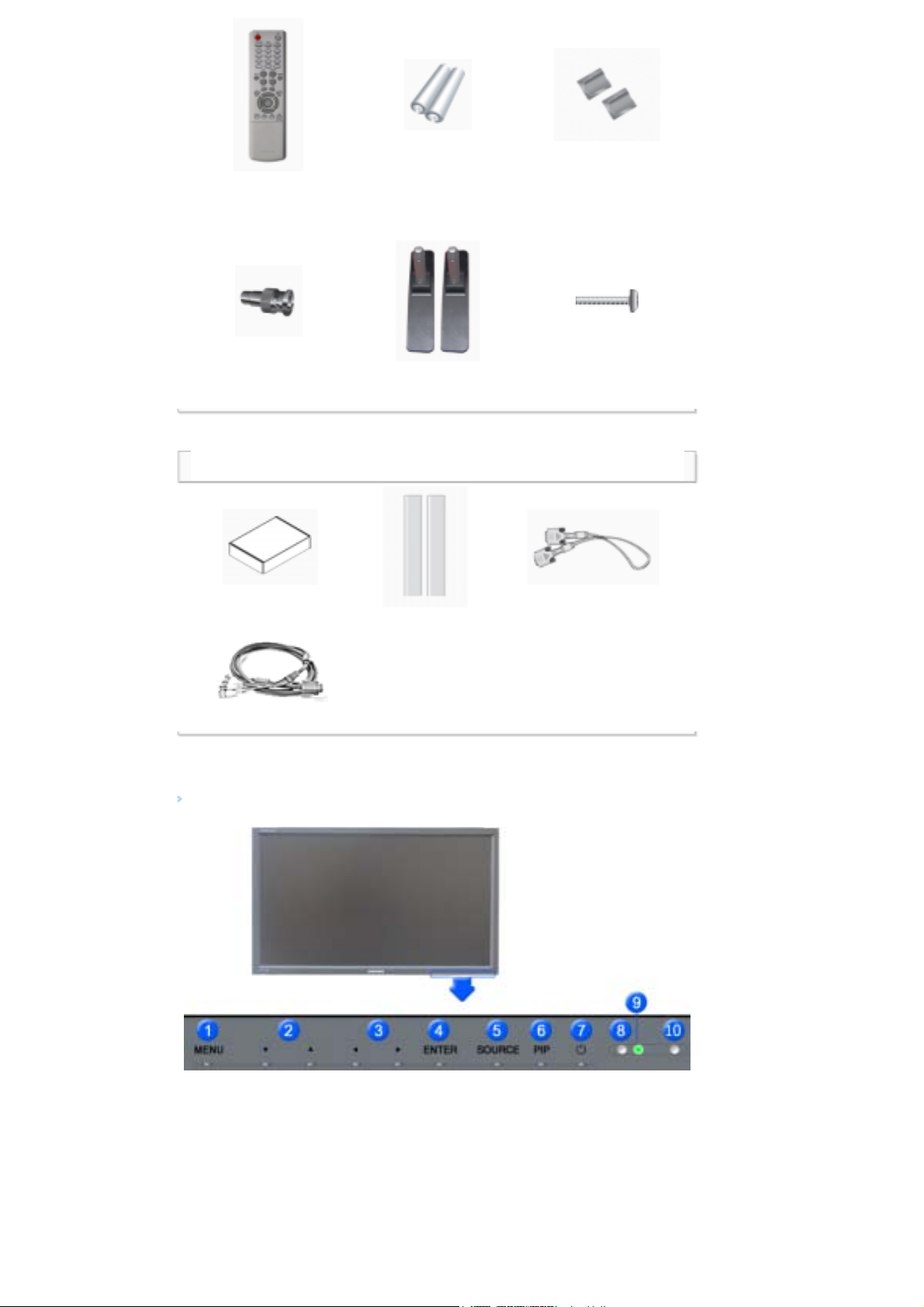
Tasten der Fernsteuerung
Batterien (AAA X 2)
(Nicht in allen Gebieten
erhältlich)
Kappe
BNC-auf-RCA-
Adapterstecker
Separat erhältlich
Wandmontageset Lautsprecherset DVI-Kabel
BNC-Kabel
Vorderseite
Provisorische Füße Schraube: 4EA
Der Monitor
1) MENU
Drücken Sie diese Taste, um das OSD-Menü zu öffnen und das hervorgehobene Menüelement zu
aktivieren.
2) Auf/Ab-Taste
Wenn das Menü zur Bildschirmeinstellung aktiv ist: Schließen Sie mit der Exit-Taste (Ende) den
Menübildschirm oder das Einstellungsmenü.
3) Links/Rechts-Taste / Lautstarke -Taste
Drücken Sie diese Taste, um vertikal von einem Menübefehl zum nächsten zu wechseln oder die Werte für
das ausgewählte Menü anzupassen.
4) ENTER
Page 12
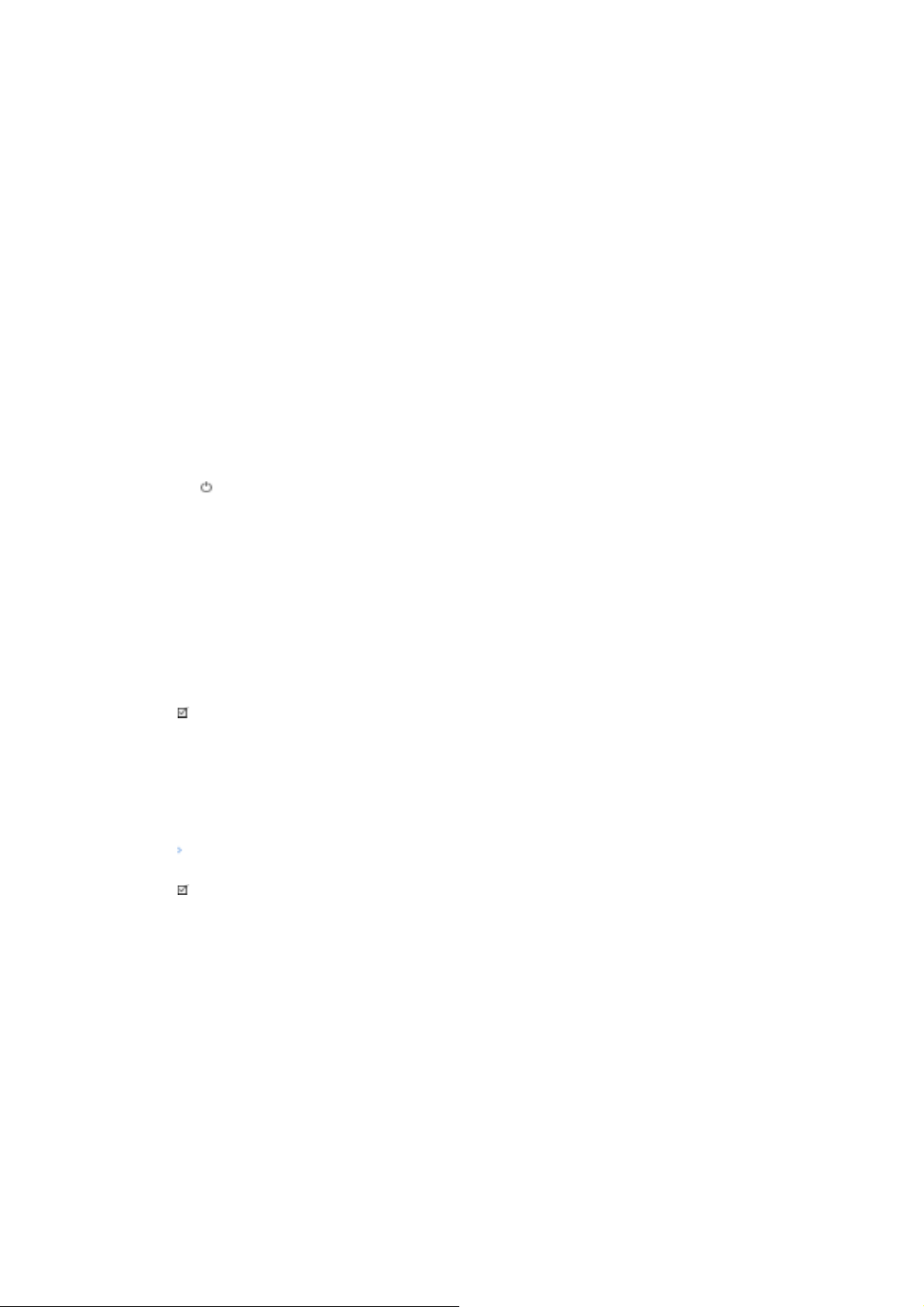
Diese Tasten dienen dazu, Optionen auf dem Menü hervorzuheben und einzustellen.
5) SOURCE
Schaltet die LED für Eingangssignal ein, das zurzeit angezeigt wird.
Die Quelle kann nur auf externe Geräte umgeschaltet werden, die derzeit an den Monitor angeschlossen
sind.
[PC] → [BNC] → [DVI] → [AV] → [S-Video] → [Komp.] → [HDMI]
>> Klicken Sie hier, um sich die Animation anzusehen.
6) PIP
Jedes Mal, wenn Sie diese Taste drücken, ändert sich die Signalquelle des PIP-Fensters.
Eine Überschneidung mehrerer PIPs auf dem Bildschirm war nicht möglich, weil BNC und die Komponente
denselben Anschluss verwenden.
>>Klicken Sie hier, um sich die Animation anzusehen.
•
PC
AV / S-Video / Komp. / HDMI Modus
•
BNC
AV / S-Video / HDMI Modus
•
DVI
AV / S-Video / Komp. Modus
•
AV / S-Video
PC / BNC / DVI Modus
•
Komp.
PC / DVI Modus
•
HDMI
PC / BNC Modus
7)
Netzschalter
ücken Sie diese Taste, um den Monitor ein- und auszuschalten.
8) Helligkeitssensor
Die Funktion Helligkeitssensor erkennt mithilfe eines Helligkeitssensors automatisch die
Umgebungshelligkeit und stellt die Helligkeit des Geräts entsprechend ein.
9) Stromversorgungsanzeige
Leuchtet, wenn Sie die Stromversorgung einschalten. Siehe Technische Daten
10) Fernsteuerungssensor
Richten Sie die Fernsteuerung auf diesen Punkt auf dem Monitor.
Hinweis
• Genauere Informationen zur Energiesparfunktion sind im Handbuch unter PowerSaver
(Energiesparfunktion) aufgeführt. Um Energie zu sparen, schalten Sie den Monitor ab, wenn Sie ihn nicht
benutzen oder wenn Sie Ihren Arbeitsplatz für längere Zeit verlassen.
Rückseite
Hinweis
• Ausführliche Informationen in Bezug auf Kabelverbindungen finden Sie im Abschnitt Anschließen von
Kabeln unter Aufstellen. Die Konfiguration an der Rückseite des Monitors variiert leicht abhängig vom
jeweils verwendeten Monitormodell.
Page 13
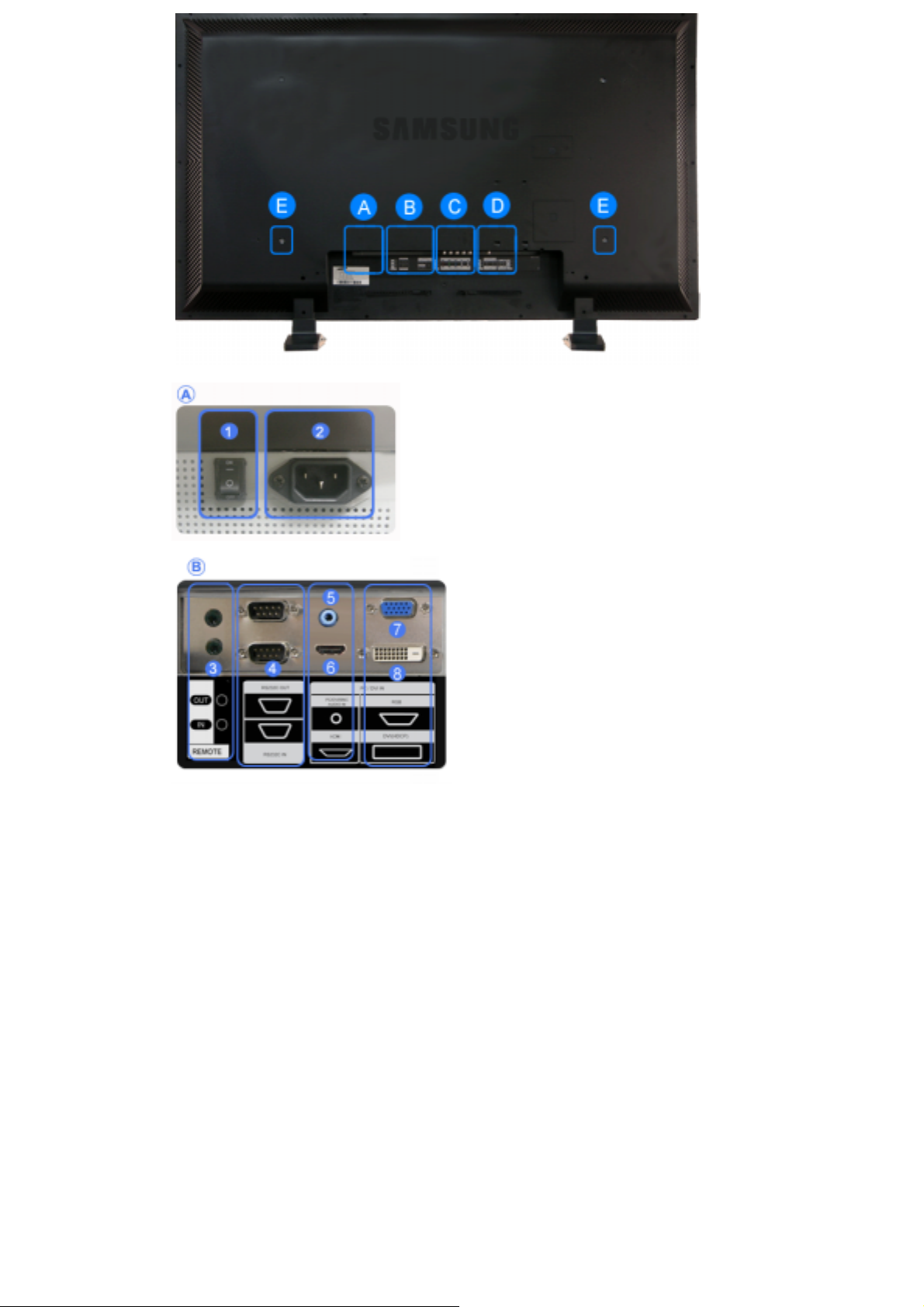
1) POWER S/W (Ein/Aus-Schalter) ON/OFF
Ein- und Ausschalten des Monitors.
2) POWER IN (Signalbuchse)
Netzkabel (Anschluss an Monitor und
Wandsteckdose)
3) REMOTE OUT/IN
Sie können eine Kabelfernbedienung
verwenden, nachdem Sie diese an das
Fernsehgerät angeschlossen haben.
4) RS232C OUT/IN (Serieller ANSCHLUSS
RS232C)
MDC (Multiple Display Control)-ProgrammAnschluss
5) DVI / PC / HDMI IN [PC/DVI/BNC AUDIO
IN] (PC-/DVI-/BNC-/Audioanschluss
(Eingang))
6) DVI / PC / HDMI IN [HDMI]
Schließen Sie den HDMI-Anschluss auf der
Rückseite Ihres Monitors mit einem HDMIKabel an den HDMI-Anschluss Ihres digitalen
Ausgabegeräts an.
7) DVI / PC / HDMI IN [RGB] (PC-Video-
Anschlussbuchse)
Verwenden des 15-polig, D-Sub – PC-Modus
(Analog PC)
8) DVI / PC / HDMI IN [DVI(HDCP)] (PC-
Video-Anschlussbuchse)
Verwenden des DVI-D an DVI-D – DVI-Modus
(Digital PC)
9) COMPONENT AUDIO IN [L-AUDIO-R]
(Component-/Audioanschluss (Eingang))
10)
BNC/COMPONENT OUT [R/P
R
, G/Y, B/PB, H,
V] (BNC-Video-Anschlussbuchse /
Component-Anschlussbuchse(Ausgang))
RGB-3-Modus (Analog PC)-Anschluss: Anschluss
von R, G, B, H, V Port
- Component-Anschluss: Anschluss von P
Port
, Y, PB-
R
Page 14

Hinweis
11)
BNC/COMPONENT IN [R/P
R
, G/Y, B/PB, H, V]
(BNC-Video-Anschlussbuchse / Component-
Anschlussbuchse(Eingang))
12) AV AUDIO IN [L-AUDIO-R] (MONITOR-Audio-
Anschlussbuchse (Eingang))
13) AV OUT [VIDEO](Video-Anschlussbuchse) :
AV-Modus (Ausgang)
14) AV IN [VIDEO](Video-Anschlussbuchse)
(Eingang)
15) AV OUT [S-VIDEO](S-Video-
Anschlussbuchse) : S-Video-Modus
(Ausgang)
16) AV IN [S-VIDEO] (S-Video-Anschlussbuchse)
(Eingang)
17) EXT SPEAKER(8 Ω)[- - L - +, - - R - +]
(Lautsprecheranschlussbuchse (8 Ω))
18) AUDIO OUT [L-AUDIO-R] (MONITOR-Audio-
Anschlussbuchse (Ausgang))
AUDIO OUT zum Anschließen von PC, DVI, BNC
• Die maximale Anzahl anschließbarer Monitore kann je nach Kabel, Signalquelle usw. unterschiedlich sein.
Bei Verwendung von entsprechend geschirmten Kabeln können bis zu 10 Monitore angeschlossen
werden.
19) Kensington-Schloss
Ein Kensington-Schloss dient zur physischen
Sicherung des Systems bei Verwendung in
öffentlichen Bereichen. (Das Schloss muss separat
erworben werden.)
Ein Schloss können Sie beim entsprechenden
Händler erwerben.
Hinweis
• Beachten Sie die genaueren Informationen zu den Kabelverbindungen unter Anschließen des Monitors.
Tasten der Fernsteuerung
Hinweis
• Die Leistung der Fernbedienung kann von einem Fernsehgerät oder anderen elektronischen Geräten, die
in der Nähe des Monitors betrieben werden, beeinträchtigt werden; dabei kann es zu einer
Funktionsstörung aufgrund einer Überlagerung der Frequenz kommen.
1. ON / OFF
2. MAGICNET
3. MDC
4. LOCK
5. MagicNettaste
6.+100 -/--
Page 15
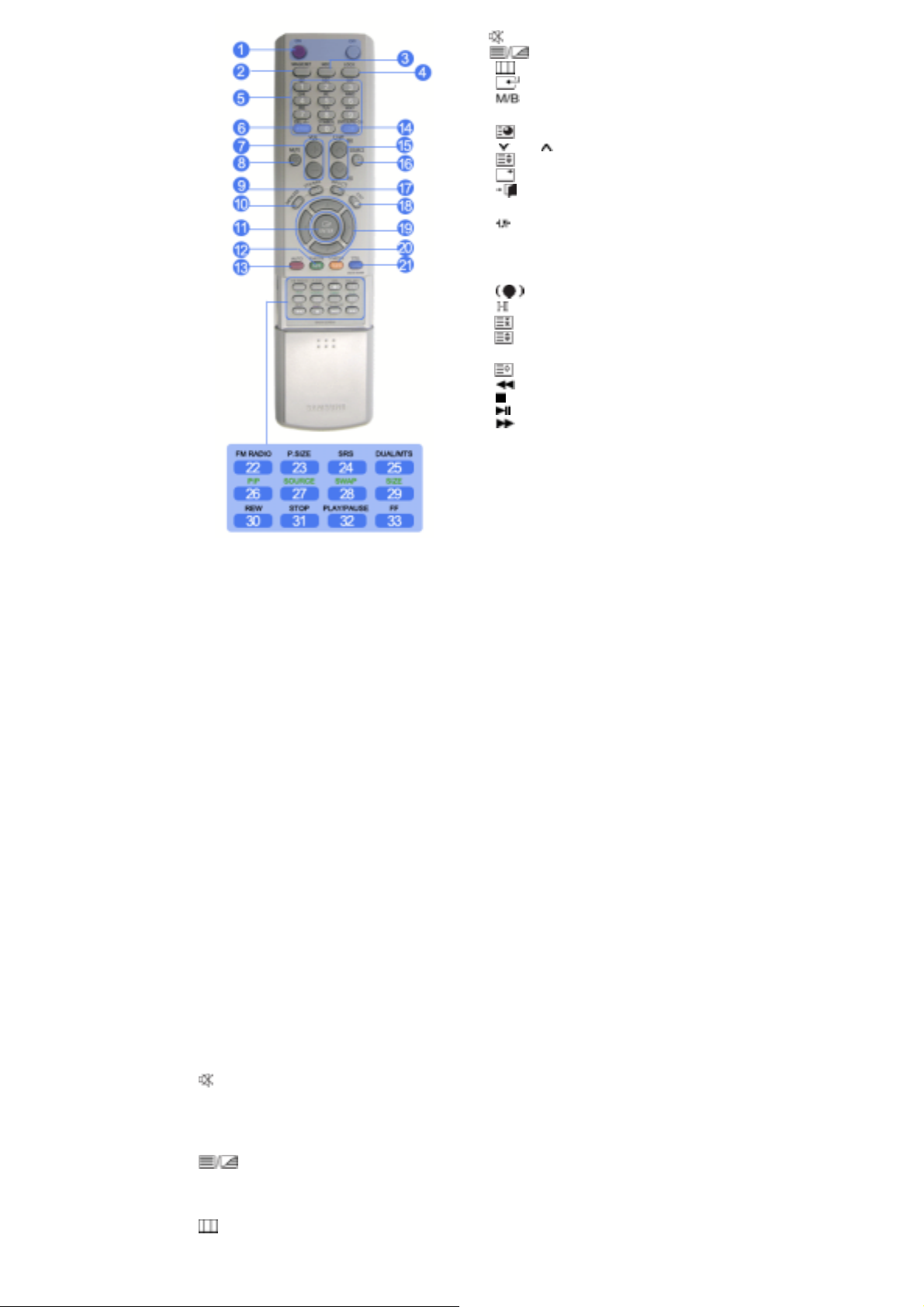
7. VOL
W
8. MUTE
9. TTX/MIX
10. MENU
11. ENTER
12. P.MODE
13. AUTO
14. ENTER/PRE-CH
15 . CH/P
16. SOURCE
17. INFO
18. EXIT
19. Auf-Ab Links-Rechts Taste
20. S.MODE
21. STILL
22. FM RADIO
23. P.SIZE
24. SRS
25. DUAL/MTS
26. PIP
27. SOURCE
28. SWAP
29. SIZE
30. RE
31. STOP
32. PLAY/PAUSE
33. FF
1) ON / OFF
Drücken Sie diese Taste, um den Monitor ein- und auszuschalten.
2) MAGICNET
MagicNet-Schnellstarttaste
- Diese Funktion ist bei diesem Monitor nicht verfügbar.
3) MDC
MDC-Schnellstarttaste
4) LOCK
Mit dieser Taste werden alle Funktionstasten sowohl auf der Fernbedienung als auch am Monitor mit
Ausnahme der Netztaste und der Taste LOCK aktiviert oder deaktiviert.
5) MagicNettaste
Verwenden Sie diese Tasten für MagicNet.
• Alphabet/Ziffer: Verwenden Sie diese Tasten zum Eingeben von Website-Adressen.
• DEL: Verwenden Sie diese Taste als Rücktaste.
• SYMBOL: Verwenden Sie diese Taste zum Eingeben von Symbolen. (.O_-)
• ENTER: Verwenden Sie diese Taste zum Bestätigen von Eingaben.
- Diese Funktion ist bei diesem Monitor nicht verfügbar.
6) +100 -/--
Drücken Sie diese Taste, um die Programme mit einer Nummer über 100 auszuwählen.
Zur Auswahl von z. B. Programm 121 drücken Sie erst „+100“, dann „2“ und dann „1“.
- Diese Funktion ist bei diesem Monitor nicht verfügbar.
7) VOL
Mit diesen Tasten bestimmen Sie außerdem die Audiolautstärke.
MUTE
8)
Die Audioausgabe wird vorrübergehend unterbrochen (stummgeschaltet).
Displayed on the lower left corner of the screen.
The audio resumes if MUTE or - VOL + is pressed in the Mute mode.
9)
10)
TTX/MIX
Fernsehsender bieten Informationen per Videotext an.
[TTX / MIX wird hauptsächlich in Europa verwendet. ]
MENU
Drücken Sie diese Taste, um das OSD-Menü zu öffnen und das hervorgehobene Menüelement zu
aktivieren.
Page 16
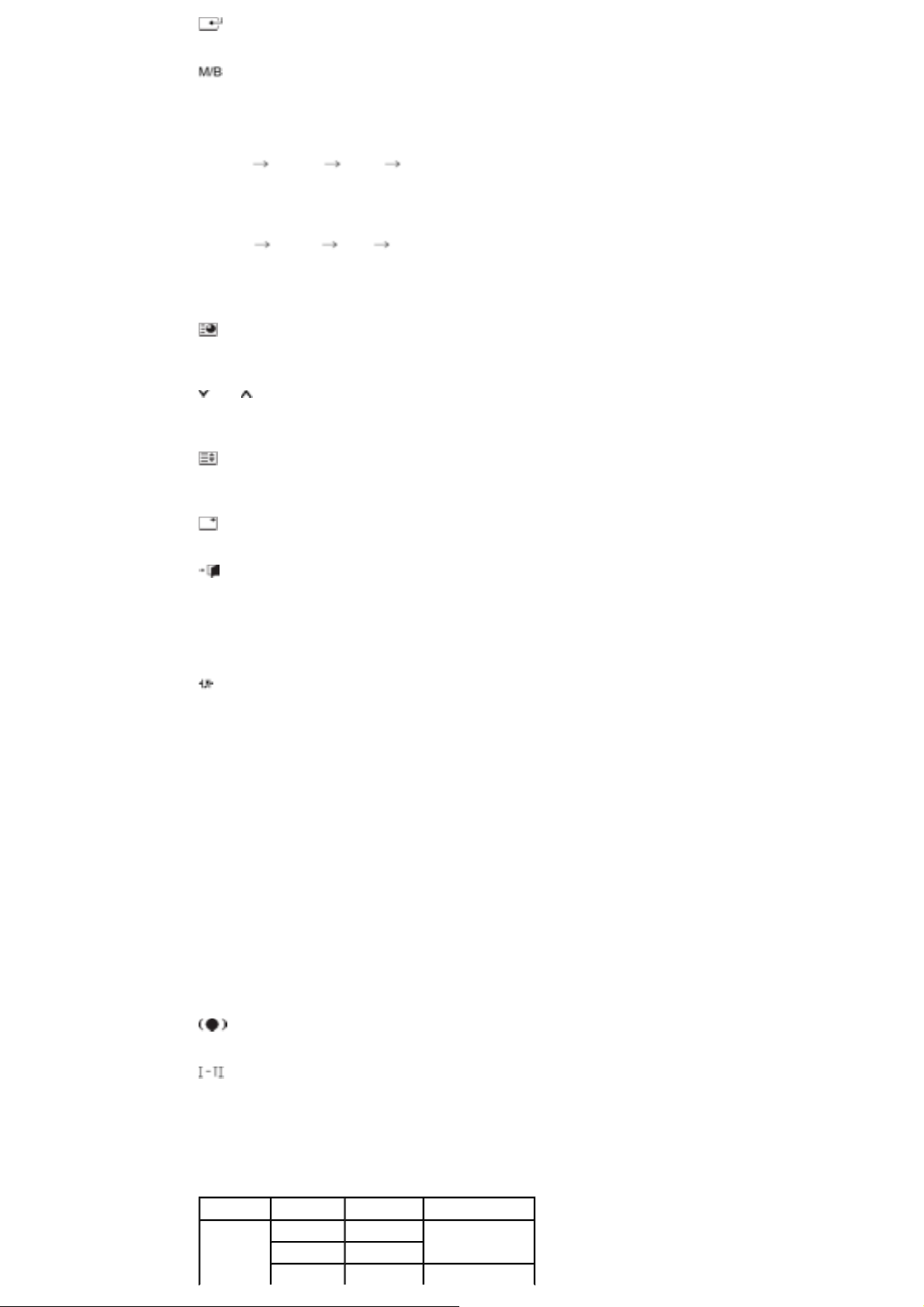
ENTER
11)
Aktivieren Sie mit dieser Taste das hervorgehobene Menüelement.
12)
P.MODE
Wenn Sie diese Taste drücken, wird der aktuelle Modus unten mittig auf dem Bildschirm angezeigt.
AV / S-Video /Component Mode : P.MODE( Picture Mode )
Drücken Sie dann die Taste nochmals, um die verfügbaren vorkonfigurierten Modi zu durchlaufen.
( Dynamic Standard Movie Custom )
PC / DVI Mode : M/B ( MagicBright™ )
MagicBright bezeichnet eine neue Monitorfunktion, die eine optimierte Monitordarstellung ermöglicht, die
verglichen mit der Darstellung auf vorhandenen Monitoren doppelt so brillant und klar ist.
( Entertain Internet Text Custom )
13) AUTO
Mit der Auto-Taste wird der Bildschirm automatisch eingestellt.(PC)
Wenn Sie die Auflösung über das Bedienfeld ändern, wird die Autom. Einstellung-Funktion ausgeführt.
ENTER/PRE-CH
14)
Wenn Sie diese Taste drücken, wird der aktuelle Modus unten mittig auf dem Bildschirm angezeigt.
- Diese Funktion ist bei diesem Monitor nicht verfügbar.
CH/P
15)
Bei aktiviertem TV-Modus wählen Sie mit diesen Tasten die TV-Kanäle aus.
- Diese Funktion ist bei diesem Monitor nicht verfügbar.
SOURCE
16)
Schaltet die LED für Eingangssignal ein, das zurzeit angezeigt wird. Die Quelle kann nur auf externe Geräte
umgeschaltet werden, die derzeit an den Monitor angeschlossen sind.
INFO
17)
Informationen zum aktuellen Bild werden links oben auf dem Bildschirm angezeigt.
EXIT
18)
Drücken Sie diese Taste, um den Menübildschirm zu schließen.
19) Auf-Ab Links-Rechts Taste
Drücken Sie diese Tasten, um horizontal/vertikal von einem Menüpunkt zum nächsten zu wechseln oder die
Werte für das ausgewählte Menü einzustellen
20)
S.MODE
Wenn Sie auf diese Taste drücken, wird der aktuelle Audio-Modus in der unteren linken Bildschirmecke
angezeigt.
Der Monitor verfügt über einen integrierten HiFi-Audioverstärker.
Then push button again to circle through available preconfigured modes.
( Standard → Music → Movie → Speech → Custom )
21) STILL
Drücken Sie diese Taste einmal, um das Bild "einzufrieren". Drücken Sie sie erneut, um mit der normalen
Wiedergabe fortzufahren.
22) FM RADIO
Schaltet FM Radio (UKW) ein/aus.
Stellt im PC/DVI-Modus nur den KLANG auf UKW ein.
In Gebieten, wo das Signal schwach ist, können beim Empfang von FM RADIO Störungen auftreten.
Stellt im Modus einer allgemeinen VideoQUELLE UKW ein, wobei der Bildschirm ausgeschaltet wird.
- Diese Funktion ist bei diesem Monitor nicht verfügbar.
23) P.SIZE
Drücken Sie diese Taste, um die Bildschirmgröße zu verändern.
24)
SRS
25)
SRS
DUAL/MTS
DUAL-
STEREO/MONO, DUAL l / DUAL ll und MONO/NICAM MONO/NICAM STEREO können in Abhängigkeit
von der Fernsehnorm über die Taste DUAL auf der Fernbedienung beim Fernsehen eingestellt werden.
MTS-
Sie können den Modus MKT (Mehrkanalton) auswählen.
UKW-Stereo
Audiomodus MTS/S_Mode Standard
Mono Mono
Stereo
Mono ↔ Stereo
Manuelles Umschalten
Page 17

SAP
- Diese Funktion ist bei diesem Monitor nicht verfügbar.
PIP
26)
Jedes Mal, wenn Sie diese Taste drücken, ändert sich die Signalquelle des PIP-Fensters.
SOURCE
27)
Schaltet die LED für Eingangssignal ein, das zurzeit angezeigt wird. (PIP)
Mono ↔ SAP
Mono
28) SWAP
Tauscht PIP- und Hauptbild-Inhalt.
Das Bild vom PIP-Fenster wird auf dem Hauptbildschirm und das Bild vom Hauptbildschirm wird im PIPFenster angezeigt.
SIZE
29)
Ermöglicht die Auswahl verschiedener Bildgrößen.
30)
REW
Rücklauf
31)
STOP
Stop (Stopp)
32)
PLAY / PAUSE
Wiedergabe/Pause
33)
FF
Schneller Vorlauf
© 1995~2007 SAMSUNG. ALL Rights Reserved
Page 18
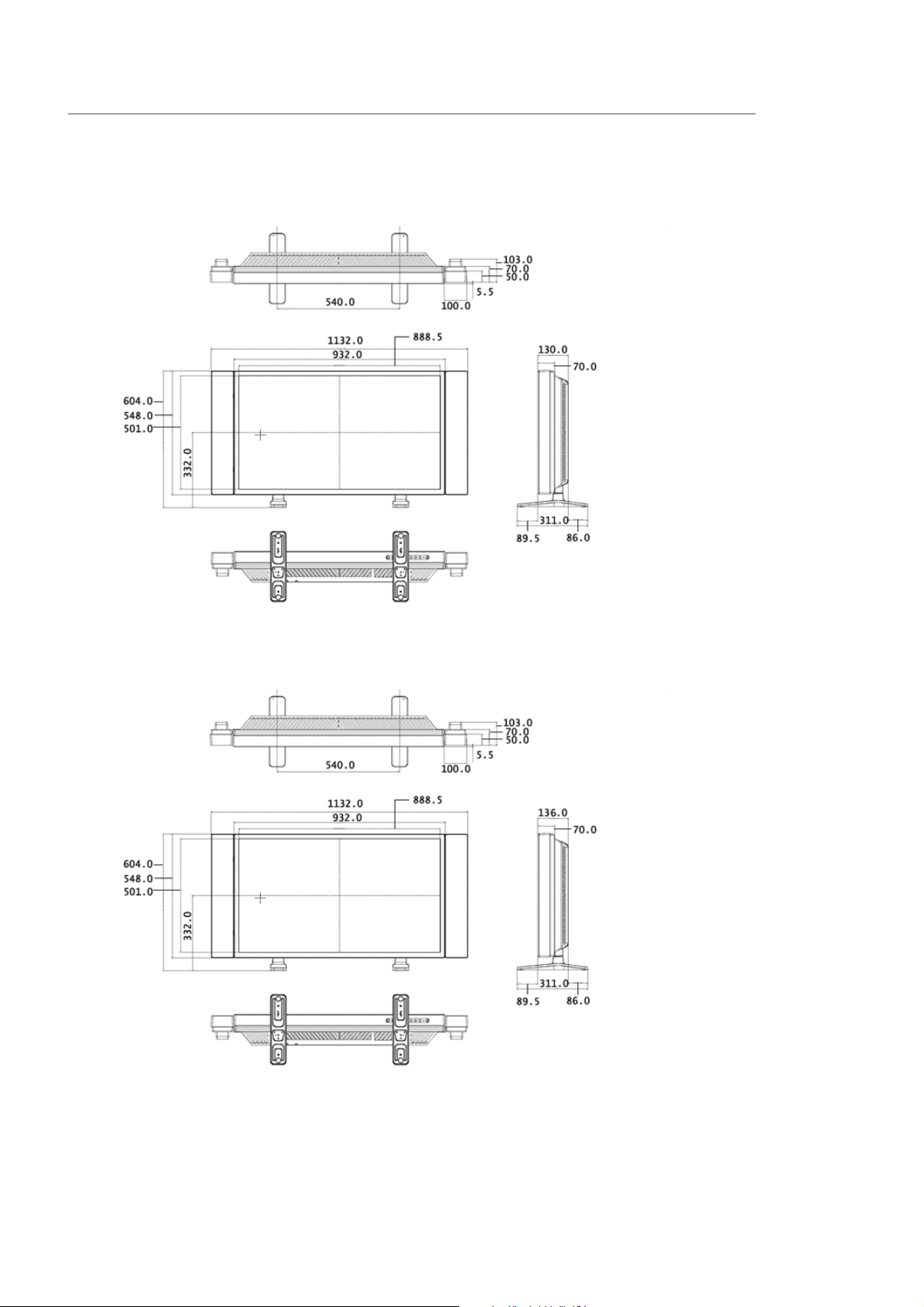
SyncMaster 400DXSyncMaster 400DX
Bauplan | Monitoroberteil | Ständer | Lautsprecher | Montageanleitung für VESA-Halterung | Montage der Wandhalterung
1. Bauplan
NETZWERKMODELLGRÖßE
SCHUTZGLAS + NETZWERKMODELLGRÖßE
Gewicht
z
Einstellen
z
Karton
{
25.0 kg (mit Standardfuß)
{
30.5 kg (mit Standardfuß / Optionales Schutzglas)
Page 19
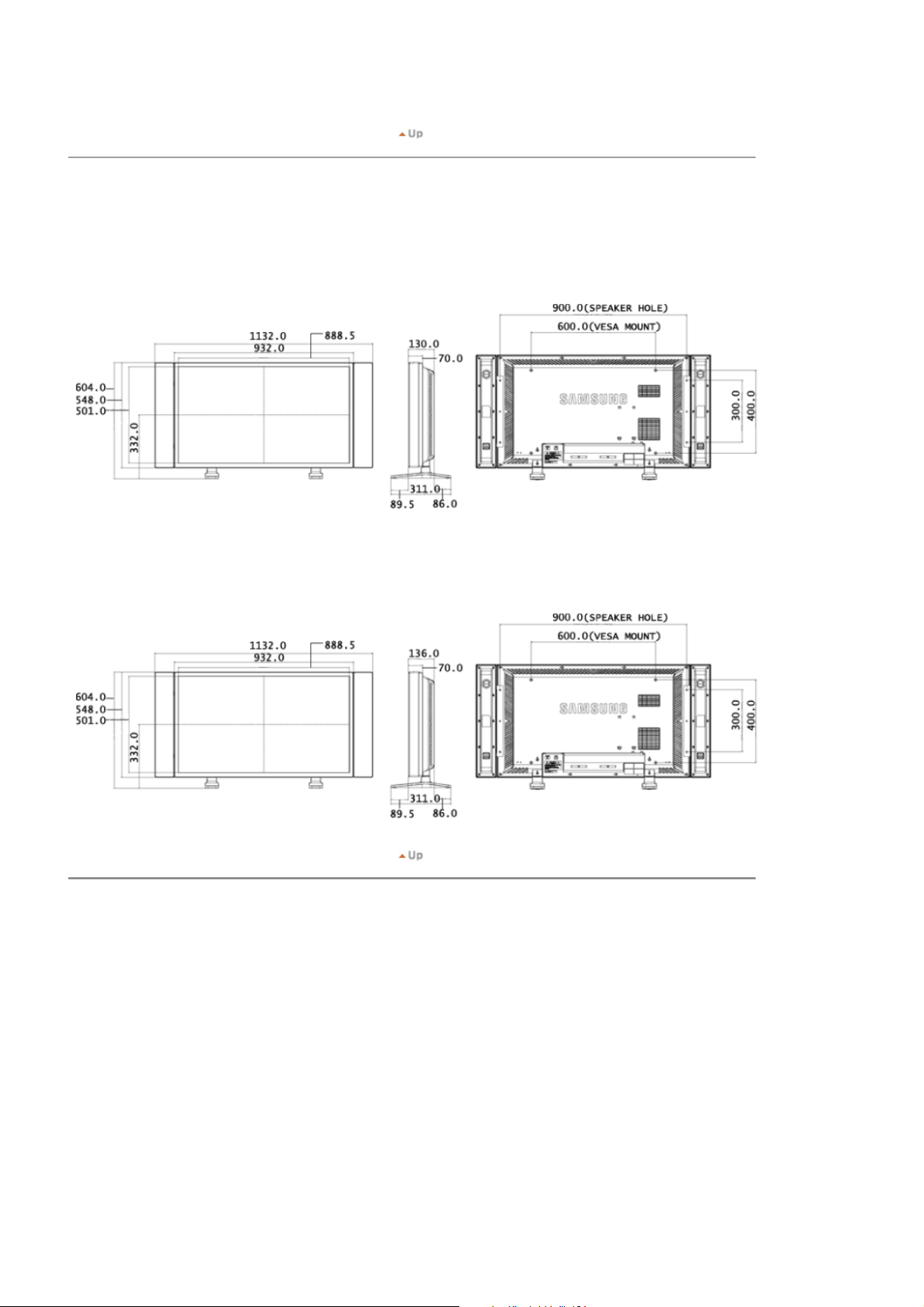
{
28.5 kg (mit Standardfuß)
{
34.0 kg (mit Standardfuß / Optionales Schutzglas)
2. Monitoroberteil
NETZWERKMODELLGRÖßE
SCHUTZGLAS + NETZWERKMODELLGRÖßE
3. Ständer
Page 20
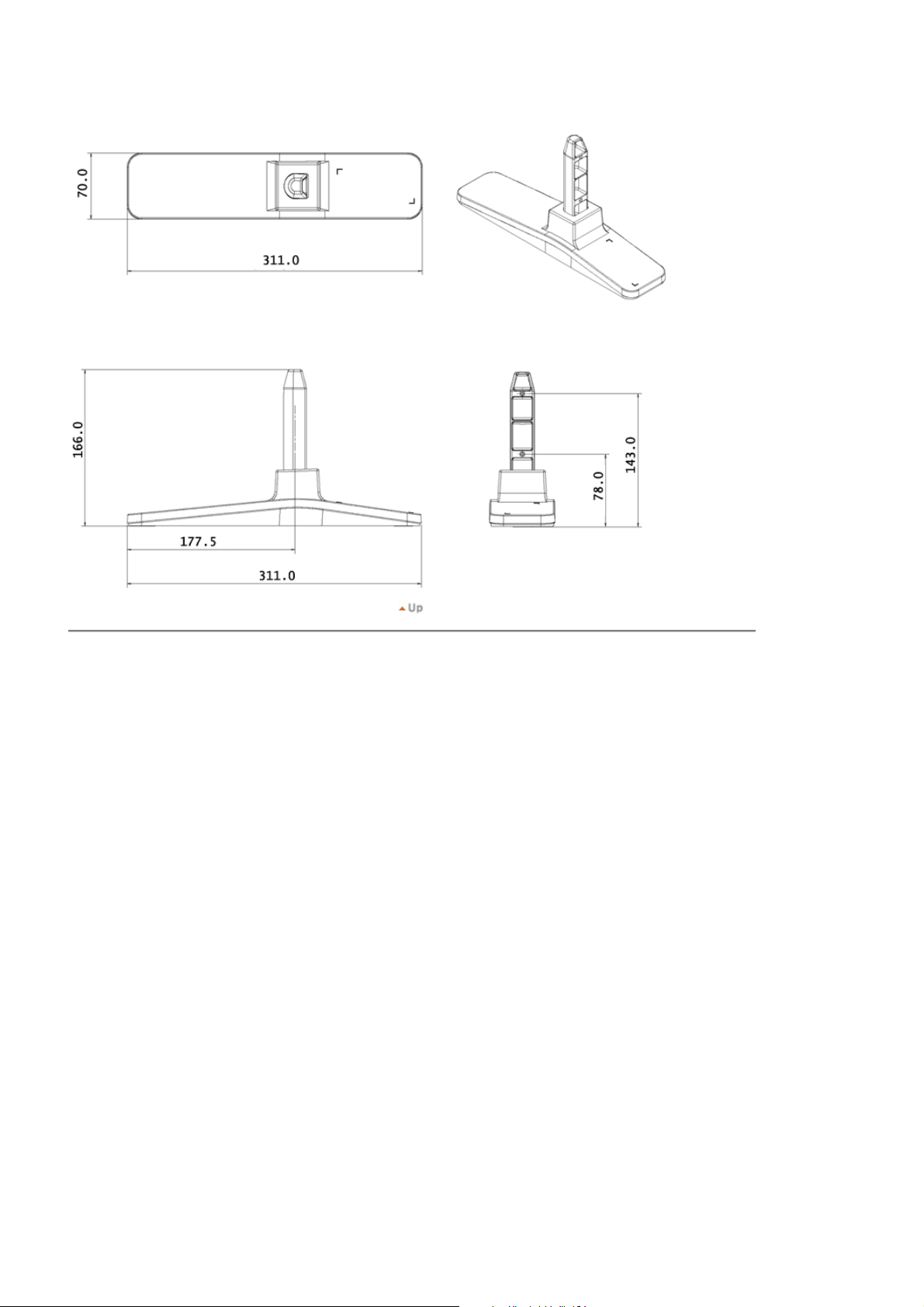
4. Lautsprecher
Page 21

5. Montageanleitung für VESA-Halterung
z
Wenn Sie VESA installieren, stellen Sie sicher, dass die internationalen VESA-Richtlinien erfüllt sind.
z
Hinweise zu Kauf und Montage der VESA-Halterung: Wenden Sie sich für die Bestellung der Halterung an Ihren
nächsten Samsung-Fachhändler. Unser Montagepersonal montiert nach Eintreffen der Bestellung die Halterung
an Ihrem Monitor.
z
Für das Anheben des Monitors sind mindestens 2 Personen erforderlich.
z
Samsung haftet nicht für Verletzungen oder Schäden, die bei der Montage durch Kunden entstehen.
Abmessungen
Page 22

Verwenden Sie für die Wandmontage der Halterung nur Maschinenschrauben mit 6 mm Durchmesser
und 8 bis 12 mm Länge.
6. Montage der Wandhalterung
z
Wenden Sie sich zur Montage der Wandhalterung an einen Techniker.
z
Samsung Electronics haftet nicht für Schäden an Gerät oder Personen, wenn die Montage vom Kunden selbst
durchgeführt wird.
z
Die Halterung ist zur Montage an Betonwänden vorgesehen. Die Stabilität der Halterung bei Montage auf Putz
oder an Täfelungen kannnicht garantiert werden.
Komponenten
Verwenden Sie nur die mitgelieferten Komponenten und das mitgelieferte Zubehör.
`
Wandhalterung
(1)
Scharnier
(Links: 1, Rechts 1)
Zusammenbau der Wandhalterung
Hängelager aus Plastik
(4)
Setzen Sie die unverlierbare Schraube ein, und
ziehen Sie sie inPfeilrichtung fest.
Bringen Sie anschließend die Wandhalterung an
der Wand an.
A. Unverlierbare Schraube
B. Wandhalterung
C. Scharnier(links)
D. Scharnier(rechts)
Schrauben(A)
(11)
Schrauben(B)
(4)
Dübel
(11)
Es sind zwei Scharniere(links und rechts)vorhanden.
VerwendenSie das richtige.
Bevor Sie die Löcher in die Wand bohren,
vergewissern Siesich, dass deren Abstand dem
der beiden Montagebohrungenauf der Rückseite
der Halterung entspricht.
Wenn der Abstand zu groß oder klein ist, lösen
Sie alle odereinen Teil der 4 Schrauben der
Wandhalterung und passenden Abstand an.
A. Abstand der beidenMontagebohrungen
Page 23

Markieren Sie die Bohrstellen entsprechend der
g
Montagezeichnungan der Wand. Verwenden Sie
zum Bohren der Löcher einen Bohrermit 5 mm
Durchmesser, um eine Lochtiefe von mehr als 35
mm zuerreichen.
Stecken Sie die Dübel in die entsprechenden
Löcher.Richten Sie die Bohrungen in der
Halterun
Löchern mit denDübel aus, setzen Sie die 11
Schrauben A ein, und ziehen Siesie fest.
und den Scharnierenentsprechend den
So montieren Sie das Gerät an der Wandhalterung
Die Form des Geräts ist modellabhängig. (Hängelager und Schraube sind identisch)
Entfernen Sie die 4 Schrauben auf der
Rückseite desGeräts.
Setzen Sie die Schraube B in das Hängelager
ein.
1. Befestigen Sie das Gerät an der
Page 24
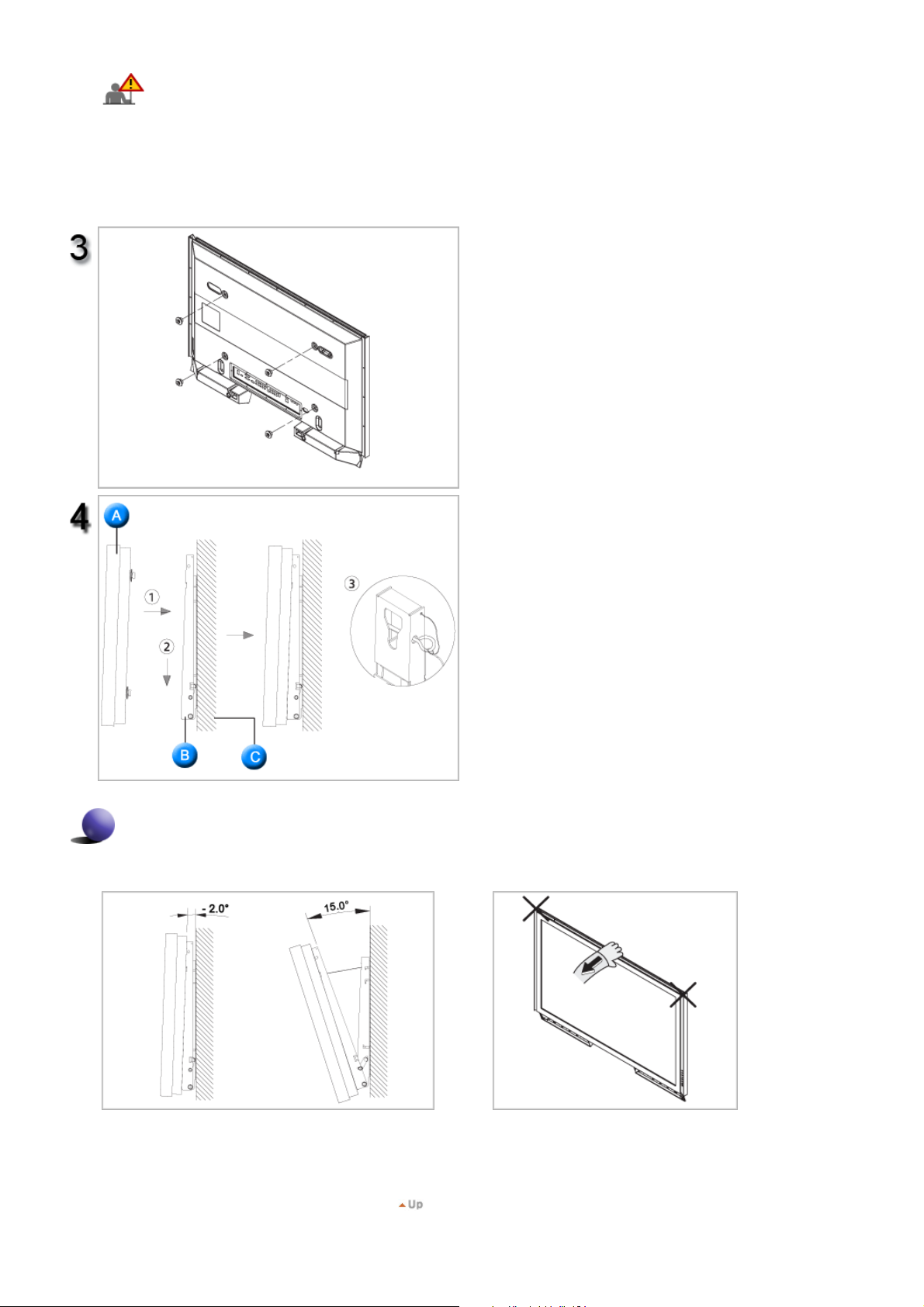
Wandhalterung, und vergewis-sern Sie sich,
g
dass es ordnungsgemäß am linken und
rechtenHängelager angebracht ist.
2. Achten Sie bei der Montage des Geräts an der
Halterung darauf,dass Sie sich Ihre Finger
nicht einklemmen.
3. Vergewissern Sie sich, dass die
Wandhalterung fest an derWand befestigt ist,
da andernfalls das Gerät nach der
Montageherunterfallen könnte.
Setzen Sie die 4 Schrauben aus Schritt 2
(Hängelager +Schraube B) in die Bohrungen auf
der Rückseite desGeräts ein, und ziehen Sie sie
fest.
Entfernen Sie den Sicherheitsstift (3), und setzen
Sie die 4Gerätehalterungen in die
entsprechenden Bohrun
(1) ein. Platzieren Sie anschließend dasGerät (2)
so, dass es fest mit der Wandhalterung
verbundenist. Setzten Sie den Sicherheitsstift (3)
wieder ein, und ziehenSie ihn fest, so dass das
Gerät an der Wandhalterung sicherfixiert ist.
A. Monitor
B. Wandhalterung
C. Wand
en in derWandhalterung
Anpassen des Wandhalterungswinkels
Stellen Sie vor der Wandmontage einen Halterungswinkel von -2°ein.
1. Befestigen Sie das Gerät an der Wandhalterung.
2. Fassen Sie das Gerät oben in der Mitte fest, und ziehen Sie es
nach vorne(in Pfeilrichtung), um den Winkel einzustellen.
3. Der Halterungswinkel kann zwischen -2° and 15° eingestellt
werden.
Fassen Sie das Gerät immer oben in der Mitte
undnicht an der linken oder rechten Seite an, um
denWinkel einzustellen.
Page 25

SyncMaster 460DXSyncMaster 460DX
Bauplan | Monitoroberteil | Ständer | Lautsprecher | Montageanleitung für VESA-Halterung | Montage der Wandhalterung
1. Bauplan
NETZWERKMODELLGRÖßE
SCHUTZGLAS + NETZWERKMODELLGRÖßE
Gewicht
z
Einstellen
z
Karton
{
31.30 kg (mit Standardfuß)
{
36.1 kg (mit Standardfuß / Optionales Schutzglas)
Page 26
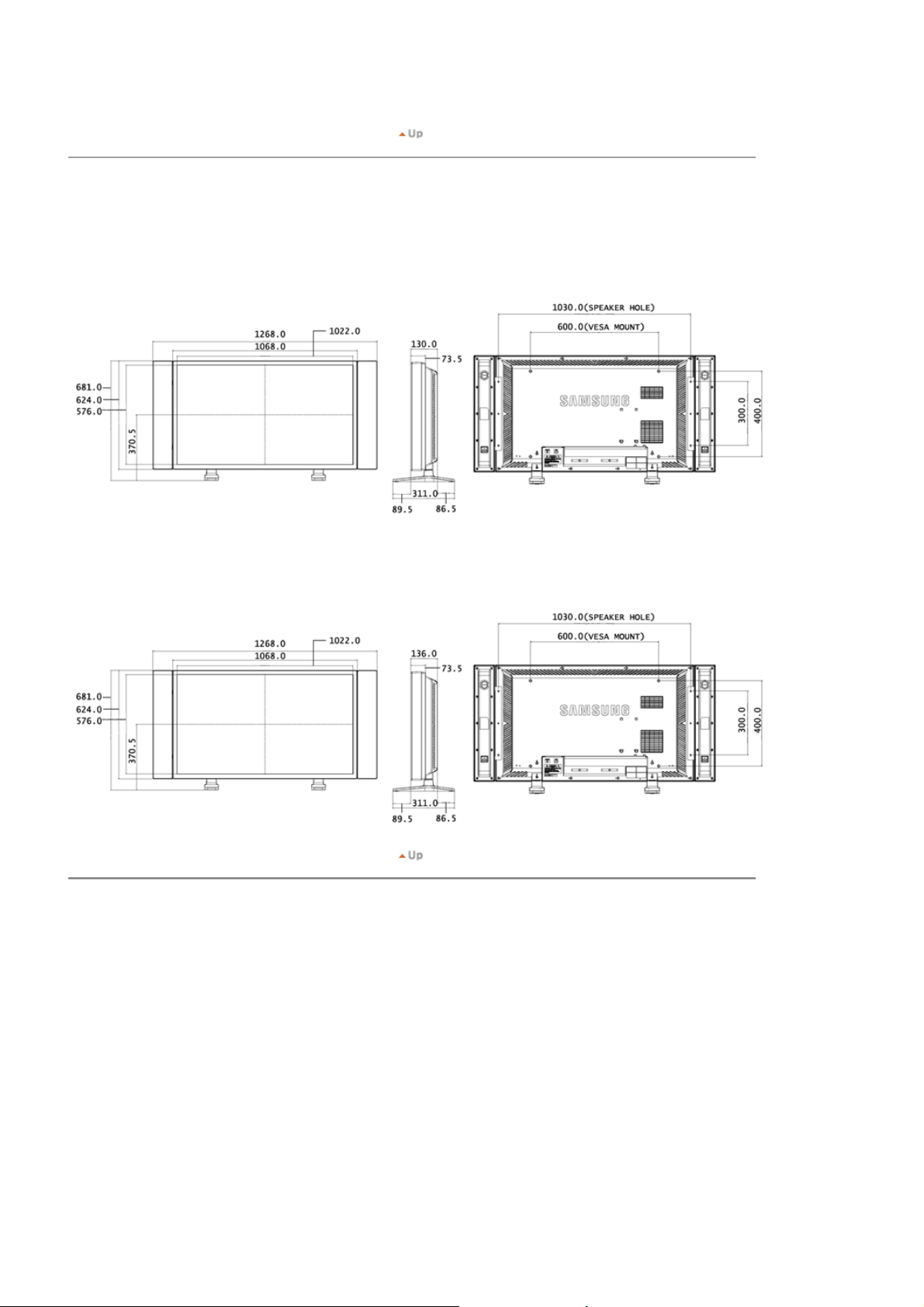
{
37.6 kg (mit Standardfuß)
{
42.4 kg (mit Standardfuß / Optionales Schutzglas)
2. Monitoroberteil
NETZWERKMODELLGRÖßE
SCHUTZGLAS + NETZWERKMODELLGRÖßE
3. Ständer
Page 27
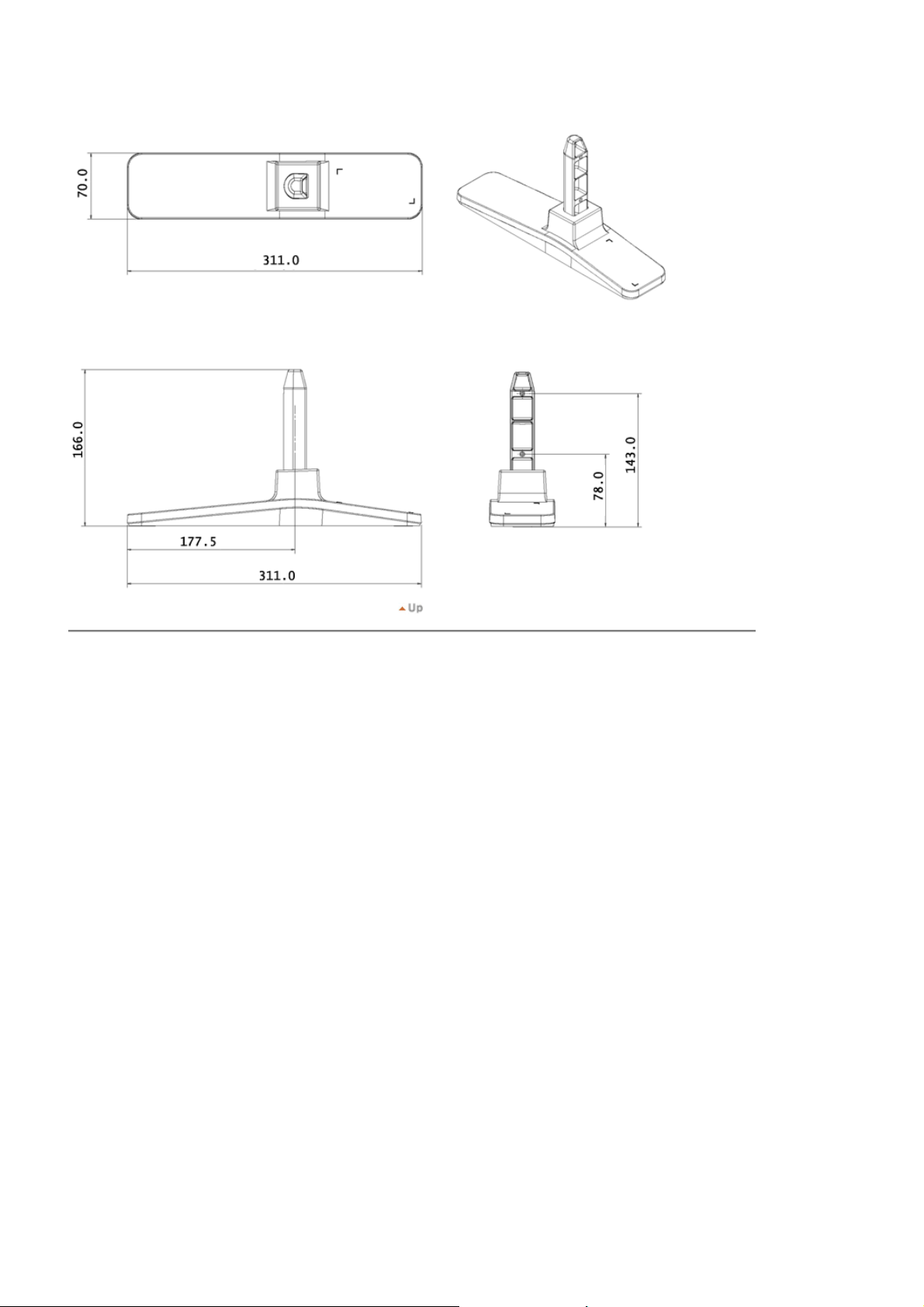
4. Lautsprecher
Page 28

5. Montageanleitung für VESA-Halterung
z
Wenn Sie VESA installieren, stellen Sie sicher, dass die internationalen VESA-Richtlinien erfüllt sind.
z
Hinweise zu Kauf und Montage der VESA-Halterung: Wenden Sie sich für die Bestellung der Halterung an Ihren
nächsten Samsung-Fachhändler. Unser Montagepersonal montiert nach Eintreffen der Bestellung die Halterung
an Ihrem Monitor.
z
Für das Anheben des Monitors sind mindestens 2 Personen erforderlich.
z
Samsung haftet nicht für Verletzungen oder Schäden, die bei der Montage durch Kunden entstehen.
Abmessungen
Page 29

Verwenden Sie für die Wandmontage der Halterung nur Maschinenschrauben mit 6 mm Durchmesser
und 8 bis 12 mm Länge.
6. Montage der Wandhalterung
z
Wenden Sie sich zur Montage der Wandhalterung an einen Techniker.
z
Samsung Electronics haftet nicht für Schäden an Gerät oder Personen, wenn die Montage vom Kunden selbst
durchgeführt wird.
z
Die Halterung ist zur Montage an Betonwänden vorgesehen. Die Stabilität der Halterung bei Montage auf Putz
oder an Täfelungen kannnicht garantiert werden.
Komponenten
Verwenden Sie nur die mitgelieferten Komponenten und das mitgelieferte Zubehör.
`
Wandhalterung
(1)
Scharnier
(Links: 1, Rechts 1)
Zusammenbau der Wandhalterung
Hängelager aus Plastik
(4)
Setzen Sie die unverlierbare Schraube ein, und
ziehen Sie sie inPfeilrichtung fest.
Bringen Sie anschließend die Wandhalterung an
der Wand an.
A. Unverlierbare Schraube
B. Wandhalterung
C. Scharnier(links)
D. Scharnier(rechts)
Schrauben(A)
(11)
Schrauben(B)
(4)
Dübel
(11)
Es sind zwei Scharniere(links und rechts)vorhanden.
VerwendenSie das richtige.
Bevor Sie die Löcher in die Wand bohren,
vergewissern Siesich, dass deren Abstand dem
der beiden Montagebohrungenauf der Rückseite
der Halterung entspricht.
Wenn der Abstand zu groß oder klein ist, lösen
Sie alle odereinen Teil der 4 Schrauben der
Wandhalterung und passenden Abstand an.
A. Abstand der beidenMontagebohrungen
Page 30

Markieren Sie die Bohrstellen entsprechend der
g
Montagezeichnungan der Wand. Verwenden Sie
zum Bohren der Löcher einen Bohrermit 5 mm
Durchmesser, um eine Lochtiefe von mehr als 35
mm zuerreichen.
Stecken Sie die Dübel in die entsprechenden
Löcher.Richten Sie die Bohrungen in der
Halterun
Löchern mit denDübel aus, setzen Sie die 11
Schrauben A ein, und ziehen Siesie fest.
und den Scharnierenentsprechend den
So montieren Sie das Gerät an der Wandhalterung
Die Form des Geräts ist modellabhängig. (Hängelager und Schraube sind identisch)
Entfernen Sie die 4 Schrauben auf der
Rückseite desGeräts.
Setzen Sie die Schraube B in das Hängelager
ein.
1. Befestigen Sie das Gerät an der
Page 31

Wandhalterung, und vergewis-sern Sie sich,
g
dass es ordnungsgemäß am linken und
rechtenHängelager angebracht ist.
2. Achten Sie bei der Montage des Geräts an der
Halterung darauf,dass Sie sich Ihre Finger
nicht einklemmen.
3. Vergewissern Sie sich, dass die
Wandhalterung fest an derWand befestigt ist,
da andernfalls das Gerät nach der
Montageherunterfallen könnte.
Setzen Sie die 4 Schrauben aus Schritt 2
(Hängelager +Schraube B) in die Bohrungen auf
der Rückseite desGeräts ein, und ziehen Sie sie
fest.
Entfernen Sie den Sicherheitsstift (3), und setzen
Sie die 4Gerätehalterungen in die
entsprechenden Bohrun
(1) ein. Platzieren Sie anschließend dasGerät (2)
so, dass es fest mit der Wandhalterung
verbundenist. Setzten Sie den Sicherheitsstift (3)
wieder ein, und ziehenSie ihn fest, so dass das
Gerät an der Wandhalterung sicherfixiert ist.
A. Monitor
B. Wandhalterung
C. Wand
en in derWandhalterung
Anpassen des Wandhalterungswinkels
Stellen Sie vor der Wandmontage einen Halterungswinkel von -2°ein.
1. Befestigen Sie das Gerät an der Wandhalterung.
2. Fassen Sie das Gerät oben in der Mitte fest, und ziehen Sie es
nach vorne(in Pfeilrichtung), um den Winkel einzustellen.
3. Der Halterungswinkel kann zwischen -2° and 15° eingestellt
werden.
Fassen Sie das Gerät immer oben in der Mitte
undnicht an der linken oder rechten Seite an, um
denWinkel einzustellen.
Page 32

Sicherheitshinweise
Einführung
Anschlussmöglichkeiten
Installieren der Füße
Anschließen des Monitors
Verwenden der Software
Einstellen des Monitors
Fehlerbehebung
Technische Daten
Informationen
Anhang
Sprache auswählen Startseite
Modell
Farbe und Aussehen des Geräts sind modellabhängig, und jederzeitige Änderungen der technischen Daten des
Geräts zum Zweck der Leistungssteigerung sind vorbehalten.
Anschlussmöglichkeiten
Installieren der Füße
Hinweis
• Sie sollten nur die mitgelieferten Schrauben verwenden.
Achtung
Samsung Electronics übernimmt keine Haftung für Schäden, die durch Verwendung eines anderen Sockels
als dem hier beschriebenen entstehen.
Montage der provisorischen Füße
Linker Fuß
Rechter Fuß
Achtung
Bringen Sie das Hinweisschild hinten an.
1) Zum Schutz Ihres Geräts ist eine Abdecköffnung als Zubehör verfügbar. Diese schützt die Öffnung an der
Unterseite des Monitors, in die der Fuß eingesetzt wird. Wenn Sie eine Wandhalterung für Ihren Monitor
installieren, bringen Sie die Abdecköffnung darüber an.
2) Setzen Sie die Abdecköffnung in die Aussparung an der Unterseite des Fernsehgeräts ein. Drehen Sie die
zusammen mit der Abdecköffnung zur Verfügung gestellte Schraube in die markierte Stelle, und ziehen Sie
sie fest an.
Achtung
Die Auflösung kann vom tatsächlichen Gerätemodell abweichen. Weitere Informationen zur optimalen
Auflösung finden Sie im Benutzerhandbuch.
Page 33

Anschließen des Monitors
Bei Netzkabel mit Erdung
Bei einer Störung kann die Erdung einen Stromschlag verursachen. Vergewissern Sie sich, dass die
Erdung korrekt angeschlossen ist, ehe Sie den Stecker in die Netzsteckdose stecken. Wenn Sie das
Erdungskabel abtrennen, müssen Sie sich vorher vergewissern, dass der Netzstecker vorher
gezogen wurde.
Hinweis
• Geräte, die sich an einem AV-Eingang anschließen lassen, wie DVD-Player, Videorecorder oder
Camcorders sowie Computer können an den Monitor angeschlossen werden. Ausführliche Informationen
zum Anschluss dieser Geräte finden Sie unter Benutzersteuerung unter Einstellen des LCD-Monitors.
Anschließen an einen Computer
1) Schließen Sie das Netzanschlußkabel für den Monitor an die Netzstrombuchse auf der Rückseite des
Monitors an.
Schalten Sie den Monitor am Netzschalter ein.
2) Es gibt 3 Möglichkeiten, das Signalkabel an den Monitor anzuschließen.
Wählen Sie eine der folgenden:
2-1) Verwenden des D-Sub-Anschlusses (Analog) der Grafikkarte.
Schließen Sie das D-Sub-Kabel an den 15-poligen RGB-Anschluss auf der Rückseite des
Monitors und an den 15-poligen D-Sub-Anschluss ihres Computers an.
2-2) Verwenden des DVI-Anschlusses (Digital) der Grafikkarte.
Schließen Sie das DVI-Kabel an den DVI (HDCP)-Anschluss auf der Rückseite des Monitors an
und den DVI-Anschluss Ihres Computers an.
2-3)
Verwenden des BNC-Anschlusses (Analog) der Grafikkarte.
Schließen Sie das BNC-Kabel an den BNC/COMPONENT IN - R, G, B, H, V-Anschluss auf der
Rückseite des Monitors und an den 15-poligen D-Sub-Anschluss ihres Computers an.
Page 34

3) Schließen Sie das Audiokabel für den Monitor an den Audioanschluss an der Rückseite des Computers an.
Hinweis
• Schalten Sie sowohl den Computer als auch den Monitor ein.
Hinweis
• Das DVI- oder BNC-Kabel ist als Zubehör erhältlich.
Für Informationen über optionales Zubehör setzen Sie sich mit einem Kundendienstzentrum von Samsung
Electronics in Ihrer Nähe in Verbindung.
Anschließen an einen Videorecorder
1) Geräte, die sich an einen AV-Eingang anschließen lassen, wie Videorecorder oder Camcorder, können mit
dem S-VHS- oder BNC-Kabel an den AV IN [VIDEO] oder AV IN [S-VIDEO] –Anschluss des Monitors
angeschlossen werden.
2) Verbinden Sie den linken und rechten Audioausgang (Audio (L) und Audio (R)) eines Videorecorders oder
Camcorders per Audiokabel mit dem linken und rechten Audioeingang des Monitors.
Hinweis
• Wählen Sie über die Source-Taste (Quelle) an der Vorderseite des Monitors den AV oder S-Video
Eingang, an den Videorecorder oder Camcorder angeschlossen ist.
• Starten Sie anschließend den Videorecorder oder Camcorder mit eingelegter mit einem eingelegten Band.
Hinweis
• Das S-VHS- oder BNC-Kabel ist als Zubehör erhältlich.
Anschließen an einen DVD-Player
Page 35

1) Schließen Sie einen Satz Audiokabel zwischen der linken und der rechten COMPONENT AUDIO IN [LAUDIO-R] am Monitor und den Audioausgangsbuchsen (AUDIO OUT) am DVD-Player an.
2) Schließen Sie ein Component kabel zwischen den BNC/COMPONENT IN - Anschluss von P
am Monitor und den P
R, Y, PB-Buchsen am DVD-Player an.
, Y, PB port
R
Hinweis
• Wählen Sie über die Source-Taste (Quelle) an der Vorderseite des Monitors den Component Eingang, an
einen DVD-Player angeschlossen ist.
• Starten Sie anschließend den DVD-Player mit eingelegter DVD bzw.
Hinweis
• Das Component-Kabel ist als Zubehör erhältlich.
Informationen zu Component-Video finden Sie in der Bedienungsanleitung Ihres DVD-Players.
Anschließen eines Camcorders
1) Suchen Sie die AV-Ausgangsbuchsen am Camcorder. Sie befinden sich normalerweise seitlich am
Camcorder oder auf dessen Rückseite.
Schließen Sie einen Satz Audiokabel zwischen den AUDIO OUTPUT-Buchsen am Camcorder und den AV
AUDIO IN [L-AUDIO-R] am Monitor an.
2) Schließen Sie ein Videokabel zwischen die VIDEO OUTPUT-Buchse am Camcorder und der AV IN
[VIDEO] am Monitor an.
Hinweis
• Wählen Sie über die Source-Taste (Quelle) an der Vorderseite des Monitors den AV Eingang, an eines
Camcorders angeschlossen ist.
• Starten Sie anschließend eines Camcorder mit einem eingelegten Band.
Hinweis
• Die hier abgebildeten Audio-Videokabel sind in der Regel im Lieferumfang eines Camcorders enthalten.
(Falls dies nicht der Fall sein sollte, sind diese in einem Elektronikfachgeschäft in Ihrer Nähe erhältlich.)
Page 36

Wenn Sie einen Stereo-Camcorder besitzen, müssen Sie ein Satz mit zwei Kabeln anschließen.
Anschließen einer D-TV Set Top Box
Hinweis
• Die Anschlüsse für eine typische Set Top Box werden nachfolgend gezeigt.
1) Schließen Sie ein Videokabel zwischen den BNC/COMPONENT IN - Anschluss von PR, Y, PB-Port am
R
Monitor und den P
, Y, PB-Buchsen an der Set Top Box an.
2) Schließen Sie einen Satz Audiokabel zwischen der linken und rechten COMPONENT AUDIO IN [L-AUDIO-
R] am Monitor und den Audioausgangsbuchsen (AUDIO OUT) an der Set Top Box an.
Hinweis
• Wählen Sie über die Source-Taste (Quelle) an der Vorderseite des Monitors den Component Eingang, an
einer D-TV Set Top Box angeschlossen ist.
Hinweis
• Informationen zu Component-Video finden Sie in der Bedienungsanleitung Ihrer Set Top Box.
Anschließen von Lautsprechern
Hinweis
• Befestigen Sie die Lautsprecher mit den Schrauben am GERÄT.
* Montage der Lautsprecher ohne Lautsprecherfuß.
Page 37

Hinweis
• Schließen Sie das Lautsprecherverbindungskabel an die Lautsprecherbuchsen auf der Rückwand des
GERÄTS und auf der Rückseite der Lautsprecher an.
Hinweis
• Das Gerät beim Umsetzen o. ä. nicht an den Lautsprechern halten.
Sonst können die Halterungen, mit denen die Lautsprecher am GERÄT befestigt sind, beschädigt werden.
Anschließen an eine Audioanlage
Hinweis
• Schließen Sie die Audio (L)- und Audio (R)-Anschlüsse eines Videorekorders oder Camcorders mit den
Audiokabeln an den AUDIO OUT [L-AUDIO-R]-Anschluss des Monitors an.
Anschluss an eine Kabelfernbedienung
Hinweis
Page 38

• Sie können Ihren Bildschirm bedienen, wenn Sie mithilfe des Anschlusses REMOTE OUT dafür sorgen,
dass er Fernbedienungssignale anderer Geräte empfängt.
• Sie können ein anderes Gerät bedienen, wenn Sie mithilfe des Anschlusses REMOTE IN dafür sorgen,
dass es Fernbedienungssignale anderer Geräte empfängt.
Hinweis
• Einschränkungen: Nur dann verfügbar, wenn sich die anderen Geräte mit dem Ein-/Ausgang für die
Kabelfernbedienung verbinden lassen.
Anschließen von HDMI
Hinweis
• Eingangsgeräte wie digitale DVD-Geräte werden mit dem HDMI-Kabel an den HDMI IN-Anschluss des
Monitors angeschlossen.
Hinweis
• Sie können den HDMI IN-Anschluss nicht zum Verbinden mit einem PC verwenden.
Anschließen mit einem DVI/HDMI-Kabel
1) Der DVI-Ausgang des digitalen Ausgabegeräts und der HDMI IN-Anschluss des Monitors werden über das
DVI/HDMI-Kabel miteinander verbunden.
2) Schließen Sie den roten und den weißen Stecker des RCA/Stereo-Kabels (für PC) an die entsprechend
gefärbten Audioausgänge des digitalen Ausgabegeräts an, und verbinden Sie den verbleibenden Stecker
mit dem HDMI/PC DVI-D AUDIO IN-Anschluss des Monitors.
© 1995~2007 SAMSUNG. ALL Right Reserved
Page 39

Einführung
Main Screen
Klicken Sie auf Start > Programme > Samsung > MDC, um das Programm zu starten.
Wählen Sie eine Wertegruppe, um die Lautstärke für diese Wertegruppe am Schieberegler anzuzeigen.
Page 40

Hauptsymbole Auswahlschaltfläche
Remocon Info-Gitter
Safety Lock Display-Auswahl
Port Selection Control-Werkzeuge
1. Klicken Sie auf Hauptsymbole, um zu den jeweiligen Programmbildschirmen zu wechseln.
2. Sie können für das Display den Empfänger für Signale der Fernsteuerung aktivieren bzw. deaktivieren.
3. Dient zum Einstellen der Sperrfunktion.
Wenn die Lock function (Sperrfunktion) eingestellt ist, können auf der Fernbedienung und am Gerät nur noch die
Netztaste und die Sperrtaste verwendet werden.
4. Dient zum Einstellen der Sperrfunktion. Die Standardvorgabe ist COM1.
5. Klicken Sie auf "Select All" (Alle auswählen) oder Clear (Auswahl löschen), um alle Displays auszuwählen oder die
Auswahl rückgängig zu machen.
6. Verwenden Sie das Gitter, um kurze Informationen zum ausgewählten Display anzuzeigen.
7. Wählen Sie ein Display aus der Display-Auswahl.
8. Mit den Control-Werkzeugen legen Sie die Einstellung für die Displays fest.
<Hinweis> Die Funktion " Enable/Disable" (Aktivieren/Deaktivieren) für die Fernsteuerung funktioniert
unabhängig von der Energiefunktion und betrifft alle angeschlossenen Displays, die mit MDC
verbundenen sind. Unabhängig vom Status zum Zeitpunkt, an dem das MDC heruntergefahren wird,
wird die Empfangsfunktion für das Signal der Fernsteuerung für alle Displays beim Beenden von
MDC initialisiert.
Port Selection
Page 41

1. Die Multiple Display Control ist ursprünglich auf COM1 eingestellt.
2. Wird ein anderer Anschluss als COM1 benutzt, stehen im Anschlusswahlmenü COM1 bis COM4 zur Auswahl.
3. Wenn nicht die genaue Bezeichnung des Anschlusses, der mit dem Monitor über ein serielles Kabel verbunden ist,
ausgewählt wird, ist eine Datenübertragung unmöglich.
4. Der ausgewählte Anschluss wird im Programm gespeichert und auch für das nächste Programm verwendet.
Power Control
1. Klicken Sie auf das Hauptsymbol "Power Control" (Stromeinstellungen). Der Bildschirm "Power Control" wird
angezeigt.
Page 42

Im Info-Gitter erscheinen einige wesentliche Informationen, die von Power Control benötigt werden.
1) Power Status (Energiestatus)
2) Input
3) Image Size
4) On Timer
5) Off Timer
2. Klicken Sie auf die Schaltfläche "Select All" oder aktivieren Sie ein Kontrollkästchen, um ein Display auszuwählen.
Mit Power Control können Sie einige Funktionen des ausgewählten Display festlegen.
1)
Power On/Off (Strom EIN/AUS)
Page 43

- Schaltet die Energieversorgung des ausgewählten Displays EIN bzw. AUS.
2) Volume (Lautstärkeregelung)
- Bestimmt den Lautstärkepegel für das ausgewählte Display.
Der Lautstärkewert wird aus der Wertegruppe ausgelesen und auf dem Schieberegler angezeigt.
(Wenn Sie die Auswahl abbrechen oder "Select All" auswählen, wird der Standardwert 10 wiederhergestellt)
3)
Mute On /Off (Stummschaltung EIN/AUS)
- Schaltet den Lautsprecher des ausgewählten Displays stumm (EIN/AUS).
Wenn Sie nur eine Wertegruppe auswählen und für diese Gruppe die Stummschaltung bereits aktiviert ist, müssen
Sie auf das entsprechende Symbol klicken.
(Wenn Sie diese Auswahl rückgängig machen oder "Select All" auswählen, werden die Standardeinstellungen
wieder aktiviert.)
Power Control betrifft alle Displays.
Dieses Programm ist nur für das Modell Samsung SyncMaster 403T bestimmt. Es ist nicht für andere
Modelle zugelassen.
Input Source
1. Klicken Sie auf das Hauptsymbol "Input Source" (Eingangsquelle). Der Bildschirm "Input Source" wird angezeigt.
Klicken Sie „Select All“ (Alle auswählen) oder ein Kontrollkästchen an, um das Darstellungsfeld, das eingestellt
werden soll, auszuwählen.
• TV Mode
• MagicNet Mode
Page 44

Im Info-Gitter erscheinen einige wesentliche Informationen, die für die Steuerung der Eingangsquelle erforderlich
sind.
1) PC
- Ändert die Signalquelle des gewählten Displays auf PC.
2) BNC
- Ändert die Signalquelle des gewählten Displays auf BNC.
3) DVI
- Ändert die Signalquelle des gewählten Displays auf DVI.
4) TV
- Ändert die Signalquelle des gewählten Displays auf TV.
5) DTV
- Ändert die Signalquelle des gewählten Displays auf DTV.
6) AV
- Ändert die Signalquelle des gewählten Displays auf AV.
7) S-Video
- Ändert die Signalquelle des gewählten Displays auf S-Video.
8) Component
- Ändert die Signalquelle des gewählten Displays auf Component.
9) MagicNet
- Die Eingabequelle für MagicNet funktioniert nur bei MagicNet-Modellen.
10) HDMI
- Ändert die Signalquelle des gewählten Displays auf HDMI.
11) Channel
- Bei TV als Input Source (Signalquelle) wird der Channel-Pfeil (Kanal-Pfeil) angezeigt.
TV-Quelle kann nur in Produkten mit Fernsehfunktion ausgewählt werden, und die Auswahl von
Kanälen ist nur möglich, wenn als Signalquelle TV gewählt ist.
Die Einstellung der Eingangsquelle betrifft nur Displays, die gegenwärtig eingeschaltet sind (Status
ON).
Image Size
PC, BNC, DVI
1. Klicken Sie Image Size (Bildgröße) in der Hauptsymbolleiste an. Daraufhin erscheint der Bildschirm zur Einstellung der
Bildgröße.
Page 45

Das Informationsgitter zeigt einige grundlegende Informationen an, die zur Einstellung der Bildgröße erforderlich
sind.
1)
Power Status (Energiestatus)
- Zeigt den Energiestatus für das aktuelle Display an.
2) Image Size
- Legt den Image Size für das gewählte Display fest.
3) Input
- Zeigt die aktuelle Eingangsquelle für das verwendete Display an.
4) Das Informationsgitter zeigt nur die Darstellungsfelder an, deren Signalquelle PC, BNC oder DVI.
5) Signalquelle PC
Wenn Sie auf Image (Bild) klicken, wird zuerst die Registerkarte Source (Quelle) angezeigt.
- Mithilfe der Schaltfläche Image Size wird die für PC, BNC, DVI verfügbare Bildgröße eingestellt.
6) Video Source
- Klicken Sie auf die Registerkarte Video Source (Videoquelle), um die Bildgröße für die entsprechende Signalquelle
einzustellen.
Die Eingabequelle für MagicNet funktioniert nur bei MagicNet-Modellen.
Die Einstellung der Bildgröße ist nur bei denjenigen Darstellungsfeldern verfügbar, die aktiviert (ON)
sind.
Image Size
TV, AV, S-Video, Component, HDMI, DTV.
1. Klicken Sie Image Size (Bildgröße) in der Hauptsymbolleiste an. Daraufhin erscheint der Bildschirm zur Einstellung der
Bildgröße.
Page 46

Das Informationsgitter zeigt einige grundlegende Informationen an, die zur Einstellung der Bildgröße erforderlich
sind.
1) Klicken Sie auf die Registerkarte Video Source (Videoquelle), um die Bildgröße für TV, AV, S-Video, Component ,
HDMI und DTV einzustellen.
Klicken Sie „Select All“ (Alle auswählen) oder ein Kontrollkästchen an, um das Darstellungsfeld, das eingestellt
werden soll, auszuwählen.
2) Info Grid displays only the display having TV, AV, S-Video, Component , HDMI or DTV as input source.
3) Die Bildgröße des gewählten Displays beliebig wechseln.
Hinweis: Auto Wide, Zoom1 und Zoom2 stehen nicht zur Auswahl, wenn der Eingangssignaltyp für
Component und DVI (HDCP) 720p oder 1080i ist.
Die Eingabequelle für MagicNet funktioniert nur bei MagicNet-Modellen.
Die Einstellung der Bildgröße ist nur bei denjenigen Darstellungsfeldern verfügbar, die aktiviert (ON)
sind.
Time
1. Klicken Sie auf das Hauptsymbol "Time" (Zeit). Der Bildschirm "Time" wird angezeigt.
Page 47

Im Info-Gitter erscheinen einige wesentliche Informationen, die für die Zeiteinstellung erforderlich sind.
1) Current Time
- Legt die aktuelle Zeit für das gewählte Display fest (PC-Zeit)
- Um die aktuelle Zeit zu ändern, müssen Sie zunächst die Zeiteinstellung auf dem PC ändern.
2) On Time Setup
- Legen Sie die Stunde, Minute und AM/PM für den On-Timer des ausgewählten Displays fest.
3) On Time Setup
- Legen Sie die Stunde, Minute und AM/PM für den Off-Timer des ausgewählten Displays fest.
4) Zeigt die Einstellungen für den On-Time an.
5) Zeigt die Einstellungen für den Off-Time an.
Die Eingabequelle für MagicNet funktioniert nur bei MagicNet-Modellen.
Sie können die Zeiteinstellungen nur für Displays festlegen, die eingeschaltet sind (Power Status ON).
Bei On Time Setup (Anschaltzeit-Setup) funktionieren die TV Source-Funktionen (TV-Signalquelle) nur
für Modelle mit TV-Funktion.
PIP
PIP Size
1. Klicken Sie PIP in der Hauptsymbolleiste an. Daraufhin erscheint der Bildschirm zur PIP-Einstellung.
Klicken Sie „Select All“ (Alle auswählen) oder ein Kontrollkästchen an, um das Darstellungsfeld, das eingestellt
werden soll, auszuwählen.
Page 48

Das Informationsgitter zeigt einige grundlegende Informationen an, die zur Einstellung der PIP-Größe erforderlich
sind.
1) PIP Size
- Zeigt die aktuelle PIP-Größe des derzeit benutzten Darstellungsfelds an.
2) OFF
- Schließt das PIP-Fenster des gewählten Displays.
3) Large
- Öffnet das PIP-Fenster des gewählten Displays und ändert die Größe auf Large.
4) Small
- Öffnet das PIP-Fenster des gewählten Displays und ändert die Größe auf Small.
5) Double 1
- Öffnet das PIP-Fenster des gewählten Displays und ändert die Größe auf Double 1.
6) Double 2
- Öffnet das PIP-Fenster des gewählten Displays und ändert die Größe auf Double 2.
7) Double 3 (Picture By Picture)
- Öffnet das PIP-Fenster des gewählten Displays und ändert die Größe auf Double 3.
Die Eingabequelle für MagicNet funktioniert nur bei MagicNet-Modellen.
Die PIP-Größe kann beim Einschalten des Monitors festgelegt werden.
PIP
PIP Source
1. Klicken Sie PIP in der Hauptsymbolleiste an. Daraufhin erscheint der Bildschirm zur PIP-Einstellung.
Page 49

Das Informationsgitter zeigt einige grundlegende Informationen an, die zur Einstellung der PIP-Quelle erforderlich
sind.
1) PIP Source
- Die PIP-Quelle kann beim Einschalten des Monitors festgelegt werden.
2) PC
- Ändert die PIP-Quelle des gewählten Displays auf PC.
3) BNC
- Ändert die PIP-Quelle des gewählten Displays auf BNC.
4) DVI
- Ändert die PIP-Quelle des gewählten Displays auf DVI.
5) AV
- Ändert die PIP-Quelle des gewählten Displays auf AV.
6) S-Video
- Ändert die PIP-Quelle des gewählten Displays auf S-Video.
7) Component
- Ändert die PIP-Quelle des gewählten Displays auf Component.
8) HDMI
-Ändert die PIP-Quelle des gewählten Displays auf HDMI.
Hinweis: Je nach Art der Eingangsquelle für das Hauptbild stehen manche PIP-Quellen möglicherweise
nicht zur Auswahl.
Die Eingabequelle für MagicNet funktioniert nur bei MagicNet-Modellen.
TV-Quelle kann nur in Produkten mit Fernsehfunktion ausgewählt werden, und die Auswahl von
Kanälen ist nur möglich, wenn als PIP-Signalquelle TV gewählt ist.
Die PIP-Einstellfunktion ist nur für Displays verfügbar, die eingeschaltet sind (Betriebszustand = ON)
und deren PIP-Funktion aktiviert ist.
Settings
Picture
1. Klicken Sie auf das Hauptsymbol "Settings" (Einstellungen). Der Bildschirm "Settings" wird angezeigt.
Page 50

Im Info-Gitter erscheinen einige wesentliche Informationen, die für die Einstellungen erforderlich sind.
Wenn die einzelnen Funktionen gewählt werden, wird er Wert der jeweiligen Funktion auf dem Regler angezeigt.
Wenn Sie "Select All" auswählen, wird der Standardwert (50) wiederhergestellt. Wird in diesem Fenster ein Wert
geändert, wechselt der Modus automatisch zu "CUSTOM".
1) Picture
- Nur verfügbar für TV, AV, S-Video, Component, HDMI, DTV.
2) Contrast (Kontrast)
- Legt den Kontrast für das gewählte Display fest.
3) Brightness (Helligkeit)
- Legt die Helligkeit für das gewählte Display fest.
4) Sharpness (Konturenschärfe)
- Legt die Konturenschärfe für das gewählte Display fest.
5) Color (Farbe)
- Legt die Farbe für das gewählte Display fest.
6) Tint (Farbton)
- Legt den Farbton für das gewählte Display fest.
7) Color Tone (Farbtemp.)
- Stellt den Farbton für das gewählte Display ein.
8) Color Temp
- Regelt die Color Temp des gewählten Monitors.
Diese Funktion ist nur dann aktiviert, wenn Farbtemp. auf Aus eingestellt ist.
9) Brightness Sensor
- Regelt den Brightness Sensor des gewählten Monitors.
10) Dynamic Contrast
- Regelt den Dynamic Contrast des gewählten Monitors.
Die Eingabequelle für MagicNet funktioniert nur bei MagicNet-Modellen.
Diese Funktion ist nur für Anzeigen verfügbar, deren Netzstatus "Ein" lautet. Wenn keine Auswahl
vorgenommen ist, werden die Werkseinstellungen angezeigt.
Settings
Picture PC
1. Klicken Sie auf das Hauptsymbol "Settings" (Einstellungen). Der Bildschirm "Settings" wird angezeigt.
Page 51

Im Info-Gitter erscheinen einige wesentliche Informationen, die für die Einstellungen erforderlich sind. When each
function is selected, the set value of the selected function is displayed in the slide. When selected, each function
fetches the value for the set and displays it on the slide bar. When "Select All" is chosen, the default value is
displayed. Wird in diesem Fenster ein Wert geändert, wechselt der Modus automatisch zu "CUSTOM".
1) Picture PC
- Nur verfügbar für PC, BNC, DVI.
2) Contrast (Kontrast)
- Legt den Kontrast für das gewählte Display fest.
3) Brightness (Helligkeit)
- Legt die Helligkeit für das gewählte Display fest.
4) Red(Rot)
- Legt die Red Farbe für das gewählte Display fest.
5) Green (Grün)
- Legt die Green Farbe für das gewählte Display fest.
6) Blue (Blau)
- Legt die Blue Farbe für das gewählte Display fest.
7) Color Tone
- Regelt die Color Tone des gewählten Monitors.
8) Color Temp
- Regelt die Color Temp des gewählten Monitors.
Diese Funktion ist nur dann aktiviert, wenn Farbtemp. auf Aus eingestellt ist.
9) Brightness Sensor
- Regelt den Brightness Sensor des gewählten Monitors.
Die Eingabequelle für MagicNet funktioniert nur bei MagicNet-Modellen.
Diese Funktion ist nur für Anzeigen verfügbar, deren Netzstatus "Ein" lautet. Wenn keine Auswahl
vorgenommen ist, werden die Werkseinstellungen angezeigt.
Settings
Audio
1. Klicken Sie auf das Hauptsymbol "Settings" (Einstellungen). Der Bildschirm "Settings" wird angezeigt.
Page 52

Im Info-Gitter erscheinen einige wesentliche Informationen, die für die Einstellungen erforderlich sind. When each
function is selected, the set value of the selected function is displayed in the slide. When selected, each function
fetches the value for the set and displays it on the slide bar. When "Select All" is chosen, the default value is
displayed. Wird in diesem Fenster ein Wert geändert, wechselt der Modus automatisch zu "CUSTOM".
1) Audio
- Legt die Audio-Einstellungen für alle Eingangsquellen fest.
2) Bass (Tiefen)
- Legt den Pegel der tiefen Töne für das gewählte Display fest.
3) Treble (Höhen)
- Legt den Pegel der hohen Töne für das gewählte Display fest.
4) Balance (Rechts-Links-Ausgleich)
- Legt den Ausgleich des rechten und linken Lautsprechers für das gewählte Display fest.
5) SRS TSXT
- SRS TSXT Sound On/Off of the selected display.
6) Ton wählen
- Bei aktiviertem PIP können Sie entweder Haupt- oder Nebenbild auswählen.
Die Eingabequelle für MagicNet funktioniert nur bei MagicNet-Modellen.
Diese Funktion ist nur für Anzeigen verfügbar, deren Netzstatus "Ein" lautet. Wenn keine Auswahl
vorgenommen ist, werden die Werkseinstellungen angezeigt.
Settings
Image Lock
1. Klicken Sie auf das Hauptsymbol "Settings" (Einstellungen). Der Bildschirm "Settings" wird angezeigt.
Page 53

Im Info-Gitter erscheinen einige wesentliche Informationen, die für die Einstellungen erforderlich sind.
1) Bildjustierung
- Nur verfügbar für PC, BNC.
2) Coarse (Grob)
- Legt die Coarse für das gewählte Display fest.
3) Fine (Fein)
- Legt die Fine für das gewählte Display fest.
4) Position
- Legt die Position für das gewählte Display fest.
5) Auto Adjustment (Automatische Anpassung)
- Drücken Sie diese Taste, damit sich das Gerät selbständig auf das ankommende PC-Signal einstellt.
Die Eingabequelle für MagicNet funktioniert nur bei MagicNet-Modellen.
Sie können die Einstellungen nur für Displays festlegen, die eingeschaltet sind (Power Status ON.)
Maintenance
Scroll
1. Klicken Sie auf das Symbol für "Wartung" in der Symbolleiste, um das Wartungsfenster aufzurufen.
Page 54

1) Screen Scroll
- Beseitigt Nachbilder, die entstehen können, wenn das ausgewählte Display längere Zeit im Pausenmodus bleibt. Sie
können den Wiederholungszyklus-Timer einstellen und hierfür den "Interval" in Stunden und die "Second" in
Sekunden auswählen.
Sie können den Screen Type (Bildschirmtyp) einzeln auf Scroll (Blättern), Pixel (Pixel), Bar (Balken) oder Eraser
(Löschen) einstellen.
Die Eingabequelle für MagicNet funktioniert nur bei MagicNet-Modellen.
Beim Konfigurieren von Second (Sekunde) können Sie die Werte 1, 2, 3, 4 oder 5 für Blättern einstellen,
oder 10, 20, 30, 40 oder 50 für Pixel, Balken oder Löschen.
Die Funktion zur Steuerung der Wartung ist nur für eingeschaltete Displays (Betriebszustand = ON)
verfügbar.
Maintenance
Video Wall
1. Klicken Sie auf das Symbol für "Wartung" in der Symbolleiste, um das Wartungsfenster aufzurufen.
Page 55

1) Video Wall
- Bei einer Videowand sind mehrere Videobildschirme so zusammengeschaltet, dass jeder einzelne Bildschirm ein
Segment eines Gesamtbildes anzeigt bzw. das gleiche Bild auf jedem Bildschirm angezeigt wird.
2) Video Wall (Screen divider)
- Das Bild kann segmentiert werden.
Sie können zum Segmentieren mehrere Bildschirme mit unterschiedlicher Anordnung auswählen.
z
Wählen Sie einen Bildsegmentierungsmodus aus.
z
Wählen Sie in der Bildschirmauswahl einen Bildschirm aus.
z
Die Stelle wird durch Eingeben einer Zahl im ausgewählten Modus festgelegt.
z
Das von Samsung bereitgestellte MDC-Programm unterstützt maximal 5 x 5 LCD-Displays.
3) On / Off
- Aktiviert oder deaktiviert die Video Wallfunktion des ausgewählten Bildschirms.
4) Format
- Das Format für das segmentierte Bild kann ausgewählt werden.
z
Full(Vollbild )
z
Natural
Diese Funktion dürfen Sie bei MagicNet nicht verwenden.
Die Funktion zur Steuerung der Wartung ist nur für eingeschaltete Displays (Betriebszustand = ON)
verfügbar.
Maintenance
Lamp Control
1. Klicken Sie auf das Symbol für "Wartung" in der Symbolleiste, um das Wartungsfenster aufzurufen.
Page 56

Daraufhin erscheint ein "Informationsgitter", in dem verschiedene Grunddaten angezeigt werden.
1) Maintenance
- Ermöglicht die Steuerung der Wartung sämtlicher Eingabequellen.
2) Auto Lamp Control
- Passt zu einer bestimmten Zeit die Hintergrundbeleuchtung des ausgewählten Displays automatisch an.
Die automatische Beleuchtungssteuerung schaltet sich selbsttätig ab, wenn die Einstellung mit der manuellen
Beleuchtungssteuerfunktion vorgenommen wird.
3) Manual Lamp Control
- Ermöglicht eine Einstellung der Hintergrundbeleuchtung des ausgewählten Displays unabhängig von der Zeit.
Die automatische Beleuchtungssteuerung schaltet sich selbsttätig ab, wenn die Einstellung mit der manuellen
Beleuchtungssteuerfunktion vorgenommen wird.
Die Funktion zur Steuerung der Wartung ist nur für eingeschaltete Displays (Betriebszustand = ON)
verfügbar.
Die Eingabequelle für MagicNet funktioniert nur bei MagicNet-Modellen.
Troubleshooting
1. Das gewünschte Display wird nicht auf dem Info-Gitter "Power Control" (Stromeinstellungen) angezeigt.
Überprüfen Sie die Verbindung mit der RS232C-Schnittstelle. (Überprüfen Sie, ob eine korrekte Verbindung zum
COM1-Port besteht.)
- Überprüfen Sie, ob mehrere der angeschlossenen Displays dieselbe ID haben. Displays mit identischer ID können
wegen einem Datenkonflikt vor Programm nicht ordnungsgemäß erkannt werden.
Überprüfen Sie, ob die "Display Set ID" eine Zahl zwischen 1 und 25 ist. (Nehmen Sie die Einstellung über das
Menü "Display" vor.)
Hinweis: Die Display Set ID muss einen Wert zwischen 1 und 25 haben.
Wenn ein ungültiger Wert gewählt wurde, dann das MDC-System das Display nicht einstellen.
2. Das gewünschte Display wird nicht auf den anderen Info-Gittern angezeigt
Überprüfen Sie, ob das Display eingeschaltet ist (Power-Status ON). (Sie können dies auf dem Info-Gitter "Power
Control" überprüfen)
- Überprüfen Sie, ob Sie die Eingangsquelle des Displays ändern können.
3. Das Dialogfeld wird wiederholt angezeigt.
- Überprüfen Sie, ob das gewünschte Display ausgewählt ist.
4. "On Timer" und "Off Timer" wurden eingestellt, aber andere Zeitangaben werden angezeigt.
- Wenden Sie die "Current Time" an, um die Display-Uhren zu synchronisieren.
5.
Die Fernsteuerung funktioniert u. U. nicht richtig, wenn Sie die Remote-Funktion deaktivieren, das RS-232C-Kabel
Page 57

entfernen oder das Programm auf ungewöhnliche Weise beenden. Starten Sie das Programm noch einmal, und
aktivieren Sie die Remote-Funktion erneut, um den Normalbetrieb wiederherzustellen.
<Hinweis> Bei Problemen in den Kommunikationsschaltkreisen oder Störungen von Elektrogeräten in der Nähe
kommt es u. U. zu Programmstörungen.
eige der eingestellten Werte im "Multiple Display"-Modus (Mehrere
Displays)
Wenn mehrere Displays angeschlossen sind, werden die eingestellten Werte wie folgt angezeigt.
1. Keine Auswahl: Die werkseitigen Standardwerte werden angezeigt.
2. Ein Display ausgewählt: Die für das ausgewählte Display eingestellten Werte werden ausgelesen und angezeigt.
3. Ein Display ausgewählt (ID1) und ein weiteres Display (ID3) wird hinzugefügt: Zunächst werden vom Programm die
Werte für ID1 angezeigt , und dann werden die Werte für ID3 ausgelesen und angezeigt.
4. Alle Wertegruppen wurden durch Klicken auf ''Select All" ausgewählt: Die werkseitigen Standardwerte werden wieder
hergestellt.
Page 58

Sicherheitshinweise
Einführung
Anschlussmöglichkeiten
Verwenden der Software
Einstellen des Monitors
Eingang
Bild
[PC / BNC / DVI Modus]
Bild
[AV / S-Video / Komp. /
HDMI Modus]
Ton
Einstellungen
Multi Control
Direktsteuerungsfunktionen
Fehlerbehebung
Technische Daten
Informationen
Anhang
Sprache auswählen Startseite
Farbe und Aussehen des Geräts sind modellabhängig, und jederzeitige Änderungen der technischen Daten des
Geräts zum Zweck der Leistungssteigerung sind vorbehalten.
Einstellen des Monitors
Verfügbare Modi
PC / BNC / DVI
AV
S-Video
Komp.
HDMI
Modell
Eingang
Quellen
[MENU] → [ENTER] → [ENTER] → [∧ / ∨] → [ENTER]
Schaltet die LED für Eingangssignal ein, das zurzeit angezeigt wird.
Wählen Sie hiermit den gewünschten Bildschirm aus.
1) PC
2) BNC
3) DVI
4) AV
5) S-Video
6) Komp.
7) HDMI
[Die Direkttaste auf der Fernbedienung ist 'SOURCE'.]
Hinweis
• PIP wird ausgeschaltet, wenn der Monitor auf eine externe Quelle umgeschaltet wird.
• Wenn das Kabel nicht angeschlossen ist, ist dies für PC und DVI deaktiviert. .
PIP
Wenn externe AV-Geräte, wie DVD-Player oder Videorecorder (VCR) an den Monitor angeschlossen werden,
können Sie mit Hilfe von PIP (Bild im Bild) Videos von der externen Quelle in einem kleinen Fenster anzeigen,
welches das herkömmliche PC-Video-Signal überlagert. (Aus/Ein)
Hinweis
• Eine Überschneidung mehrerer PIPs auf dem Bildschirm war nicht möglich, weil BNC und die Komponente
denselben Anschluss verwenden.
1) PIP
[MENU] → [ENTER] → [∧ / ∨] → [ENTER] → [ENTER] → [∧ / ∨] → [ENTER]
Jedes Mal, wenn Sie diese Taste drücken, ändert sich die Signalquelle des PIP-Fensters.
- Aus
- Ein
[Die Direkttaste auf der Fernbedienung ist 'PIP'.]
Page 59

2) Quelle
Ä
[MENU] → [ENTER] → [∧ / ∨] → [ENTER] → [∧ / ∨] → [ENTER] → [∧ / ∨] → [ENTER]
Signalquelle für die PIP-Funktion auswählen
- PC / DVI: AV / S-Video / Komp. / HDMI Modus
- BNC: AV / S-Video / HDMI Modus
- DVI: AV / S-Video / Komp. Modus
- AV / S-Video: PC / BNC / DVI Modus
- Komp.: PC / DVI Modus
- HDMI: PC / BNC Modus
[Die Direkttaste auf der Fernbedienung ist 'SOURCE'.]
3) Tauschen
[MENU] → [ENTER] → [∧ / ∨] → [ENTER] → [∧ / ∨] → [ENTER]
Tauscht PIP- und Hauptbild-Inhalt.
Das Bild vom PIP-Fenster wird auf dem Hauptbildschirm und das Bild vom Hauptbildschirm wird im PIPFenster angezeigt.
[Die Direkttaste auf der Fernbedienung ist 'SWAP'.]
4) Grösse
[MENU] → [ENTER] → [∧ / ∨] → [ENTER] → [∧ / ∨] → [ENTER] → [∧ / ∨] → [ENTER]
Mit dieser Option kann der Benutzer den PIP-Bildschirm deaktivieren bzw.
[Die Direkttaste auf der Fernbedienung ist 'SIZE'.]
5) Position
[MENU] → [ENTER] → [∧ / ∨] → [ENTER] → [∧ / ∨] → [ENTER] → [∧ / ∨] → [ENTER]
ndert die Position des PIP-Fensters.
6) Transparenz
[MENU] → [ENTER] → [∧ / ∨] → [ENTER] → [∧ / ∨] → [ENTER] → [∧ / ∨] → [ENTER]
Reguliert die Transparenz der PIP-Fenster.
- Hoch
- Mittel
- Gering
- Deckend
Hinweis
• Mit dieser Option kann der Benutzer den PIP-Bildschirm deaktivieren bzw. seine Größe anpassen. Wenn
Sie für Größe , , wählen, werden Position und Transparenz nicht aktiviert.
Verfügbare Modi: PIP
Name bearb.
[MENU] → [ENTER] → [∧ / ∨] → [ENTER] → [∧ / ∨] → [ENTER] → [∧ / ∨] → [ENTER]
Vergeben Sie an das an die Eingangsbuchsen angeschlossene Eingabegerät einen Namen, um die Auswahl
der Signalquelle zu vereinfachen.
1) PC
2) BNC
3) DVI
4) AV
5) S-Video
6) Komp.
7) HDMI
Bild [PC / BNC / DVI Modus]
Verfügbare Modi
PC / BNC / DVI
AV
Page 60

S-Video
Komp.
HDMI
MagicBright™
[MENU] → [∧ / ∨] → [ENTER] → [ENTER] → [∧ / ∨] → [ENTER]
Bei MagicBright™ handelt es sich um eine neue Funktion, die abhängig vom angezeigten Bildinhalt die
Anzeige optimiert.
Derzeit sind 4 verschiedene Modi verfügbar: Unterhalt., Internet, Text und Benutzerdef.
Für jeden Modus ist ein Helligkeitswert voreingestellt. Sie können durch Drücken der Taste 'MagicBright™ eine
der 4 Einstelllungen auswählen.
1) Unterhalt.
Hohe Helligkeit
Zum Ansehen von Filmen, von z. B. DVD oder VDC.
2) Internet
Mittlere Helligkeit
Optimal für eine Mischung aus Texten und Bildern, wie z. B. Grafiken.
3) Text
Normale Helligkeit
Für Unterlagen, Dokumentation und alle Arbeiten mit umfangreichem Text.
4) Benutzerdef.
Obwohl die vorkonfigurierten Werte sorgfältig von unseren Ingenieuren ausgesucht wurden, entsprechen
sie unter Umständen nicht Ihren Sehgewohnheiten.
Sollte dies der Fall sein, stellen Sie die Helligkeit und den Kontrast über das Bildschirmmenü ein.
[Die Direkttaste auf der Fernbedienung ist 'M/B'.]
Benutzerdef.
[MENU] → [∧ / ∨] → [ENTER] → [∧ / ∨] → [ENTER] → [ENTER] → [∧ / ∨] / [< / >] → [ENTER]
Sie können die Bildschirmmenüs nutzen, um den Kontrast und die Helligkeit nach Ihren persönlichen Vorlieben
zu ändern.
1) Kontrast
Kontrast einstellen.
2) Helligkeit
Helligkeit einstellen.
Hinweis
• Wenn Sie das Bild mit der Funktion Custom einstellen, wechselt MagicBright in den Custom-Modus.
Farbtemp.
[MENU] → [∧ / ∨] → [ENTER] → [∧ / ∨] → [ENTER] → [∧ / ∨] → [ENTER]
Sie können den Farbton ändern.
1) Aus
2) Kalt
3) Normal
4) Warm
5) Benutzerdef.
(Nur im PC/BNC-Modus verfügbar)
Hinweis
• Wenn Sie Farbtemp. auf Kalt, Normal, Warm oder Benutzerdef. einstellen, wird die Funktion Farbtemp.
deaktiviert.
• Wenn Sie Farbtemp. auf Ein einstellen, wird die Funktion Farbanpassung deaktiviert.
Page 61

Farbanpassung
[MENU] → [∧ / ∨] → [ENTER] → [∧ / ∨] → [ENTER] → [ENTER] → [< / >] → [ENTER]
Verwenden Sie diese Funktion für die genaue Abstimmung der Farben.
(Nur im PC/BNC-Modus verfügbar)
1) Rot
2) Grün
3) Blau
Hinweis
• Wenn Sie das Bild mit der Funktion Benutzerdef. einstellen, wechselt MagicBright in den Benutzerdef.Modus.
Farbtemp.
[MENU] → [∧ / ∨] → [ENTER] → [∧ / ∨] → [ENTER] → [< / >] → [ENTER]
Farbwerte geben an, wie "warm" die Bildschirmfarben sind.
(Diese Funktion ist nur dann aktiviert, wenn Farbtemp. auf Aus eingestellt ist.)
Helligkeitssensor
[MENU] → [∧ / ∨] → [ENTER] → [∧ / ∨] → [ENTER] → [< / >] → [ENTER]
Der Helligkeitssensor passt die Helligkeit des Bildschirms entsprechend den Lichtverhältnissen der Umgebung
automatisch optimal an.
1) Aus
2) Ein
Bildjustierung
Mit Bildjustierung führen Sie die Feineinstellung für die beste Bilddarstellung durch. Dabei werden Störungen
entfernt, die für instabile Bilder mit Jitter u.ä verantwortlich sind. Wenn Sie über die Fine-Einstellung keine
zufriedenstellenden Bilder erreichen, führen Sie zunächst eine Coarse-Einstellung mit anschließender FineEinstellung durch.
(Nur im PC/BNC-Modus verfügbar)
1) Coarse (Grob)
[MENU] → [∧ / ∨] → [ENTER] → [∧ / ∨] → [ENTER] → [ENTER] → [< / >] → [ENTER]
Entfernt Rauschen, z. B. vertikale Streifen. Mit der Grobeinstellung können Sie den Bildschirmbildbereich
verschieben. Mithilfe des Menüs zur Horizontalsteuerung können Sie ihn zentrieren.
2) Fine (Fein)
[MENU] → [∧ / ∨] → [ENTER] → [∧ / ∨] → [ENTER] → [∧ / ∨] → [ENTER] → [< / >] → [ENTER]
Entfernt Störungen, wie horizontale Streifenbildung. Wenn die Störung auch nach der Fine-Einstellung
bestehen bleibt, wiederholen Sie die Feineinstellung nach dem Anpassen der Frequenz
(Taktgeschwindigkeit).
3) Position
[MENU] → [∧ / ∨] → [ENTER] → [∧ / ∨] → [ENTER] → [∧ / ∨] →[ENTER] → [< / >] / [∧ / ∨]→
[ENTER]
Mit dieser Option stellen Sie die horizontale und vertikale Bildschirmposition ein.
Auto Adjustment (Automatische Anpassung)
Page 62

[MENU] → [∧ / ∨] → [ENTER] → [∧ / ∨] → [ENTER]
Einstellung Die Werte für Fine, Coarse und Position werden automatisch angepasst.
Wenn Sie die Auflösung über das Bedienfeld ändern, wird die Autom.Einstellung-Funktion ausgeführt.
(Nur im PC/BNC-Modus verfügbar)
[Die Direkttaste auf der Fernbedienung ist 'AUTO'.]
Signalabgleich
Wird zum Ausgleichen eines schwachen RGB-Signals aufgrund großer Signalkabelstrecke verwendet.
(Nur im PC/BNC-Modus verfügbar)
1) Signalabgleich
[MENU] → [∧ / ∨] → [ENTER] → [∧ / ∨] → [ENTER] → [ENTER] → [∧ / ∨] → [ENTER]
Sie können mit der Signalsteuerung die Option Ein oder Aus wählen
2) Signalsteuerung
[MENU] → [∧ / ∨] → [ENTER] → [∧ / ∨] → [ENTER] → [∧ / ∨] → [ENTER] → [∧ / ∨] → [ENTER] →
[∧ / ∨] → [< / >] → [ENTER]
Sie können die Werte für R Phase, G Phase, B Phase, Signalverstärkung und Schärfe manuell einstellen.
Format
[MENU] → [∧ / ∨] → [ENTER] → [∧ / ∨] → [ENTER] → [∧ / ∨] → [ENTER]
Ermöglicht die Auswahl verschiedener Bildgrößen.
1) 16:9
2) 4:3
PIP-Bild
[MENU] → [∧ / ∨] → [ENTER] → [∧ / ∨] → [ENTER] → [∧ / ∨] → [ENTER] → [∧ / ∨] → [ENTER] → [∧ /
[ENTER] → [< / >] → [ENTER]
∨] →
Sie können die Einstellungen des Bild-im-Bild-Fensters anpassen.
1) Kontrast
Stellt den Kontrast des Bild-im-Bild-Fensters auf dem Bildschirm ein.
2) Helligkeit
Stellt die Helligkeit des Bild-im-Bild-Fensters auf dem Bildschirm ein.
3) Schärfe
Damit stellen Sie den Unterschied zwischen den hellsten und dunkelsten Anzeigebereichen im Bild-im-BildFenster ein.
4) Farbe
Damit stellen Sie die Helligkeit/Dunkelheit im Bild-im-Bild-Fenster ein.
5) Farbton
Lässt die PIP-Anzeige natürlicher erscheinen.
Im PIP-Bild können Sie im PC, BNC en und DVI Modus Bilder über AV, S-Video anzeigen. Radi samo
kod NTSC video signala.
Verfügbare Modi: PIP
Bild [AV / S-Video / Komp. / HDMI Modus]
Verfügbare Modi
PC / BNC / DVI
AV
S-Video
Komp.
HDMI
Page 63

Modus
[MENU] → [∧ / ∨] → [ENTER] → [ENTER] → [∧ / ∨] → [ENTER]
Der Monitor verfügt über vier werksseitige Bildeinstellungen ("Dynamisch", "Standard", "Film" und
"Benutzerdef.").
Sie können eine der Einstellungen "Dynamisch", "Standard", "Film" oder "Benutzerdef." aktivieren. Bei Auswahl
von "Benutzerdef." werden automatisch Ihre benutzerdefinierten Bildeinstellungen angewendet.
1) Dynamisch
2) Standard
3) Filme
4) Benutzerdef.
[Die Direkttaste auf der Fernbedienung ist 'P.MODE'.]
Benutzerdef.
[MENU] → [∧ / ∨] → [ENTER] → [∧ / ∨] → [ENTER] → [∧ / ∨] → [ENTER] → [< / >] → [ENTER]
Sie können die Bildschirmmenüs nutzen, um den Kontrast und die Helligkeit nach Ihren persönlichen Vorlieben
zu ändern.
1) Kontrast
Verleiht der Darstellung einen natürlichen Ton.(PIP)
2) Helligkeit
Helligkeit einstellen.
3) Schärfe
Einstellen der Bildschärfe
4) Farbe
Einstellen der Bildschärfe
5) Farbton
Lisää näyttöön luonnollisen sävyn.
Diese Option kann nur in den Modi AV und S-Video ausgeführt werden. Radi samo kod NTSC video
signala.
Farbtemp.
[MENU] → [∧ / ∨] → [ENTER] → [∧ / ∨] → [ENTER] → [∧ / ∨] → [ENTER]
Sie können den Farbton ändern. Auch die einzelnen Farbkomponenten können vom Benutzer angepasst
werden.
1) Aus
2) Kalt 2
3) Kalt 1
4) Normal
5) Warm1
6) Warm2
Hinweis
• Wenn Sie Farbtemp. auf Kalt, Normal, Warm oder Benutzerdef. einstellen, wird die Funktion Farbtemp.
deaktiviert.
Farbtemp.
[MENU] → [∧ / ∨] → [ENTER] → [∧ / ∨] → [ENTER] → [< / >] → [ENTER]
Farbwerte geben an, wie "warm" die Bildschirmfarben sind.
(Diese Funktion ist nur dann aktiviert, wenn Farbtemp. auf Aus eingestellt ist.)
Format
Page 64

[MENU] → [∧ / ∨] → [ENTER] → [∧ / ∨] → [ENTER] → [∧ / ∨] → [ENTER]
Ermöglicht die Auswahl verschiedener Bildgrößen.
1)16:9
2)Zoom 1
3)Zoom 2
4)4:3
[ZOOM1, ZOOM2 sind im 1080i-Modus (oder über 720p) für Komp. und HDMI nicht verfügbar.]
Helligkeitssensor
[MENU] → [∧ / ∨] → [ENTER] → [∧ / ∨] → [ENTER] → [< / >] → [ENTER]
Der Helligkeitssensor passt die Helligkeit des Bildschirms entsprechend den Lichtverhältnissen der Umgebung
automatisch optimal an.
1) Aus
2) Ein
Optimalkontrast
[MENU] → [∧ / ∨] → [ENTER] → [∧ / ∨] → [ENTER] → [∧ / ∨]→ [ENTER]
Mit Optimalkontrast wird die Verteilung des ankommenden Bildsignals erkannt und so eingestellt, dass ein
optimaler Kontrast erzielt wird.
1) Aus
2) Ein
Digitale RM (Digital Noise Reduction. (Digitale Rauschunterdrückung.))
[MENU] → [∧ / ∨] → [ENTER] → [∧ / ∨] → [ENTER] → [∧ / ∨] → [ENTER]
Sie können die Rauschbeseitigungsfunktion ein- bzw. ausschalten.
Die digitale Rauschbeseitigung sorgt für ein klareres, gestochen scharfes Bild.
1) Aus
2) Ein
Filmmodus
[MENU] → [∧ / ∨] → [ENTER] → [∧ / ∨] → [ENTER] → [∧ / ∨] → [ENTER]
Sie können den Filmmodus ein- bzw. ausschalten.
Die Filmmodus-Funktion bietet ein Seherlebnis in Kinoqualität.
(Im DVI-Video-Modus nicht verfügbar)
1) Aus
2) Ein
PIP-Bild
[MENU] → [∧ / ∨] → [ENTER] → [∧ / ∨] → [ENTER] → [∧ / ∨] → [ENTER] → [∧ / ∨] → [ENTER] →[< / >]
[ENTER]
→
Sie können die Einstellungen des Bild-im-Bild-Fensters anpassen.
1) Kontrast
Stellt den Kontrast des Bild-im-Bild-Fensters auf dem Bildschirm ein.
2) Helligkeit
Stellt die Helligkeit des Bild-im-Bild-Fensters auf dem Bildschirm ein.
Page 65

Verfügbare Modi: PIP
Verfügbare Modi
PC / BNC / DVI
AV
S-Video
Komp.
HDMI
Modus
[MENU] → [∧ / ∨] → [ENTER] → [ENTER] → [∧ / ∨] → [ENTER]
Der Monitor verfügt über einen integrierten HiFi-Audioverstärker.
1) Standard
Wählen Sie „Standard“ für die werkseitigen Standardeinstellungen.
2) Musik
Wählen Sie „Musik“, wenn Sie sich Musikvideos oder Konzerte ansehen möchten.
3) Filme
Wählen Sie „Film“, wenn Sie sich einen Film ansehen möchten.
4) Sprache
Wählen Sie „Sprache“, wenn Sie sich Programme mit überwiegend gesprochenem Inhalt (z. B.
Nachrichten) ansehen möchten.
5) Benutzerdef.
Wählen Sie „Benutzerdef“, um Ihre individuellen Einstellungen aufzurufen.
Benutzerdef.
Ton
[MENU] → [∧ / ∨] → [ENTER] → [∧ / ∨] → [ENTER] → [∧ / ∨] → [ENTER] → [< / >] → [ENTER]
Dient zum Auswählen der vier Einstellungen Zeit einstellen, Sleep-Timer, Autom. Ein und Autom. Aus.
1) Tiefen
Die tiefen Audiofrequenzen werden betont (lauter) wiedergegeben.
2) Höhen
Die hohen Audiofrequenzen werden betont (lauter) wiedergegeben.
3) Balance
Klangbalance ==> Ermöglicht die Regulierung der Klangbalance zwischen dem linken und dem rechten
Lautsprecher.
[Der Ton ist auch dann noch hörbar, wenn er auf "0" geregelt ist.]
Hinweis
• Wenn Sie das Bild mit der Sound Custom-Funktion (Angepasster Ton) einstellen, wechselt der Sound
Mode (Sound-Modus) zu Custom Mode (Angepasster Modus).
Auto. Lautst.
[MENU] → [∧ / ∨] → [ENTER] → [∧ / ∨] → [ENTER] → [∧ / ∨] → [ENTER]
Diese Funktion verringert die Lautstärkeunterschiede zwischen den einzelnen Sendern.
1) Aus
2) Ein
SRS TS XT
Page 66

[MENU] → [∧ / ∨] → [ENTER] → [∧ / ∨] → [ENTER] → [∧ / ∨] → [ENTER]
r
A
SRS TS XT ist eine patentierte SRS-Technologie (SRS), die das Problem mit der Ausgabe von 5.1Mehrkanalinhalten über zwei Lautsprecher löst. Mit TruSurround kommen Sie mit jedem Stereo-System mit
zwei Lautsprechern, auch den internen Fernsehlautsprechern, in den Genuss überzeugender Virtual SurroundEffekte.
Es ist vollständig kompatibel mit allen Mehrkanalformaten.
1) Aus
2) Ein
[Die Direkttaste auf der Fernbedienung ist 'SRS'.]
Ton wählen
[MENU] → [∧ / ∨] → [ENTER] → [∧ / ∨] → [ENTER] → [∧ / ∨] → [ENTER]
Bei aktiviertem PIP können Sie entweder Haupt- oder Nebenbild auswählen.
1) Hauptsende
2) PIP-sender
[Verfügbare Modi: PIP]
Einstellungen
Verfügbare Modi
PC / BNC / DVI
AV
S-Video
Komp.
HDMI
Sprache
[MENU] → [∧ / ∨] → [ENTER] → [ENTER] → [∧ / ∨] → [ENTER]
11 verschiedene Sprachen werden angeboten.
Hinweis
• Die von Ihnen gewählte Sprache betrifft nur die Sprache vom OSD-Bildschirmmenü.
Die vom Computer benutzte Software ist also nicht betroffen.
Zeit
Dient zum Auswählen der vier Einstellungen Zeit einstellen, Sleep-Timer, Autom. Ein und Autom. Aus.
1)
Zeit einstellen
[MENU] → [∧ / ∨] → [ENTER] → [∧ / ∨] → [ENTER] → [ENTER] → [< / >] → [ENTER]
ktuelle Zeiteinstellung
2) Sleep-Timer
[MENU] → [∧ / ∨] → [ENTER] → [∧ / ∨] → [ENTER] → [∧ / ∨] → [ENTER] →[< / >] → [∧ / ∨] →
[ENTER] →[< / >] → [∧ / ∨] → [ENTER]
Dient zum Einstellen des Zeitraums, nach dessen Ablauf der Monitor automatisch abgeschaltet wird. (Aus,
30, 60, 90, 120, 150, 180)
3) Autom. Ein
[MENU] → [∧ / ∨] → [ENTER] → [∧ / ∨] → [ENTER] → [∧ / ∨] → [ENTER] →[< / >] →[∧ / ∨] →
[ENTER]
Page 67

Schaltet den Monitor zu einem festgelegten Zeitpunkt automatisch ein.
Dient zum Steuern des Modus und Lautstärkenpegels beim automatischen Einschalten des Monitors.
4) Autom. Aus
[MENU] → [∧ / ∨] → [ENTER] → [∧ / ∨] → [ENTER] → [∧ / ∨] → [ENTER] →[< / >] → [∧ / ∨] →
[ENTER]
Schaltet den Monitor zu einem festgelegten Zeitpunkt, Lautstärkenpegel und Modus automatisch aus.
Hinweis
• Wenn Sie für Autom. Ein, Autom. Aus die Option Ja auswählen, ohne dass die Option Zeit einstellen
eingerichtet wurde, wird die Meldung "Primero ajust. Reloj(Ajustar la hora)" angezeigt.
Menütransparenz
[MENU] → [∧ / ∨] → [ENTER] → [∧ / ∨] → [ENTER] → [∧ / ∨] → [ENTER]
Bestimmt, ob der Hintergrund des OSD durchsichtig oder nicht dargestellt wird.
1) Hoch
2) Mittel
3) Gering
4) Deckend
PIN für Tastensperre
[MENU] → [∧ / ∨] → [ENTER] → [∧ / ∨] → [ENTER] → [0~9] → [0~9] → [0~9]
Sie können das Kennwort ändern.
Energiesparmod.
[MENU] → [∧ / ∨] → [ENTER] → [∧ / ∨] → [ENTER] → [∧ / ∨] → [ENTER] → [MENU]
Diese Funktion reguliert den Stromverbrauch des Geräts so, dass Energie gespart wird.
1) Ein
2) Aus
Hinweis
• Wenn Sie den Energieverbrauch im Standby reduzieren möchten, stellen Sie Energiesparmod. auf Ein ein.
Wenn Energiesparmod. jedoch Ein ist, können Sie die Funktion zum entfernten Anschalten des MDC nicht
verwenden.
HDMI-Schwarzwert
[MENU] → [∧ / ∨] → [ENTER] → [∧ / ∨] → [ENTER] → [∧ / ∨] → [ENTER] → [MENU]
Wenn Sie eine DVD oder Set-Top-Box über HDMI an Ihr Fernsehgerät anschließen, kann es zu einer
Verschlechterung der Bildqualität kommen. Dies drückt sich, je nach angeschlossenem externen Gerät, in einer
Zunahme des Schwarzwerts, geringem Kontrast und Farbfehlern usw. aus. Stellen Sie in diesem Fall die
Bildqualität des Fernsehgeräts ein, indem Sie den HDMI-Schwarzwert konfigurieren.
1) Normal
2) Gering
Videowand
Bei einer Videowand sind mehrere Videobildschirme so zusammengeschaltet, dass jeder einzelne Bildschirm
ein Segment eines Gesamtbildes anzeigt bzw. das gleiche Bild auf jedem Bildschirm angezeigt wird.
Wenn die Option Video Wall aktiviert ist, können die Bildschirmeinstellungen für Video Wall angepasst
werden.
Page 68

1) Videowand
A
[MENU] → [∧ / ∨] → [ENTER] → [∧ / ∨] → [ENTER] → [ENTER] → [∧ / ∨] → [ENTER]
ktiviert oder deaktiviert die Videowandfunktion des ausgewählten Bildschirms.
-
Aus
-
Ein
2) Format
[MENU] → [∧ / ∨] → [ENTER] → [∧ / ∨] → [ENTER] → [∧ / ∨] → [ENTER] → [∧ / ∨] → [ENTER]
Das Format für das segmentierte Bild kann ausgewählt werden.
-
Full(Vollbild )
Diese Option ergibt ein Vollbild ohne Ränder.
-
Natural
Diese Option ergibt eine natürliche Bildwiedergabe im ursprünglichen Seitenverhältnis angezeigt.
3) Horizontal
[MENU] → [∧ / ∨] → [ENTER] → [∧ / ∨] → [ENTER] → [∧ / ∨] →[ENTER] → [∧ / ∨] → [ENTER]
Hiermit wird festgelegt, in wie viele Bereiche der Bildschirm horizontal unterteilt werden soll.
-
Die Videowand bietet fünf Einstellmöglichkeiten: 1, 2, 3, 4 und 5
4) Vertikal
[MENU] → [∧ / ∨] → [ENTER] → [∧ / ∨] → [ENTER] → [∧ / ∨] →[ENTER] → [∧ / ∨] → [ENTER]
Hiermit wird festgelegt, in wie viele Bereiche der Bildschirm vertikal unterteilt werden soll.
-
Die Videowand bietet fünf Einstellmöglichkeiten: 1, 2, 3, 4 und 5
5) Videowand-Setup
[MENU] → [∧ / ∨] → [ENTER] → [∧ / ∨] → [ENTER] → [∧ / ∨] → [ENTER] → [∧ / ∨] → [ENTER]
Das Bild kann segmentiert werden.
Sie können zum Segmentieren mehrere Bildschirme mit unterschiedlicher Anordnung auswählen.
• Wählen Sie einen Bildsegmentierungsmodus aus.
• Wählen Sie ein Display aus der Display-Auswahl.
• Die Stelle wird durch Eingeben einer Zahl im ausgewählten Modus festgelegt.
Hinweis
• Wenn die Funktion Videowand ausgeführt wird, sind die Optionen PIP, Autom. Einstellung, Bildjustierung
und Format nicht verfügbar. Wenn Sie die Funktion Videowand starten, während die Option PIP aktiv ist,
wird PIP deaktiviert (PIP Aus).
Sicherheitsbildschirm
Mit der Safety Screen-Funktion (Sicherheitsbild) können Sie Nachbilder vermeiden, die ansonsten bei längerer
Anzeige von Standbildern auf dem Bildschirm auftreten können.
- Mit der Bildlauffunktion (Screen Scroll) können Nachbilder bei Standbildern vermieden werden, die
ansonsten bei längerer Anzeige auf dem Bildschirm auftreten können.
- Diese Funktion ist nicht verfügbar, wenn der Monitor ausgeschaltet ist.
1) Sicherheitsbildschirm
[MENU] → [∧ / ∨] → [ENTER] → [∧ / ∨] → [ENTER] → [ENTER] → [∧ / ∨] → [ENTER]
Bestimmt, ob die Bildlauffunktion (Screen Scroll) ein- oder ausgeschaltet werden soll.
-
Aus
-
Ein
2) Interval (Intervall)
[MENU] → [∧ / ∨] → [ENTER] → [∧ / ∨] → [ENTER] → [∧ / ∨] → [ENTER] → [∧ / ∨] → [ENTER]
Legt das Zeitintervall für die Screen Scroll-Funktion (Bildlauf) fest. (1-10 Stunden)
Dieser Zeitraum wird anhand der Einschaltdauer des Monitors berechnet.
In der Standardeinstellung ist dieser Zeitraum auf 10 Stunden eingestellt.
-
1-10 Stunden
3) Sekunde
[MENU] → [∧ / ∨] → [ENTER] → [∧ / ∨] → [ENTER] → [∧ / ∨] → [ENTER] → [∧ / ∨] → [ENTER]
Legt das Zeitintervall für die Screen Scroll-Funktion (Bildlauf) fest. (1-5 Sekunden )
In der Standardeinstellung ist dieser Zeitraum auf 5 Stunden eingestellt.
-
Typ-Blättern : 1~5 Sekunden
Page 69

-
Typ-Pixel, Balken, Löschen : 10~50 Sekunden
4) Typ
[MENU] → [∧ / ∨] → [ENTER] → [∧ / ∨] → [ENTER] → [∧ / ∨] → [ENTER] → [∧ / ∨] → [ENTER]
Sie können den Safety Screen Type (Typ des Sicherheitsbilds) ändern.
-
Blättern
-
Pixel
-
Balken
-
Löschen
Auswahl d. Auflösung
[MENU] → [∧ / ∨] → [ENTER] → [∧ / ∨] → [ENTER] → [∧ / ∨] → [ENTER]
Wenn das Bild bei einer Einstellung der Grafikkartenauflösung auf 1024 x 768 bei 60 Hz, 1280 x 768 bei 60 Hz,
1360 x 768 bei 60 Hz oder 1366 x 768 bei 60 Hz nicht ordnungsgemäß angezeigt wird, können Sie mit dieser
Funktion (Resolution Select) dafür sorgen, dass das Bild in der angegebenen Auflösung angezeigt wird.
(Nur im PC/BNC-Modus verfügbar)
1) Aus
2) 1024 x 768
3) 1280 x 768
4) 1360 x 768
5) 1366 x 768
Hinweis
• Eine Menüauswahl ist nur zulässig, wenn als Grafikauflösung 1024 x 768 bei 60 Hz, 1280 x 768 bei 60 Hz,
1360 x 768 bei 60 Hz oder 1366 x 768 bei 60 Hz eingestellt ist.
Lampensteuerung
[MENU] → [∧ / ∨] → [ENTER] → [∧ / ∨] → [ENTER] → [ENTER] → [< / >] → [ENTER]
Dient zum Einstellen der Hintergrundbeleuchtung zur Verringerung des Energieverbrauchs.
Hinweis
• Diese Funktion ist nicht verfügbar, wenn Optimalkontrast im Modus AV, S-Video, Component und DVIVideo auf On geschaltet ist.
Einschalteinstellung
[MENU] → [∧ / ∨] → [ENTER] → [∧ / ∨] → [ENTER] → [ENTER] → [∧ / ∨] → [ENTER]
Hiermit stellen Sie die Power On time (Anschaltzeit) für den Bildschirm ein.
*Achtung Stellen Sie eine längere Power On time (Anschaltzeit) ein, um Überspannungen zu vermeiden.
Ventilator
[MENU] → [∧ / ∨] → [ENTER] → [∧ / ∨] → [ENTER] → [∧ / ∨]→ [ENTER]
Einstellen des Lüfters.
1) Normal
2) Gedreht
Hinweis
• Achten Sie bei Drehen des Monitors darauf, auch den Ventilator auf Gedreht einzustellen.
Page 70

Reset
Bild parameters werden wie zu Anfang des Erwerbs zurückgesetzt.
Für eine DVI-Quelle steht die Reset-Funktion nur zur Verfügung, wenn PC/DVI verwendet wird.
Bild zurücksetzen
1)
[MENU] → [∧ / ∨] → [ENTER] → [∧ / ∨] → [ENTER] → [ENTER] → [< / >] → [ENTER]
(Nur im PC/BNC-Modus verfügbar)
Farbe zurücksetzen
2)
[MENU] → [∧ / ∨] → [ENTER] → [∧ / ∨] → [ENTER] → [∧ / ∨] → [ENTER] → [< / >] → [ENTER]
Hinweis
• Die Funktion Reset ist nicht verfügbar, wenn Videowand auf Ein geschaltet ist.
Multi Control
Verfügbare Modi
PC / BNC / DVI
AV
S-Video
Komp.
HDMI
Multi Control
[MENU] → [∧ / ∨] → [ENTER] → [∧ / ∨] → [ENTER] → [ENTER] → [0~9]
Weist Einstellungssätzen IDs zu.
1) ID einstellen
Dient zum Zuweisen unterschiedlicher IDs zu Einstellungssätzen.
2) ID eingeben
Dient zum Auswählen der Senderfunktionen für die einzelnen Einstellungssätze. Es wird nur der
Einstellungssatz aktiviert, dessen ID zu den Sendereinstellungen passt.
Direktsteuerungsfunktionen
Verfügbare Modi
PC / BNC / DVI
AV
S-Video
Komp.
HDMI
MDC
Zum Multi-Control-OSD-Bildschirm wechseln.
LOCK
Dient zum Einstellen der Sperrfunktion.
1) Lock On
Die Sperre wird aktiviert.
2) Sperre deaktivieren
Page 71

Die Sperre wird deaktiviert.
Hinweis
• Wenn die Lock function (Sperrfunktion) eingestellt ist, können auf der Fernbedienung und am Gerät nur
noch die Netztaste und die Sperrtaste verwendet werden.
Das voreingestellte Password (Kennwort) für den Monitor lautet „0000“.
Hinweis
• Zurücksetzen des Kennworts für die Funktionstaste lock.
Drücken Sie MUTE → 1 → 8 → 6 → On. Das Kennwort wird auf den Wert ‘0000’ zurückgesetzt. Zum
Zurücksetzen des Kennworts wird die Fernbedienung benötigt.
© 1995~2007 SAMSUNG. ALL Rights Reserved
Page 72

Sicherheitshinweise
Einführung
Anschlussmöglichkeiten
Verwenden der Softw are
Einstellen des Monitors
Fehlerbehebung
Selbsttest zur
Funktionsprüfung
Checkliste
F & A
Technische Daten
Informationen
Anhang
Sprache auswählen Startseite
Modell
Farbe und Aussehen des Geräts sind modellabhängig, und jederzeitige Änderungen der technischen Daten des
Geräts zum Zweck der Leistungssteigerung sind vorbehalten.
Fehlerbehebung
Selbsttest zur
Funktionsprüfung
Hinweis
• Überprüfen Sie die folgenden Punkte, bevor Sie den Kundendienst anrufen. Bei Problemen, die Sie nicht
selbständig lösen können, sollten Sie sich mit einem Kundendienstzentrum in Verbindung setzen.
Selbsttest zur Funktionsprüfung
Der Bildschirm verf ügt über eine Selbsttestfunktion, mit der Sie prüfen können, ob Ihr Monitor korrekt arbeitet.
1) Schalten Sie sowohl den Computer als auch den Monitor aus.
2) Ziehen Sie das Videokabel hinten aus dem Computer heraus.
3) Schalten Sie den Monitor ein.
Wenn sich der Monitor im normalen Betriebszustand befindet, jedoch kein Videosignal erkannt werden
kann, wird die Abbildung unter ("Check Signal Cable") auf einem schwarzen Hintergrund angezeigt:
Während des Monitor -Selbsttestes leuchtet di e Betriebsanzeige kontinuierlich grün und die Abbildung wird
auf dem Bildschirm bewegt. Dieses Feld wird im normalen Betrieb angezeigt, wenn das Videokabel sich
löst oder beschädigt wird.
4) Schalten Sie Ihren Monitor aus und schließen Sie das Videokabel wieder an; schalten Sie dann sowohl den
Computer als auch den Monitor ein.
Wenn der Monitorbildschirm nach Ausführung des obigen Vorgangs weiterhin leer bleibt, überprüfen Sie Ihre
Videokarte und Computersystem; Ihr Monitor f unktioniert richtig.
ungeeign. Modus
Sie können das Bild sogar in einer höheren Auflösung als 1360 x 768 anzeigen. Es wird jedoch für eine Minute
die folgende Meldung angezeigt. Sie können in diesem Zeitraum die Bildschirmauflösung ändern oder den
aktuellen Modus beibehalten. Wenn die Bildwiederholfrequenz mehr als 85 Hz beträgt, wird ein schwarzes Bild
angezeigt, da der Monitor Bildwiederholfrequenzen über 85 Hz nicht unterstützt.
Hinweis
Page 73

• Informationen zu den Auflösungen und Frequenzen, die vom Monitor unterstützt werden, finden Sie unter
Technische Voreingestellte Anzeigemodi.
Wartung un d Reinigung
1) Pflegen des Monitorgehäuses
Reinigen Sie den Monitor mit einem weichen, sauberen Tuch, nachdem Sie den Netzstecker gezogen
haben.
• Verwenden Sie zur Reinigung kein Benzol, Verdünner oder andere
2) Pflege der Flachbildschirmoberfläche.
Zum Reinigen ein weiches Tuch (Baumwollflanell) verwenden.
brennbare Substanzen oder feuchte Tücher.
• Wir empfehlen die Verwendung eines milden SamsungReinigungsmittels, um Schäden am Monitor zu vermeiden.
• Verwenden Sie unter keinen Umständen Aceton, Benzol oder
Verdünner.
(Diese Mittel können die Bildschirmoberfläche beschädigen oder
verformen.)
• Schäden, die durch die Verwendung von Lösungsmitteln verursacht
wurden, sind von der Garantie ausgeschlossen und müssen vom
Benutzer getragen werden.
Symptome und empfohlene Abhilfemaßnahmen
Hinweis
• Ein Monitor stellt vom Computer empfangene visuelle Signale dar. Sollten Probleme mit dem PC oder der
Videokarte auftreten, kann dies daher verursachen, daß der Monitor kein Bild anzeigt, schlechte
Farbqualität, Geräusche, Videofrequenz zu hoch!, etc. aufweist. Überprüfen Sie in diesem Fall zuerst die
Ursache des Problems und wenden Sie sich dann an ein Kundendienstzentrum oder Ihren Händler.
1) Überprüfen Sie, ob Netz- und Signalkabel richtig mit dem Computer verbunden sind.
2) Überprüfen Sie, ob der Computer beim Booten mehr als drei Pieptöne verlauten läßt.
(Wenn ja, fordern Sie technische Unterstützung für die Hauptplatine des Computers an.)
3) Wenn Sie eine neue Videokarte installiert haben oder wenn Sie den PC zusammengebaut haben,
überprüfen Sie, ob Sie den Adapter-(Video)-Treiber und den Monitortreiber installiert haben.
4) Überprüfen Sie, ob die Abtastfrequenz des Video-Bildschirms auf 50 Hz – 85 Hz festgelegt ist.
(Gehen Sie nicht über 60Hz, wenn Sie die maximale Auflösung verwenden.)
5) Wenn Sie Probleme damit haben, den Adapter-(Video)-Treiber zu installieren, booten Sie den Computer im
abgesicherten Modus, entfernen Sie den Anzeige-Adapter bei "Systemsteuerung, System, Geräte-
Administrator" und dann booten Sie den Computer neu, um den Adapter-(Video)-Treiber erneut zu
installieren.
Checkliste
Hinweis
• In der folgenden Tabelle werden mögliche Probleme sowie deren Lösungen aufgeführt. Bevor Sie den
Kundendienst benachrichtigen, sollten Sie die Informationen in diesem Abschnitt lesen und feststellen, ob
Sie das Problem nicht selbs tändig lösen können. Falls Sie dennoch Hilfe benötigen, rufen Sie die
Telefonnummer auf der Garantiekarte, die Telefonnummer im Abschnitt Informationen oder
benachrichtigen Sie Ihren Fachhändler.
Installationsprobleme (PC)
Page 74

Hinweis
• Die hier aufgeführten Probleme und Lösungen betreffen die Monitorinstallation.
Probleme Lösungen
z
Der Monitorbildschirm flackert.
Überprüfen Sie, ob das Signalkabel zwischen Computer und
Monitor fest angeschlossen und die Schrauben angezogen sind.
(Siehe Anschließen an einen Computer)
Bildschirmprobleme
Hinweis
• Die hier aufgeführten Probleme und Lösungen betreffen den Bildschirm.
Probleme Lösungen
Auf dem Bildschirm wird nichts
angezeigt und die Betriebsanz eige
ist ausgeschaltet.
Meldung "Check Signal
Cable" (Signalkabel prüfen)
z
Vergewissern Sie sich, dass das Netzkabel fest mit der
Steckdose verbunden und der LCD-Monitor eingeschaltet ist.
(Siehe Anschließen an Monitor)
z
Vergewissern Sie sich, dass das Signalkabel fest mit dem PC
oder den Videoquellen verbunden ist.
(Siehe Anschließen an Monitor)
z
Vergewissern Sie sich, dass der PC oder die Videoquellen
eingeschaltet sind.
Meldung "ungeeign. Modus"
Das Bild läuft in vertikaler
Richtung.
Das Bild ist unklar und unscharf.
Das Bild ist instabil und vibriert.
Das Bild wird durch Schattenbil der
überlagert.
Das Bild ist zu hell oder zu dunkel.
Die Bildschirmfarbe ist
ungleichmäßig.
z
Überprüfen Sie die maximale Auflösung und Frequenz der
Grafikkarte.
z
Vergleichen Sie diese Daten mit den Werten in der Tabelle
Voreingestellte Anzeigemodi.
z
Überprüfen Sie, ob das Signalkabel sicher angeschlossen ist.
Schließen Sie es erneut fest an.
(Siehe Anschließen an einen Computer)
z
Rufen Sie die Grob - und Fein-Tuning für di e Frequenz auf.
z
Schalten Sie den Monitor erneut ein, nachdem Sie sämtliches
Zubehör entfernt haben (Videoerweiterungskabel, usw.).
z
Einstellen von Auflösung und Frequenz in den empfohlenen
Bereich
z
Vergewissern Sie sich, dass die eingestellten Werte für
Auflösung und Frequenz innerhalb des vom Monitor
unterstützten Bereichs fallen.
Falls nicht, setzen Sie die Werte zurück. Orientieren Sie sich
dabei an der aktuellen Info im Menü Monitor sowie der Tabelle
mit den voreingestellten Anzeigemodi.
z
Stellen Sie Brightness (Helligkeit) und Contrast (Kontrast) ein.
(Siehe Helligkeit, Kontrast)
Die Farbbildausgabe ist verzerrt
mit dunklen Schatten.
Weiße Farbe wird schlecht
wiedergegeben.
Die Betriebsanzeige blinkt grün.
Der Bild schirm ist leer und die
z
Passen Sie die Farbe über das Menü Benutzermodus unter
OSD Color Adjustment an.
z
Der Monitor speichert gegenwärtig Änderungen, die an den
Einstellungen im OSD-Speicher vorgenommen wurden.
z
Der Monitor arbeitet zurzeit im Energiesparmodus.
Page 75

z
Betriebsanzeige leuchtet grün
oder blinkt alle 0.5 oder 1
Bewegen Sie die Maus oder drücken Sie eine Taste auf der
Computertastatur.
Sekunde.
z
Der Bildschirm ist leer und blinkt.
Wenn Sie die MENU-Taste drücken und es erscheint die
Meldung “TEST GOOD” auf dem Bildschirm, überprüfen Sie die
Kabelverbindung zwischen Monitor und Computer um
sicherzugehen, dass diese ordnungsgemäß miteinander
verbunden sind.
Probleme im Zusammenhang mit der Audiowiedergabe
Hinweis
• Die hier aufgeführten Probleme und Lösungen betreffen die Wiedergabe von Audiosignalen.
Probleme Lösungen
z
Kein Ton
Stellen Sie sicher, dass das Audiokabel fest mit dem
Audioeingang Ihres Monitors und dem Audioausgang Ihrer
Soundkarte verbunden ist.
(Siehe Anschließen an Monitor)
z
Kontrollieren Sie die Lautstärke
z
Die Lautstärke ist zu leise.
Kontrollieren Sie die Lautstärke
z
Wenn die Lautstärke auch dann noch zu niedrig ist, wenn Sie
den Lautstärkeregler auf den Maximalwert gestellt haben,
kontrollieren Sie den Lautstärkeregler an der Soundkarte des
Computers oder im Softwareprogramm.
Soundausgabe ist zu brillant oder
zu basslastig.
z
Bringen Sie di e Regler für Höhen und Tiefen in eine geeignete
Stellung.
Probleme im Zusammenhang mit der Fernbedienung
Hinweis
• Die hier aufgeführten Probleme und Lösungen betreffen die Fernsteuerung.
Probleme Lösungen
z
Die Einstelltasten der
Fernsteuerung reagieren nicht.
Überprüfen Sie die Polarität der Batterien (+/-).
z
Überprüfen Sie, ob die Batterien verbraucht sind.
z
Überprüfen Sie, ob der Strom eingeschaltet ist.
z
Überprüfen Sie, ob das Netzkabel sicher angeschlossen ist.
z
Überprüfen Sie, ob sich in der Nähe eine fluoreszierende oder
eine Neonlampe befindet.
Frag Antwort
Wie kann ich die Frequenz
verändern?
Die Frequenz kann durch Ändern der Konfiguration der Videokarte
geändert werden.
Beachten Sie, daß Videokartenunterstützung je nach Version des
benutzten Treibers unterschiedlich sein kann. (Einzelheiten hierzu
finden Sie Im Handbuch des Computers oder der Videokarte.)
F & A
Wie kann ich die Auflösung
einstelle n?
z
Windows XP:
Setzen Sie die Auflösung zurück, klicken Sie auf
Systemsteuerung Darstellung und Designs Anzeige
Einstellungen.
z
Windows ME/2000:
Page 76

Wie kann ich die
Energiesparfunktion einstellen?
Setzen Sie die Auflösung zurück, klicken Sie auf
Systemsteuerung Darstellung und Designs Anzeige
Einstellungen.
* Erfragen Sie Einzelheiten beim Videokartenhersteller.
z
Windows XP:
Setzen Sie die Parameter für die Energiesparfunktionen zurück,
klicken Sie auf Systemsteuerung → Darstellung und Designs →
Anzeige → Bildschirmschoner.
Sie können die Einstellungen auch im BIOS SETUP vornehmen.
(Siehe Windows/Computer Manual)
z
Windows ME/2000:
Setzen Sie die Parameter für die Energiesparfunktionen zurück,
klicken Sie auf Systemsteuerung → Anzeige →
Bildschirmschoner.
Sie können die Einstellungen auch im BIOS SETUP vornehmen.
(Siehe Windows/Computer Manual)
Wie wird das Gehäuse und der
LCD-Bildschirm gereinigt?
Trennen Sie das Netzkabel, und reinigen Sie den Monitor dann mit
einem weichen Tuch und entweder Reinigungslösung oder klarem
Wasser.
Hinterlassen Sie keine Reinigungsmittelrückstände und zerkratzen
Sie das Gehäuse nicht. Passen Sie auf, daß kein Wasser in den
Monitor gerät.
© 1995~2007 SAMSUNG. ALL Rights Reserved
Page 77

Sicherheitshinweise
Einführung
Anschlussmöglichkeiten
Verwenden der Software
Einstellen des Monitors
Fehlerbehebung
Technische Daten
Allgemein
Stromsparmodus
Voreinstellte Timer-Modi
Informationen
Anhang
Sprache auswählen Startseite
Farbe und Aussehen des Geräts sind modellabhängig, und jederzeitige Änderungen der technischen Daten des
Geräts zum Zweck der Leistungssteigerung sind vorbehalten.
Technische Daten
Allgemein
Allgemein
Allgemein
Modellbezeichnung SyncMaster 400DX
LCD-Bildschirm
Grösse 40,0 Zolldiagonale (101 cm)
Display Fläche 885,168 mm (H) x 497,664 mm (V)
Pixel Stufe 0,648 mm (H) x 0,648 mm (V)
Synchronisierung
Horizontal 30 ~ 81 kHz
Vertikal 56 ~ 85 Hz
Anzeigefarbe
Anzeigefarbe 16,7 M
Auflösung
Optimale Auflösung 1360 x 768@ 60 Hz
Maximale Auflösung 1360 x 768@ 60 Hz
Eingangssignal, terminiert
Analoges RGB-Signal, DVI-kompatibles (Digital Visual Interface), digitales RGB-Signal.
0,7 Vp-p ± 5 %, Separate H/V sync, Composite, SOG (Option), TTL-Pegel (V high ≥ 2.0 V, V low ≤ 0.8 V)
Maximaler Pixeltakt
140 MHz (Analog, Digital)
Spannungsversorgung
100 - 240 V~ (+/- 10 %), 50/60 Hz
Signal Kabel
15pin-to-15pin D-Sub Kabel, trennbar
DVI-D-auf-DVI-D Kabel, trennbar - Separat erhältlich
Abmessungen (BxHxT) / Gewicht
1132,0 x 604,0 x 311,0 mm / 44,6 x 23,8 x 12,2 inch (Mit Lautsprecher, Mit Fuß)
932,0 x 548,0 x 130,0 mm / 36,7 x 21,6 x 5,1 inch (Ohne Lautsprecher)
932,0 x 604,0 x 311,0 mm / 36,7 x 23,8 x 12,2 inch, 25,0 kg / 55,1 lbs(Mit Fuß)
VESA Feste Schnittstelle
600 mm x 400 mm
Ökologisch Berücksichtigung
Betrieb
Lagerung
Temperatur: 10°C ~ 40°C (50°F ~ 104°F)
Luftfeuchtigkeit: 10 % ~ 80 %, nicht kondensierend
Temperatur: -20 °C - 45 °C (-4 °F - 113 °F)
Luftfeuchtigkeit: 5 % ~ 95 %, nicht kondensierend
Audiomerkmale
Audioeingang 1 Cinch-Buchsen Rot (R) Weiß (L), 0,5 V rms (-9 dB)
Audioeingang 2 Cinch-Buchsen Rot (R) Weiß (L), 0,5 V rms (-9 dB)
PC-Audioeingang 3,5 Ø Stereobuchse, 0,5 V rms (-9 dB)
Modell
Page 78

Frequenz HF: 80 Hz - 15 kHz (bei -3 dB)
Frequenzgang Audio/Video: 80 Hz - 15 kHz (bei -3 dB)
Plug und Play-Kompatibilität
Dieser Monitor kann mit jedem Plug & Play-kompatiblen System installiert werden. Die Interaktion von Monitor
und Computersystemen bietet die besten Betriebsbedingungen und Monitoreinstellungen. In den meisten
Fällen geht die Monitorinstallation automatisch vonstatten, es sei denn, der Benutzer möchte andere
Einstellungen wählen
Pixel zulässig
Dieses Produkt verfügt über ein TFT-LC-Display, das mit modernster Halbleitertechnologie hergestellt wurde
und eine Genauigkeit von 1 ppm (ein Millionstel) gewährt. Gelegentlich können rote, grüne, blaue und weiße
Bildpunkte hell erscheinen oder es können schwarze Punkte auftreten. Dies ist kein Zeichen für schlechte
Qualität oder technische Defekte.
• Beispielsweise beträgt die Anzahl der in diesem Produkt enthaltenen TFT LCD-Subpixel 3.133.440.
Hinweis
• Design und Technische Daten können ohne Ankündigung geändert werden.
Gerät der Klasse B (Geräte für Informationsverarbeitung und Kommunikation zur privaten
Nutzung)
• Dieses Produkt entspricht den EMV-Richtlinien für private Nutzung und kann in allen Bereichen, auch in
Wohnbereichen, eingesetzt werden.
(Geräte der Klasse B senden weniger elektromagnetische Störstrahlung aus als Geräte der Klasse A.)
Stromsparmodus
Dieser Monitor verfügt über ein integriertes Strommanagementsystem mit der Bezeichnung PowerSaver. Dieses
System spart Energie, indem es Ihren Monitor in einen Modus mit einer niedrigeren Leistungsaufnahme schaltet,
wenn er über einen bestimmten Zeitraum nicht benutzt wird. Der Monitor kehrt automatisch in den normalen
Betriebszustand zurück, wenn Sie die Maus des Computers bewegen oder eine Taste auf der Tastatur drücken.
Um Energie zu sparen, schalten Sie Ihren Monitor aus, wenn er nicht benutzt wird oder wenn Sie Ihren
Arbeitsplatz für längere Zeit verlassen. Das PowerSaver-System arbeitet mit einer VESA DPM-kompatiblen, in
Ihrem Computer installierten Videokarte. Zur Einstellung dieser Funktion verwenden Sie ein in Ihrem Computer
installiertes Software-Dienstprogramm.
Status Normalbetrieb Stromsparmodus
Betriebsanzeige Grün Grün, blinkt Gelb
Stromverbrauch Unter 220 W
Unter 1 W
(Aus)
Stromanschluß aus
Unter 1 W
(Netzschalter)
Voreinstellte Timer-Modi
Voreinstellte Timer-Modi
Wenn das vom Computer übermittelte Signal dasselbe ist wie die folgenden voreingestellten Anzeigemodi, dann
wird der Bildschirm automatisch eingestellt. Wenn sich jedoch das Signal davon unterscheidet, könnte das Bild
auf dem Bildschirm verschwinden, während die Betriebsanzeige-LED leuchtet. Sehen Sie im
Videokartenhandbuch nach und stellen Sie den Bildschirm folgendermaßen ein:
Horizontalfrequenz
Anzeigemodus
(kHz)
IBM, 640 x 350 31,469 70,086 25,175 +/-
Vertikalfrequenz
(Hz)
Pixeltakt
(MHz)
Sync-Polarität
(H/V)
Page 79

IBM, 640 x 480 31,469 59,940 25,175 -/-
IBM, 720 x 400 31,469 70,087 28,322 -/+
MAC, 640 x 480 35,000 66,667 30,240 -/-
MAC, 832 x 624 49,726 74,551 57,284 -/-
MAC, 1152 x 870 68,681 75,062 100,000 -/-
VESA, 640 x 480 37,861 72,809 31,500 -/-
VESA, 640 x 480 37,500 75,000 31,500 -/-
VESA, 800 x 600 35,156 56,250 36,000 +/+
VESA, 800 x 600 37,879 60,317 40,000 +/+
VESA, 800 x 600 48,077 72,188 50,000 +/+
VESA, 800 x 600 46,875 75,000 49,500 +/+
VESA, 1024 x 768 48,363 60,004 65,000 -/-
VESA, 1024 x 768 56,476 70,069 75,000 -/-
VESA, 1024 x 768 60,023 75,029 78,750 +/+
VESA, 1152 x 864 67,500 75,000 108,000 +/+
VESA, 1280 x 960 60,000 60,000 108,000 +/+
VESA, 1280 x 1024 63,981 60,020 108,000 +/+
VESA, 1280 x 1024 79,976 75,025 135,000 +/+
VESA,1360 x 768 47,712 60,015 85,500 +/+
Horizontalfrequenz
Die Zeit, die dazu benötigt wird eine Zeile abzutasten, die den rechten
Bildschirmrand horizontal mit dem linken verbindet, wird Horizontalzyklus
genannt, und der Bruch dieses Horizontalzykluswertes nennt sich
Horizontalfrequenz. Einheit: kHz
Vertikalfrequenz
Wie eine Leuchtstofflampe muß der Bildschirm dasselbe Bild viele Male
pro Sekunde wiederholen, um dem Benutzer ein Bild anzuzeigen. Die
Frequenz dieser Wiederholung wird Vertikalfrequenz oder Auffrischrate
genannt. Einheit: Hz
© 1995~2007 SAMSUNG. ALL Rights Reserved
Page 80

Sicherheitshinweise
Einführung
Anschlussmöglichkeiten
Verwenden der Software
Einstellen des Monitors
Fehlerbehebung
Technische Daten
Allgemein
Stromsparmodus
Voreinstellte Timer-Modi
Informationen
Anhang
Sprache auswählen Startseite
Farbe und Aussehen des Geräts sind modellabhängig, und jederzeitige Änderungen der technischen Daten des
Geräts zum Zweck der Leistungssteigerung sind vorbehalten.
Technische Daten
Allgemein
Allgemein
Allgemein
Modellbezeichnung SyncMaster 460DX
LCD-Bildschirm
Grösse 46,0 Zolldiagonale (116 cm)
Display Fläche 1018,353 mm (H) x 572,544 mm (V)
Pixel Stufe 0,7455 mm (H) x 0,7455 mm (V)
Synchronisierung
Horizontal 30 ~ 81 kHz
Vertikal 56 ~ 85 Hz
Anzeigefarbe
Anzeigefarbe 16,7 M
Auflösung
Optimale Auflösung 1360 x 768@ 60 Hz
Maximale Auflösung 1360 x 768@ 60 Hz
Eingangssignal, terminiert
Analoges RGB-Signal, DVI-kompatibles (Digital Visual Interface), digitales RGB-Signal.
0,7 Vp-p ± 5 %, Separate H/V sync, Composite, SOG (Option), TTL-Pegel (V high ≥ 2.0 V, V low ≤ 0.8 V)
Maximaler Pixeltakt
140 MHz(Analog, Digital)
Spannungsversorgung
100 - 240 V~ (+/- 10 %), 50/60 Hz
Signal Kabel
15pin-to-15pin D-Sub Kabel, trennbar
DVI-D-auf-DVI-D Kabel, trennbar - Separat erhältlich
Abmessungen (BxHxT) / Gewicht
1268,0 x 681,0 x 311,0 mm / 49,9 x 26,8 x 12,2 inch (Mit Lautsprecher, Mit Fuß)
1068,0 x 624,0 x 130,0 mm / 42,0 x 24,6 x 5,1 inch (Ohne Lautsprecher)
1068,0 x 681,0 x 311,0 mm / 42,0 x 26,8 x 12,2 inch, 31,30 kg / 69,0 lbs(Mit Fuß)
VESA Feste Schnittstelle
600 mm x 400 mm
Ökologisch Berücksichtigung
Betrieb
Lagerung
Temperatur: 10°C ~ 40°C (50°F ~ 104°F)
Luftfeuchtigkeit: 10 % ~ 80 %, nicht kondensierend
Temperatur: -20 °C - 45 °C (-4 °F - 113 °F)
Luftfeuchtigkeit: 5 % ~ 95 %, nicht kondensierend
Audiomerkmale
Audioeingang 1 Cinch-Buchsen Rot (R) Weiß (L), 0,5 V rms (-9 dB)
Audioeingang 2 Cinch-Buchsen Rot (R) Weiß (L), 0,5 V rms (-9 dB)
PC-Audioeingang 3,5 Ø Stereobuchse, 0,5 V rms (-9 dB)
Modell
Page 81

Frequenz HF: 80 Hz - 15 kHz (bei -3 dB)
Frequenzgang Audio/Video: 80 Hz - 15 kHz (bei -3 dB)
Plug und Play-Kompatibilität
Dieser Monitor kann mit jedem Plug & Play-kompatiblen System installiert werden. Die Interaktion von Monitor
und Computersystemen bietet die besten Betriebsbedingungen und Monitoreinstellungen. In den meisten
Fällen geht die Monitorinstallation automatisch vonstatten, es sei denn, der Benutzer möchte andere
Einstellungen wählen
Pixel zulässig
Dieses Produkt verfügt über ein TFT-LC-Display, das mit modernster Halbleitertechnologie hergestellt wurde
und eine Genauigkeit von 1 ppm (ein Millionstel) gewährt. Gelegentlich können rote, grüne, blaue und weiße
Bildpunkte hell erscheinen oder es können schwarze Punkte auftreten. Dies ist kein Zeichen für schlechte
Qualität oder technische Defekte.
• Beispielsweise beträgt die Anzahl der in diesem Produkt enthaltenen TFT LCD-Subpixel 3.133.440.
Hinweis
• Design und Technische Daten können ohne Ankündigung geändert werden.
Gerät der Klasse B (Geräte für Informationsverarbeitung und Kommunikation zur privaten
Nutzung)
• Dieses Produkt entspricht den EMV-Richtlinien für private Nutzung und kann in allen Bereichen, auch in
Wohnbereichen, eingesetzt werden.
(Geräte der Klasse B senden weniger elektromagnetische Störstrahlung aus als Geräte der Klasse A.)
Stromsparmodus
Dieser Monitor verfügt über ein integriertes Strommanagementsystem mit der Bezeichnung PowerSaver. Dieses
System spart Energie, indem es Ihren Monitor in einen Modus mit einer niedrigeren Leistungsaufnahme schaltet,
wenn er über einen bestimmten Zeitraum nicht benutzt wird. Der Monitor kehrt automatisch in den normalen
Betriebszustand zurück, wenn Sie die Maus des Computers bewegen oder eine Taste auf der Tastatur drücken.
Um Energie zu sparen, schalten Sie Ihren Monitor aus, wenn er nicht benutzt wird oder wenn Sie Ihren
Arbeitsplatz für längere Zeit verlassen. Das PowerSaver-System arbeitet mit einer VESA DPM-kompatiblen, in
Ihrem Computer installierten Videokarte. Zur Einstellung dieser Funktion verwenden Sie ein in Ihrem Computer
installiertes Software-Dienstprogramm.
Status Normalbetrieb Stromsparmodus
Stromanschluß aus
Betriebsanzeige Grün Grün, blinkt Gelb
Stromverbrauch Unter 270 W
Unter 1 W
(Aus)
Unter 1 W
(Netzschalter)
Voreinstellte Timer-Modi
Voreinstellte Timer-Modi
Wenn das vom Computer übermittelte Signal dasselbe ist wie die folgenden voreingestellten Anzeigemodi, dann
wird der Bildschirm automatisch eingestellt. Wenn sich jedoch das Signal davon unterscheidet, könnte das Bild
auf dem Bildschirm verschwinden, während die Betriebsanzeige-LED leuchtet. Sehen Sie im
Videokartenhandbuch nach und stellen Sie den Bildschirm folgendermaßen ein:
Horizontalfrequenz
Anzeigemodus
(kHz)
IBM, 640 x 350 31,469 70,086 25,175 +/-
Vertikalfrequenz
(Hz)
Pixeltakt
(MHz)
Sync-Polarität
(H/V)
Page 82

IBM, 640 x 480 31,469 59,940 25,175 -/-
IBM, 720 x 400 31,469 70,087 28,322 -/+
MAC, 640 x 480 35,000 66,667 30,240 -/-
MAC, 832 x 624 49,726 74,551 57,284 -/-
MAC, 1152 x 870 68,681 75,062 100,000 -/-
VESA, 640 x 480 37,861 72,809 31,500 -/-
VESA, 640 x 480 37,500 75,000 31,500 -/-
VESA, 800 x 600 35,156 56,250 36,000 +/+
VESA, 800 x 600 37,879 60,317 40,000 +/+
VESA, 800 x 600 48,077 72,188 50,000 +/+
VESA, 800 x 600 46,875 75,000 49,500 +/+
VESA, 1024 x 768 48,363 60,004 65,000 -/-
VESA, 1024 x 768 56,476 70,069 75,000 -/-
VESA, 1024 x 768 60,023 75,029 78,750 +/+
VESA, 1152 x 864 67,500 75,000 108,000 +/+
VESA, 1280 x 960 60,000 60,000 108,000 +/+
VESA, 1280 x 1024 63,981 60,020 108,000 +/+
VESA, 1280 x 1024 79,976 75,025 135,000 +/+
VESA,1360 x 768 47,712 60,015 85,500 +/+
Horizontalfrequenz
Die Zeit, die dazu benötigt wird eine Zeile abzutasten, die den rechten
Bildschirmrand horizontal mit dem linken verbindet, wird Horizontalzyklus
genannt, und der Bruch dieses Horizontalzykluswertes nennt sich
Horizontalfrequenz. Einheit: kHz
Vertikalfrequenz
Wie eine Leuchtstofflampe muß der Bildschirm dasselbe Bild viele Male
pro Sekunde wiederholen, um dem Benutzer ein Bild anzuzeigen. Die
Frequenz dieser Wiederholung wird Vertikalfrequenz oder Auffrischrate
genannt. Einheit: Hz
© 1995~2007 SAMSUNG. ALL Rights Reserved
Page 83

Sicherheitshinweise
Einführung
Anschlussmöglichkeiten
Verwenden der Software
Einstellen des Monitors
Fehlerbehebung
Technische Daten
Informationen
Zur Verbesserung der
Anzeigequalität
PRODUKTINFORMATION
(Bildkonservierungsfrei)
Anhang
Sprache auswählen Startseite
Modell
Farbe und Aussehen des Geräts sind modellabhängig, und jederzeitige Änderungen der technischen Daten des
Geräts zum Zweck der Leistungssteigerung sind vorbehalten.
Informationen
Zur Verbesserung der Anzeigequalität
Stellen Sie wie unten beschrieben die Auflösung und Bildwiederholfrequenz in der Systemsteuerung des
Computers so ein, dass Sie ein hochqualitatives Bild er halten. Bei Darstel lungen, deren maximale
Auflösung die TFT-LCD-Qualität nicht erreicht, kann das Bild ungleichmäßig sein.
• Auflösung: 1360 x 768
• Vertikalfrequenz (Bildwiederholfrequenz): 60 Hz
Dieses Produkt verfügt über ein TFT-LC-Display, das mit modernster Halbleitertechnologie hergestellt
wurde und eine Genauigkeit von 1 ppm (ein Millionstel) gewährt. Gelegentlich können rote, grüne, blaue
und weiße Bildpunkte hell erscheinen oder es können schwarze Punkte auftreten.
Dies ist kein Zeichen für schlechte Qualität oder technische Defekte.
• Das TFT-LC-Display dieses Produkts bietet 3.133.440. Bildpunkte.
Zur äußeren Reinigung von Monitor und Bildschirm benutzen Sie bitte die empfohlene kleine Menge an
Reinigungsmittel und einen trockenen weichen Lappen. Wischen Sie das LC-Display sehr sanft ab.
Übermäßige Kraftanwendung bei der Reinigung kann das Display beschädigen.
Sollten Sie mit der Bildqualität nicht zufrieden sein, können Sie diese verbessern, indem Sie die
Selbstregulierungsfunktion ausführ en. Diese Funktion kann gestartet werden, nachdem die Exit-Taste
gedrückt wurde.
Sollte immer noch Bildrauschen vorhanden sein, benutzen Sie die Fein/GROB-Einstellung.
Wenn permanent dasselbe Standbild auf dem Bildschirm angezeigt wird, können Nachbilder oder
verschwommene Flecken erscheinen.
Deshalb sollten Sie zum Energiesparmodus wechseln oder einen Bildschirmschoner mit einem
beweglichen Bild einstellen, wenn Sie für längere Zeit nicht am Monitor arbeiten.
PRODUKTINFORMATION (Bildkonservierungsfrei)
Was ist Bildkonservierung?
Bildkonservierung kann nicht auftreten, wenn ein LCD-Bildschirm unter normalen Bedingungen eingesetzt
wird. Unter den Normalbedingungen sind ständig wechselnde Videobilder zu verstehen. Wenn der LCDBildsc hirm über einen längeren Zeitraum (mehr als 12 Stunden) hinw eg ein u nverändertes Bild anzeigt,
kann es zu einer leichten Differenz der Spannung zwischen den Elektroden kommen, die das Flüssigkristall
eines Pixels ansteuern. Diese Spannungsdifferenz zwischen den Elektroden steigt im Laufe der Zeit und
zwingt das Flüssigkristall zum Kippen. Wenn es dazu kommt, kann es passieren, dass weiterhin das alte
Bild angezeigt wird, wenn das Bild wechselt. Um dies zu verhindern, muss die akkumulierte
Spannungsdifferenz gesenkt werden.
Page 84

Abschaltung, Bildschirmschoner oder Stromsparmodus
z
Schalten Sie den Strom nach 20-stündigem Einsatz fü r 4 Stunden ab
z
Schalten Sie den Strom nach 12-stündigem Einsatz fü r 2 Stunden ab
z
Verwenden Sie das Energieschema der Energieverwaltung bei den Anzeigeeigenschaften Ihres
PCs, um den Monitor entsprechend einzustellen.
z
Verwenden Sie möglichst einen Bildschirmschoner - Wir empfehlen einen einfarbigen
Bildschirmschoner oder ein bewegtes Bild.
Ändern Sie regelmäßig die Farbinformationen
Hinweis
• Verwenden Sie zwei verschiedene Farben
Wechseln Sie die Farbinformationen alle 30 Minuten mit 2 verschiedenen, abwechselnd angezeigten
Farben.
z
Vermeiden Sie Buchstabenkombinationen oder Hintergrundfarben mit starken Helligkeitsdifferenzen.
Vermeiden Sie graue Farben, da diese schnell zu Bildkonservierung führen.
Vermeiden Sie Folgendes: Farben mit starken Helligkeitsunterschieden (Schwarz & Weiß, Grau)
Ändern Sie regelmäßig die Zeichenfarbe
z
Verwenden Sie helle Farben mit geringen Helligkeitsunterschieden
- Regelmäßig : Alle 30 Minuten die Zeichen- und Hintergrundfarbe wechseln
Page 85

z
Alle 30 Minuten die bewegten Zeichen wechseln.
z
Anzeigen eines regelmäßig bewegten Bildes und eines Logo auf der gesamten Fläche.
- Regelmäßig : Nach 4 Betriebsstunden 60 Sekunden lang ein bewegtes Bild mit Logo anzeigen.
z
Am besten schützen Sie Ihren Bildschirm vor Bildkonservierung, indem Sie ihn abschalten bzw. den
PC oder das System so einrichten, dass ein Bildschirmschoner aktiviert wird, wenn Sie ihn nicht
verwenden. Beachten Sie zudem, dass die Garantie gemäß den Angaben im Bedienungshandbuch
beschränkt ist.
Einsetzen der Screen Scroll-Funktion (Bildlauf) mit dem Gerät
z
Einsetzen der Screen Scroll-Funktion (Bildlauf)
- Symptom: Horizontaler Balken in schwarzer Farbe bewegt sich vertikal durch das Bild.
- Methode wählen
. Bedienungshandbuch: Bildschirmmenü -> Set Up (Einrichten) -> Safety Screen (Sicherheit) ->
Screen Scroll (Bildlauf)
. Zeitabstand: 1 – 10 Stunden ( Empfehlung: 1 )
. Zeitdauer: 1 – 5 Sekunden ( Empfehlung: 5 )
Hinweis
• ( Lesen Sie im Benutzerhandbuch auf der CD unter “OSD-Funktionen” nach, da einige Modelle nicht
verfügbar sind)
Einsetzen der Screen Pixel-Funktion (Bildpixel) mit dem Gerät
z
Einsetzen der Screen Pixel-Funktion (Bildpixel)
- Symptom: Punkt in schwarzer Farbe bewegt sich vertikal durch das Bild.
- Methode wählen
. Bedienungshandbuch: Bildschirmmenü -> Set Up (Einrichten) -> Safety Screen (Sicherheit) -> Pixel
(Löschen)
. Zeitabstand: 1 – 10 Stunden ( Empfehlung: 1 )
. Zeitdauer: 10 – 50 Sekunden ( Empfehlung: 50 )
z
Einsetzen der Screen Bar-Funktion (Bildbalken)
- Symptom: Horizontaler/Vertikaler Balken in schwarzer Farbe bewegt sich vertikal durch das Bild.
Page 86

- Methode wählen
. Bedienungshandbuch: Bildschirmmenü -> Set Up (Einrichten) -> Safety Screen (Sicherheit) -> Bar
(Balken)
. Zeitabstand: 1 – 10 Stunden ( Empfehlung: 1 )
. Zeitdauer: 10 – 50 Sekunden ( Empfehlung: 50 )
Hinweis
• ( Lesen Sie im Benutzerhandbuch auf der CD unter “OSD-Funktionen” nach, da einige Modelle nicht
verfügbar sind)
Einsetzen der Screen Erasing-Funktion (Bildlöschen) mit dem Gerät
z
Einsetzen der Screen Erasing-Funktion (Bildlöschen)
- Symptom: 2 vertikale Blöcke bewegen sich durch das Bild und löschen es dabei
- Methode wählen
. Bedienungshandbuch: Bildschirmmenü -> Set Up (Einrichten) -> Safety Screen (Sicherheit) ->
Erase (Löschen)
. Zeitabstand: 1 – 10 Stunden ( Empfehlung: 1 )
. Zeitdauer: 10 – 50 Sekunden ( Empfehlung: 50 )
Hinweis
• ( Lesen Sie im Benutzerhandbuch auf der CD unter “OSD-Funktionen” nach, da einige Modelle nicht
verfügbar sind)
© 1995~2007 SAMSUNG. ALL Rights Reserved
Page 87

Sicherheitshinweise
Einführung
Anschlussmöglichkeiten
Verwenden der Software
Einstellen des Monitors
Fehlerbehebung
Technische Daten
Informationen
Anhang
Kontakt zu Samsung
Bezeichnungen
Ordnungsgemäße
Entsorgung
Autorisierung
Sprache auswählen Startseite
Modell
Farbe und Aussehen des Geräts sind modellabhängig, und jederzeitige Änderungen der technischen Daten des
Geräts zum Zweck der Leistungssteigerung sind vorbehalten.
Anhang
Kontakt zu Samsung
Hinweis
• Falls Sie Fragen oder Anregungen zu Samsung-Produkten haben, wenden Sie sich bitte an den SamsungKundendienst.
North America
U.S.A
1-800-SAMSUNG(726-7864) http://www.samsung.com/us
CANADA 1-800-SAMSUNG(726-7864) http://www.samsung.com/ca
MEXICO
01-800-SAMSUNG(726-78 64) http://www.samsung.com/mx
Latin America
ARGENTINE
BRAZIL
CHILE
0800-333-3733 http://www.samsung.com/ar
0800-124-421
4004-0000
800-SAMSUNG(726-7864) http://www.samsung.com/cl
http://www.samsung.com/br
COLOMBIA 01-8000112112 http://www.samsung.com.co
COSTA RICA
ECUADOR
0-800-507-7267 http://www.samsung.com/latin
1-800-10-7267 http://www.samsung.com/latin
EL SALVADOR 800-6225 http://www.samsung.com/latin
GUATEMALA
JAMAI CA
1-800-299-0013 http://www.samsung.com/latin
1-800-234-7267 http://www.samsung.com/latin
PANAMA 800-7267 http://www.samsung.com/latin
PUERTO RICO
REP. DOMINICA
1-800-682-3180 http://www.samsung.com/latin
1-800-751-2676 http://www.samsung.com/latin
TRINIDAD & TOBAGO 1-800-SAMSUNG(726-7864) http://www.samsung.com/latin
VENEZUELA
0-800-100-5303 http://www.samsung.com/latin
Europe
AUSTRIA 0800-SAMSUNG(726 -7864) http://www.samsung.com/at
BELGIUM
0032 (0)2 201 24 18 http://www.samsung.com/be
844 000 844 http://www.samsung.com/cz
Page 88

CZECH REPUBLIC
DENMARK
FINLAND
FRANCE
GERMANY
HUNGARY
70 70 19 70 http://www.samsung.com/dk
030-6227 515 http://www.samsung.com/fi
3260 SAMSUNG(726-7864)
08 25 08 65 65 (€ 0,15/min)
01805 -SAMSUNG(726-7864)
(€ 0,14/Min)
06-80-SAMSUNG(726-7864) http://www.samsung.com/hu
http://www.samsung.com/fr
http://www.samsung.de
ITALIA 800-SAMSUNG(726-7864) http://www.samsung.com/it
LUXEMBURG
NETHERLANDS
NORWAY
POLAND
PORTUGAL
REPUBLIC OF IRELAND
SLOVAKIA
SPAIN
SWEDEN
SWITZERLAND
0035 (0)2 261 03 710 http://www.samsung.com/be
0900 SAMSUNG(726-7864)
(€ 0,10/Min)
815-56 480 http://www.samsung.com/no
0 801 801 881
022-607-93-33
80 8 200 128 http://www.samsung.com/pt
0818 717 100 http://www.samsung.com/ie
0800-SAMSUNG(726 -7864) http://www.samsung.com/sk
902 10 11 30 http://www.samsung.com/es
0771-400 200 http://www.samsung.com/se
0800-SAMSUNG(726 -7864) http://www.samsung.com/ch
http://www.samsung.com/nl
http://www.samsung.com/pl
U.K
0870-SAMSUNG(726 -7864) http://www.samsung.com/uk
CIS
ESTONIA
800-7267 http://www.samsung.ee
LATVIA 800-7267 http://www.samsung.com/lv
LITHUANIA
KAZAKHSTAN
8-800-77777 http://www.samsung.lt
8-10-800-500-55-500 http://www.samsung.kz
KYRGYZSTAN 00-800-500-55-500
RUSSIA
UKRAINE
8-800-555-55-55 http://www.samsung.ru
8-800-502-0000 http://www.samsung.ua
UZBEKISTAN 8-800-120-0-400 http://www.samsung.uz
Asia Pacific
AUSTRALIA
CHINA
HONG KONG
1300 362 603 http://www.samsung.com/au
800-810-5858, 010- 6475 1880 http://www.samsung.com.cn
3698-4698 http://www.samsung.com/hk
INDIA
3030 8282, 1800 110011 http://www.samsung.com/in/
INDONESIA 0800-112-8888 http://www.samsung.com/id
JAPAN
MALAYSIA
0120-327-527 http://www.samsung.com/jp
1800-88-9999 http://www.samsung.com/my
NEW ZEALAND 0800SAMSUNG(726-7864) http://www.samsung.com/nz
PHILIPPINES
SINGAPORE
1800-10-SAMSUNG(726-7864) http://www.samsung.com/ph
1800-SAMSUNG(726 -7864) http://www.samsung.com/sg
Page 89

THAILAND
TAIWAN
1800-29-3232, 02-689-3232 http://www.samsung.com/th
0800-329-999 http://www.samsung.com/tw
VIETNAM
1 800 588 889 http://www.samsung.com/vn
Middle East & Africa
SOUTH AFRICA 0860-SAMSUNG(726 -7864 ) http://www.samsung.com/za
TURKEY
U.A.E
444 77 11 http://www.samsung.com.tr
800-SAMSUNG (726-7864)
8000-4726
http://www.samsung.com/mea
Bezeichnungen
Sync.-Signal
Sync- (synchronisierte) Signale bezieht sich auf die Standardsignale, die zur Anzeige der gewünschten
Farben auf dem Monitor erforderlich sind. Sie werden in vertikale und horizontale Sync.-Signale unterteilt.
Diese Signale zeigen normale Farbbilder mit der festgelegten Auflösung und Frequenz an.
Sync.-Signaltypen
Getrennt
Composite Dabei handelt es sich um eine Konfiguration, bei der vertikale Sync.-Signale zu einem
Dabei handelt es sich um eine Konfiguration, bei der einzelne vertikale Sync.-Signale zum
Monitor übertragen werden.
zusammengesetzten (Composite) Signal kombiniert und zum Monitor übertragen werden.
Der Monitor zeigt die Farbsignale durch Aufspalten des zusammengesetzten (Composite)
Signals in die ursprünglichen Farbsignale an.
Dot Pitch
Das Bild auf einem Monitor setzt sich aus roten, grünen und blauen Punkten zusammen. Je dichter die
Punkte, desto höher die Auflösung. Die Entfernung zwischen zwei gleichfarbigen Punkten wird als
'Lochmaskenabstand' bezeichnet. Einheit: mm
Vertikalfrequenz
Der Bildschirm muß mehrere Male pro Sekunde erneuert werden, um für den Benutzer ein Bild zu erzeugen
und anzuzeigen. Die Frequenz dieser Wiederholung pro Sekunde wird Vertikalfrequenz or Auffrischrate
genannt. Einheit: Hz
Beispiel: Wenn ein Licht 60 Mal pro Sekunde aufleuchtet, wird dies als 60 Hz angesehen.
Horizontalfrequenz
Die Zeit, die dazu benötigt wird eine Zeile abzutasten, die den rechten Bildschirmrand horizontal mit dem
linken verbindet, wird Horizontalzyklus genannt. Der Bruch dieses Horizontalzykluswertes nennt sich
Horizontalfrequenz. Einheit: kHz
Interlace und Non-Interlace Methode
SWenn die horizontalen Bildschirmzeilen nacheinander von oben nach unten dargestellt werden, wird das die
Non-Interlace-Methode genannt, während das abwechselnde Zeigen aller ungeraden Zeilen und dann aller
geraden Zeilen als die Interlace-Methode bezeichnet wird. Bei der Mehrheit aller Monitoren wird die NonInterlace-Methode eingesetzt, um ein klares Bild zu gewährleisten. Die Interlace-Methode ist dieselbe
Methode, die beim Fernseher benutzt wird.
Plug & Play
Dies ist eine Funktion, die dem Benutzer durch automatischen Informationsaustausch zwischen Computer
und Monitor die beste Bildschirmqualität bietet. Dieser Monitor entspricht dem internationalen Standard VESA
DDC für die Plug & Play-Funktion.
Auflösung
Die Zahl der horizontalen und vertikalen Punkte, aus denen sich das Monitorbild zusammensetzt, wird als
'Auflösung' bezeichnet. Diese Zahl macht eine Aussage über die Genauigkeit der Anzeige. Eine hohe
Auflösung ist vorteilhaft, wenn mehrere Aufgaben ausgeführt werden, da mehr Bildinformation auf dem
Bildschirm gezeigt werden kann.
Beispiel:
Wenn die Auflösung 1360x768 ist, bedeutet das, daß der Bildschirm sich aus 1360
horizontalen Punkten (horizontale Auflösung) und 768 vertikalen Linien (vertikale Auflösung)
Page 90

zusammensetzt.
MDC (Multiple Display Control = Steuerung für mehrere Displays)
Bei einem MDC (Multiple Display Control = Steuerung für mehrere Displays) handelt es sich um eine
Anwendung, die den gleichzeitigen Betrieb mehrerer Displays an einem PC ermöglicht. Für die
Kommunikation zwischen dem PC und dem Display wird eine herkömmliche serielle RS-232C-Schnittstelle
verwendet. Aus diesem Grund sollten Sie ein serielles Kabel zwischen dem seriellen Port des PCs und dem
seriellen Port des Displays installieren.
Ordnungsgemäße
Entsorgung
Korrekte Entsorgung dieses Produkts (Elektromüll) - Nur Europa
(Anzuwenden in den Ländern der Europäischen Union und anderen
europäischen Ländern mit einem separaten Sammelsystem)
Die Kennzeichnung auf dem Produkt bzw. auf der dazugehörigen Literatur gibt
an, dass es nach seiner Lebensdauer nicht zusammen mit dem normalen
Haushaltsmüll entsorgt werden darf. Entsorgen Sie dieses Gerät bitte getrennt
von anderen Abfällen, um der Umwelt bzw. der menschlichen Gesundheit nicht
durch unkontrollierte Müllbeseitigung zu schaden. Recyceln Sie das Gerät, um die
nachhaltige Wiederverwertung von stofflichen Ressourcen zu fördern.
Private Nutzer sollten den Händler, bei dem das Produkt gekauft wurde, oder die
zuständigen Behörden kontaktieren, um in Erfahrung zu bringen, wie sie das
Gerät auf umweltfreundliche Weise recyceln können.
Gewerbliche Nutzer sollten sich an Ihren Lieferanten wenden und die
Bedingungen des Verkaufsvertrags konsultieren. Dieses Produkt darf nicht
zusammen mit anderem Gewerbemüll entsorgt werden.
Autorisierung
Änderungen der in diesem Dokument enthaltenen Informationen sind ohne vorherige
Ankündigung vorbehalten.
© 2007 Samsung Electronics Co., Ltd. Alle Rechte vorbehalten.
Reproduktion jeglicher Art ohne schriftliche Einwilligung von Samsung Electronics Co., Ltd. ist strengstens
untersagt.
Samsung Electronics Co., Ltd. haftet nicht für hierin enthaltene Fehler oder für direkt oder als Folge entstandene
Schäden im Zusammenhang mit der Bereitstellung, Leistung oder Verwendung dieses Materials.
Samsung Logo
Das
Windows NT
und
eingetragene Warenzeichen der Video Electronics Standard Association; der
sind eingetragene Warenzeichen der Umweltschutzbehörde der U.S.A, der U.S. Environmental Protection
Agency (EPA).
Alle anderen hierin erwähnten Produktnamen sind
möglicherweise die Warenzeichen oder eingetragenen Warenzeichen ihrer jeweiligen Eigentümer.
sind eingetragene Warenzeichen von Samsung Electronics Co., Ltd.;
sind eingetragene Warenzeichen der Microsoft Corpor ation;
© 1995~2007 SAMSUNG. ALL Rights Reserved
VESA , DPM
ENERGY STAR
Microsoft , Windows
DDC
- und
sind
-Name und -Logo
